Page 1
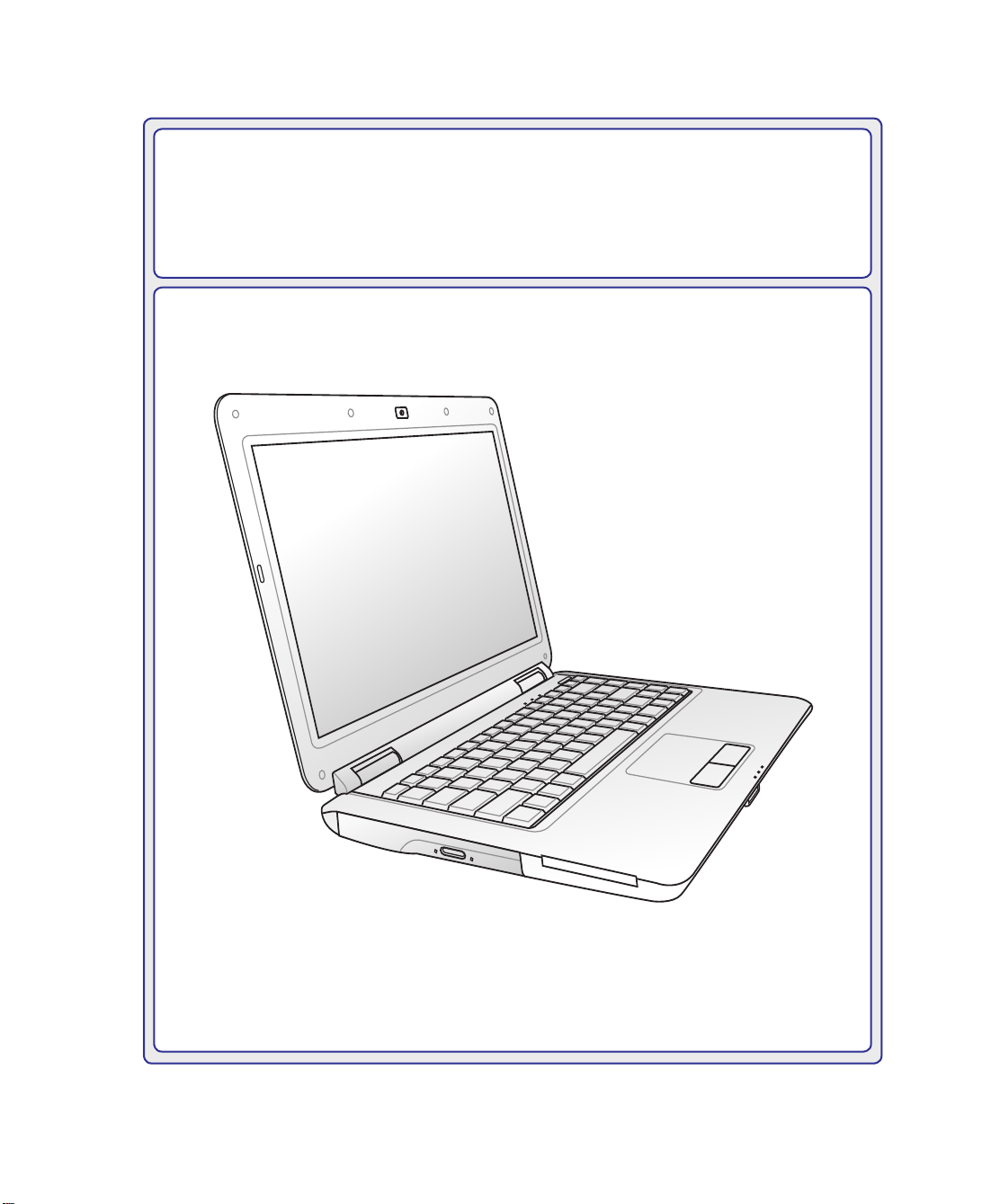
PC Portátil
Manual do Utilizador
PG4565 / Março 2009
Page 2
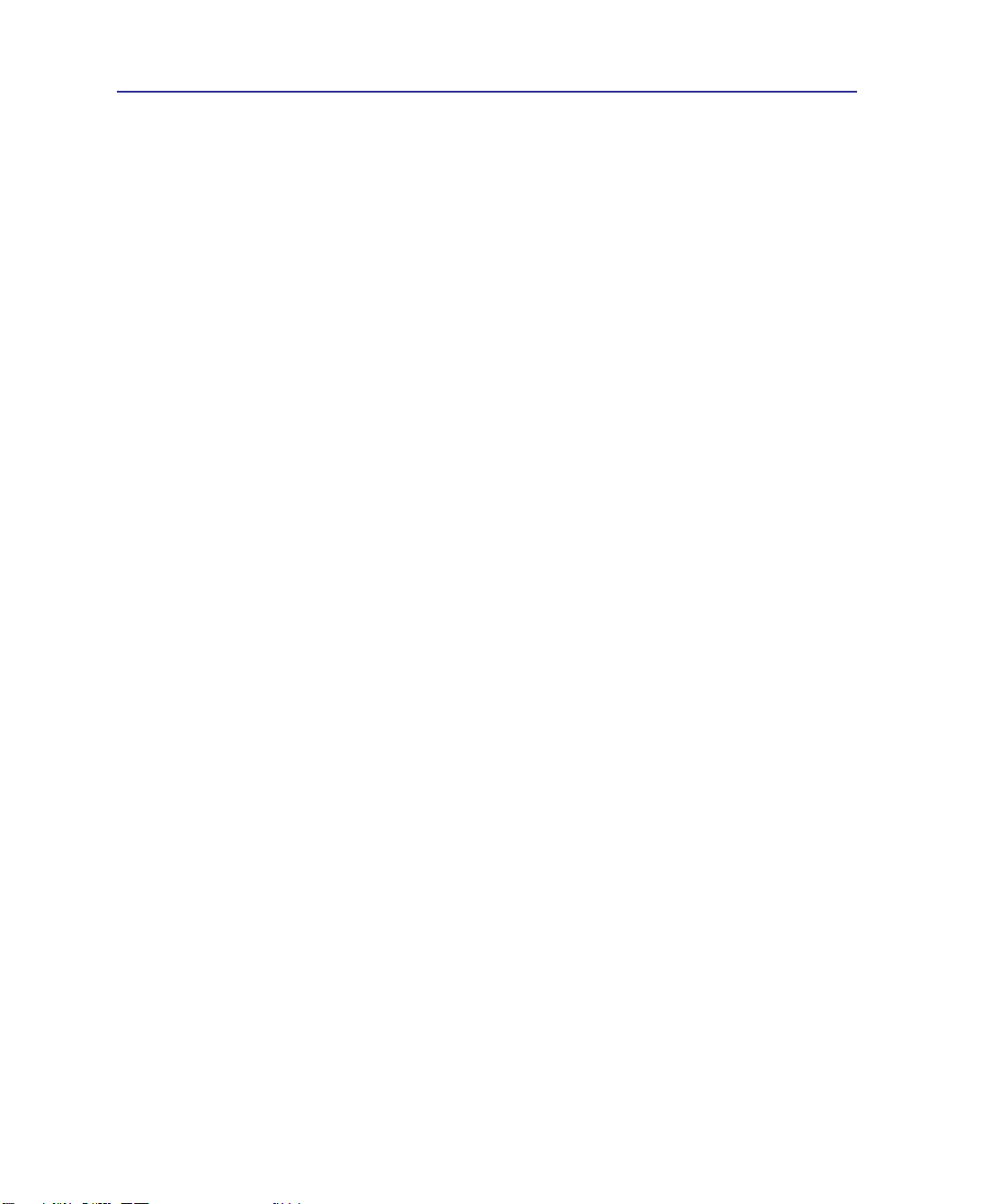
2
Índice
Índice
Índice
Índice (continuação)
1. Introdução ao PC Portátil
Acerca deste manual ��������������������������������������������������������������������������������������������������6
Notas contidas neste manual ��������������������������������������������������������������������������������6
Precauções de segurança ������������������������������������������������������������������������������������������7
Preparação do PC Portátil ������������������������������������������������������������������������������������������9
2. Componentes
Parte de Cima�����������������������������������������������������������������������������������������������������������12
Parte de Baixo ���������������������������������������������������������������������������������������������������������� 14
Lado Esquerdo ���������������������������������������������������������������������������������������������������������16
Lado Direito ��������������������������������������������������������������������������������������������������������������17
Parte Traseira �����������������������������������������������������������������������������������������������������������18
Parte Frontal �������������������������������������������������������������������������������������������������������������19
3. Utilização do dispositivo
Sistema de alimentação �������������������������������������������������������������������������������������������22
Utilização da alimentação a�c� �����������������������������������������������������������������������������22
Utilização da Bateria �������������������������������������������������������������������������������������������� 23
Cuidados a ter com as baterias ���������������������������������������������������������������������������24
Ligação do PC Portátil �����������������������������������������������������������������������������������������25
O Power-On Self Test (POST) ����������������������������������������������������������������������������� 25
Vericação da energia da bateria ������������������������������������������������������������������������26
Carregamento da bateria ������������������������������������������������������������������������������������� 26
Opções de energia ����������������������������������������������������������������������������������������������27
Modos de gestão da energia ������������������������������������������������������������������������������� 28
Suspender e hibernar ������������������������������������������������������������������������������������������ 28
Controlo térmico da alimentação �������������������������������������������������������������������������28
Funções especiais do teclado ����������������������������������������������������������������������������������29
Teclas de atalho coloridas ����������������������������������������������������������������������������������29
Teclas de controlo das funções multimédia (nos modelos seleccionados) ��������31
Teclas do Microsoft Windows™ ��������������������������������������������������������������������������� 32
O teclado como um teclado numérico ����������������������������������������������������������������� 32
O teclado utilizado como cursores �����������������������������������������������������������������������32
Indicadores de estado ����������������������������������������������������������������������������������������������33
Page 3
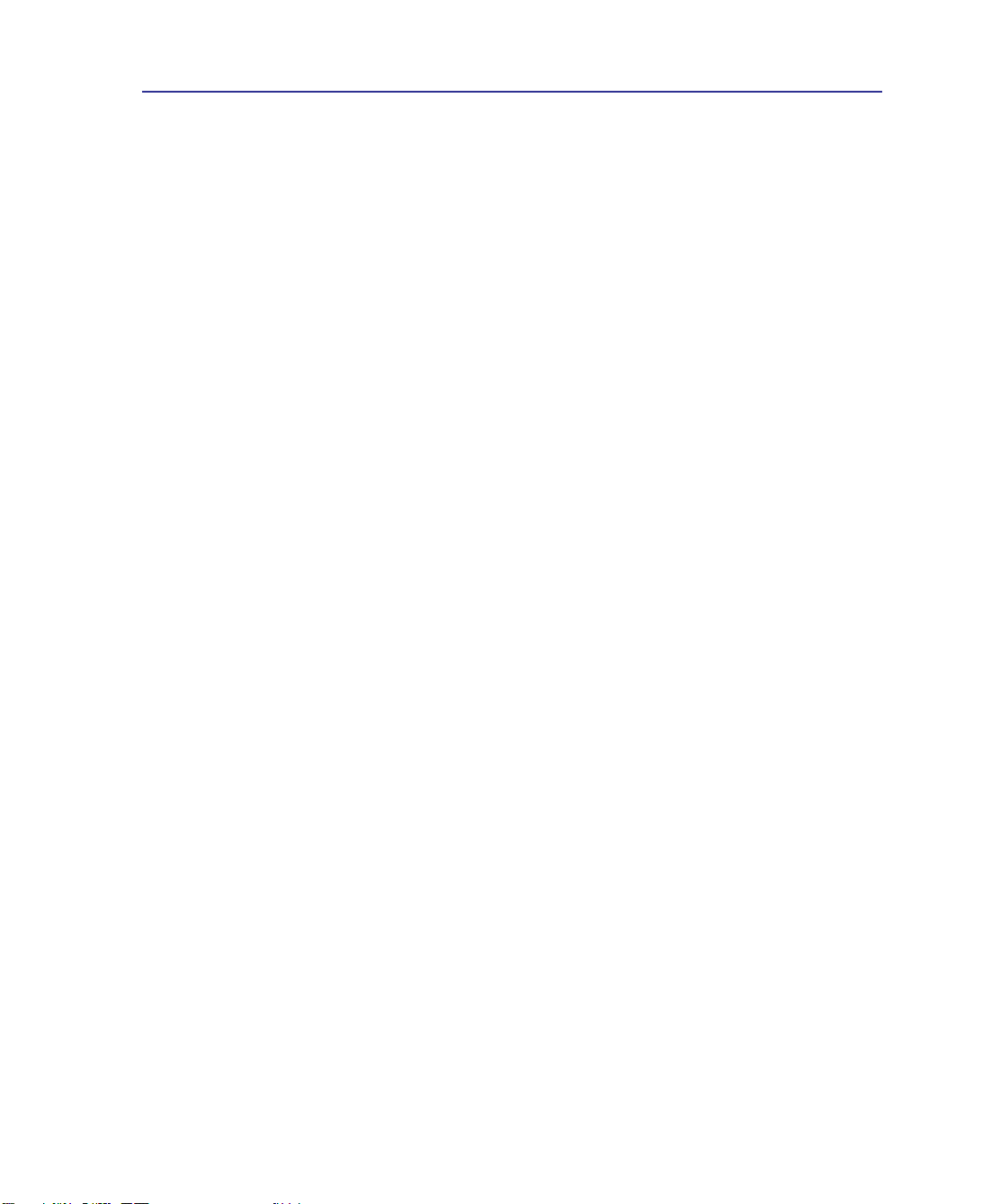
3
Índice
Índice (continuação)
4. Utilização do PC Portátil
Dispositivo apontador ����������������������������������������������������������������������������������������������� 36
Utilização do Touchpad ����������������������������������������������������������������������������������������36
Ilustrações relativas à utilização do Touchpad �����������������������������������������������������37
Cuidados a ter com o Touchpad ��������������������������������������������������������������������������39
Desactivação automática do Touchpad ���������������������������������������������������������������39
Dispositivos de armazenamento ������������������������������������������������������������������������������40
Leitor de cartões de memória Flash �������������������������������������������������������������������� 40
Unidade óptica ����������������������������������������������������������������������������������������������������� 41
Unidade de disco rígido ���������������������������������������������������������������������������������������43
Memória (RAM)����������������������������������������������������������������������������������������������������45
Ligações �������������������������������������������������������������������������������������������������������������������46
Ligação de rede ���������������������������������������������������������������������������������������������������46
Ligação LAN sem os (nos modelos seleccionados) ������������������������������������������ 47
Ligações pela rede sem os Windows ����������������������������������������������������������������48
Apêndice
Acessórios opcionais ���������������������������������������������������������������������������������������������� A-2
Ligações opcionais �������������������������������������������������������������������������������������������� A-3
Sistemas operativos e Software ����������������������������������������������������������������������������� A-4
Denições do BIOS do sistema ������������������������������������������������������������������������� A-4
Problemas comuns e soluções �������������������������������������������������������������������������� A-7
Recuperação do software Windows Vista ������������������������������������������������������� A-14
Glossário �������������������������������������������������������������������������������������������������������������� A-16
Declarações de segurança ����������������������������������������������������������������������������������� A-20
Informações relativas ao PC Portátil �������������������������������������������������������������������� A-27
Page 4
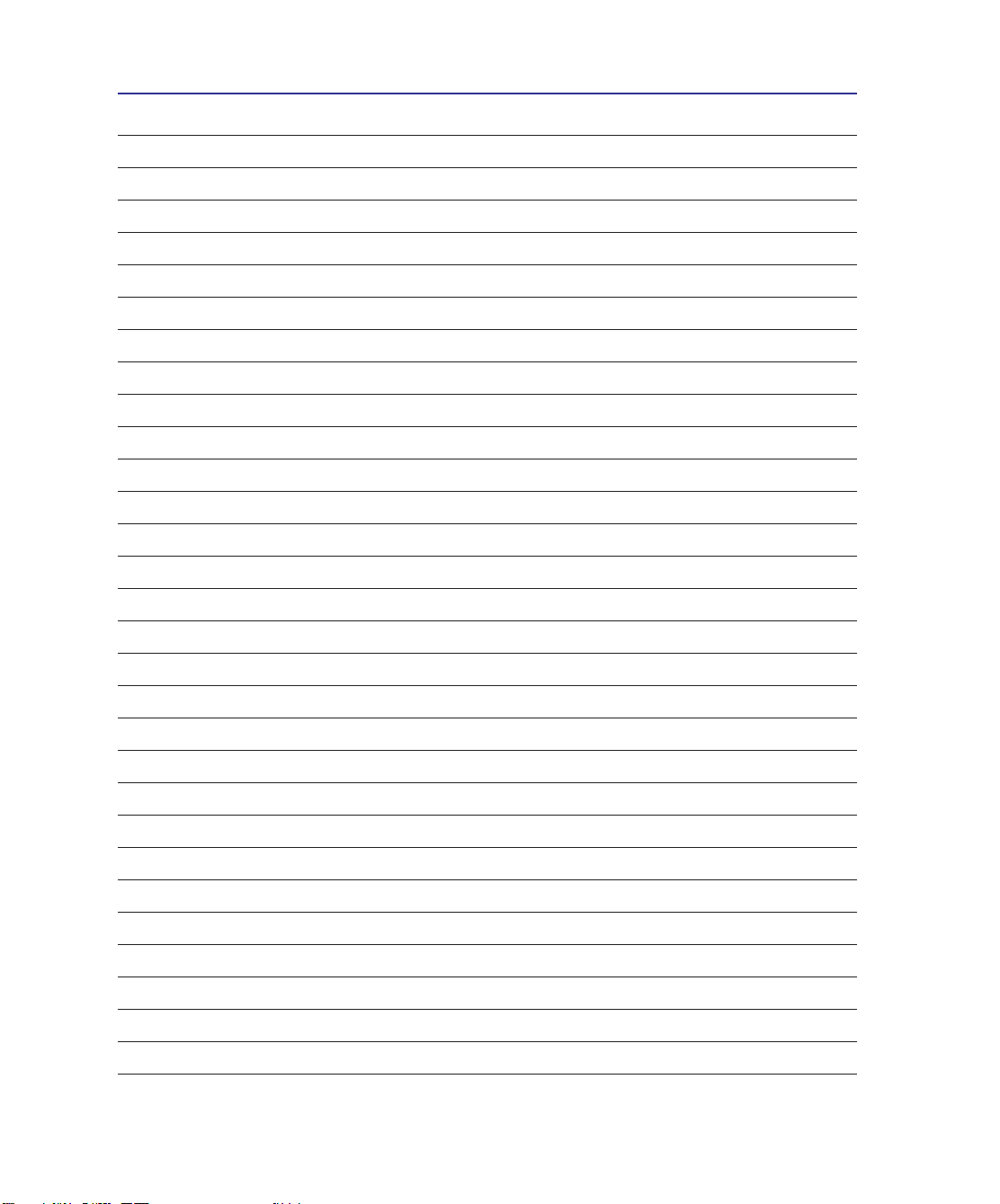
4
Índice
Page 5
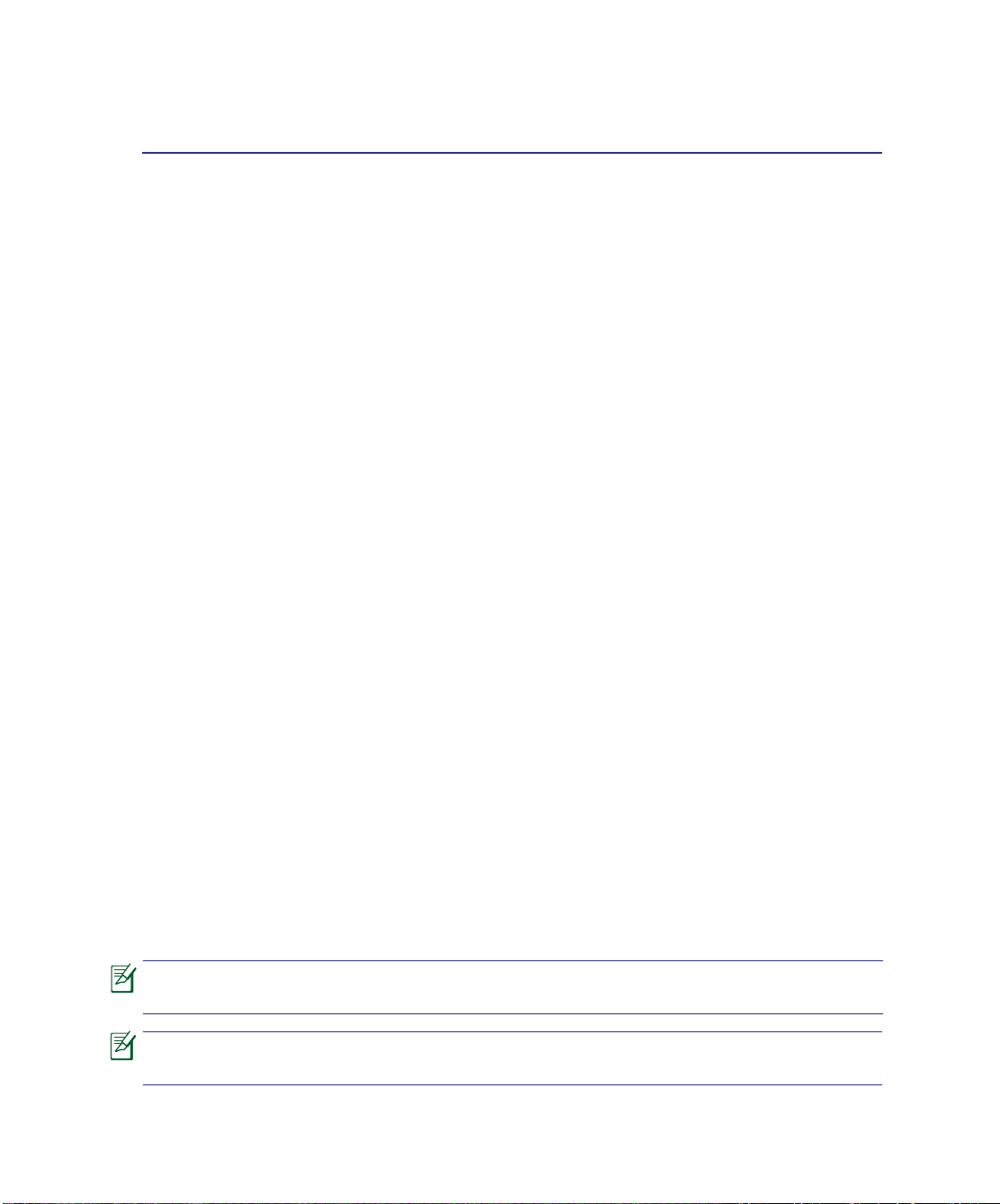
5
1. Introdução ao PC Portátil
Acerca deste manual
Normas de segurança
Preparação do PC Portátil
Podem existir diferenças entre o seu PC Portátil e as imagens apresentadas neste
manual. Considere o seu PC Portátil como estando correcto.
As fotos e os ícones deste manual servem apenas ns artísticos e não são uma
representação el do produto em si.
Page 6
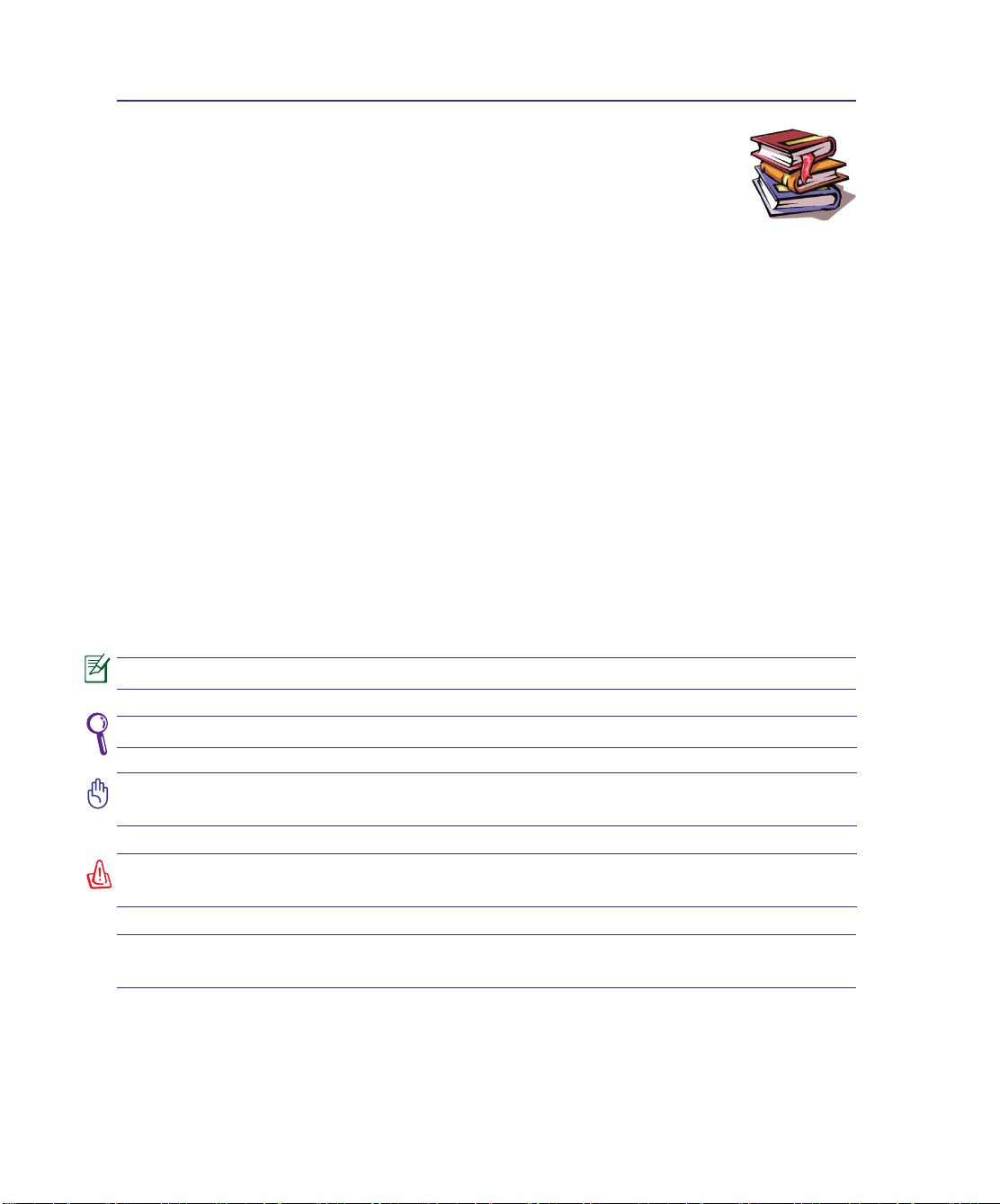
6
1 Introdução ao PC Portátil
Acerca deste manual
Está a ler o manual do utilizador do PC Portátil. Este manual dispõe de informações
relativas aos diferentes componentes do PC Portátil e sobre a forma como utilizá-los.
Abaixo, encontram-se as secções principais deste manual:
1. Introdução do PC Portátil
Introdução ao PC Portátil e a este manual do utilizador.
2. Componentes
Fornece-lhe informações raltivas aos componentes do PC Portátil.
3. Utilização do dispositivo
Fornece-lhe informações relativas à forma de começar a utilizar o PC Portátil.
4. Utilização do PC Portátil
Fornece-lhe informações acerca da forma de utilizar os componentes do PC Portátil.
5. Apêndice
Contém acessórios opcionais e fornece informações adicionais.
Notas contidas neste manual
Algumas notas e avisos a negrito são utilizados ao longo deste manual para realizar determinadas
tarefas completamente e em segurança. Estas notas têm diferentes graus de importância, como é descrito
abaixo:
NOTA: Sugestões e informações para situações especiais.
SUGESTÃO: Sugestões e informações úteis para concluir tarefas.
IMPORTANTE! Informações vitais que têm de ser seguidas para evitar a danicação
dos dados, componentes ou pessoas.
AVISO! Informações importantes que têm de ser seguidas para obter um funcionamento
seguro.
< >
O texto incluido dentro de < > ou de [ ] representa uma tecla do teclado; na prática
não escreve o < > ou o [ ] e as letras inclusas.
[ ]
Page 7
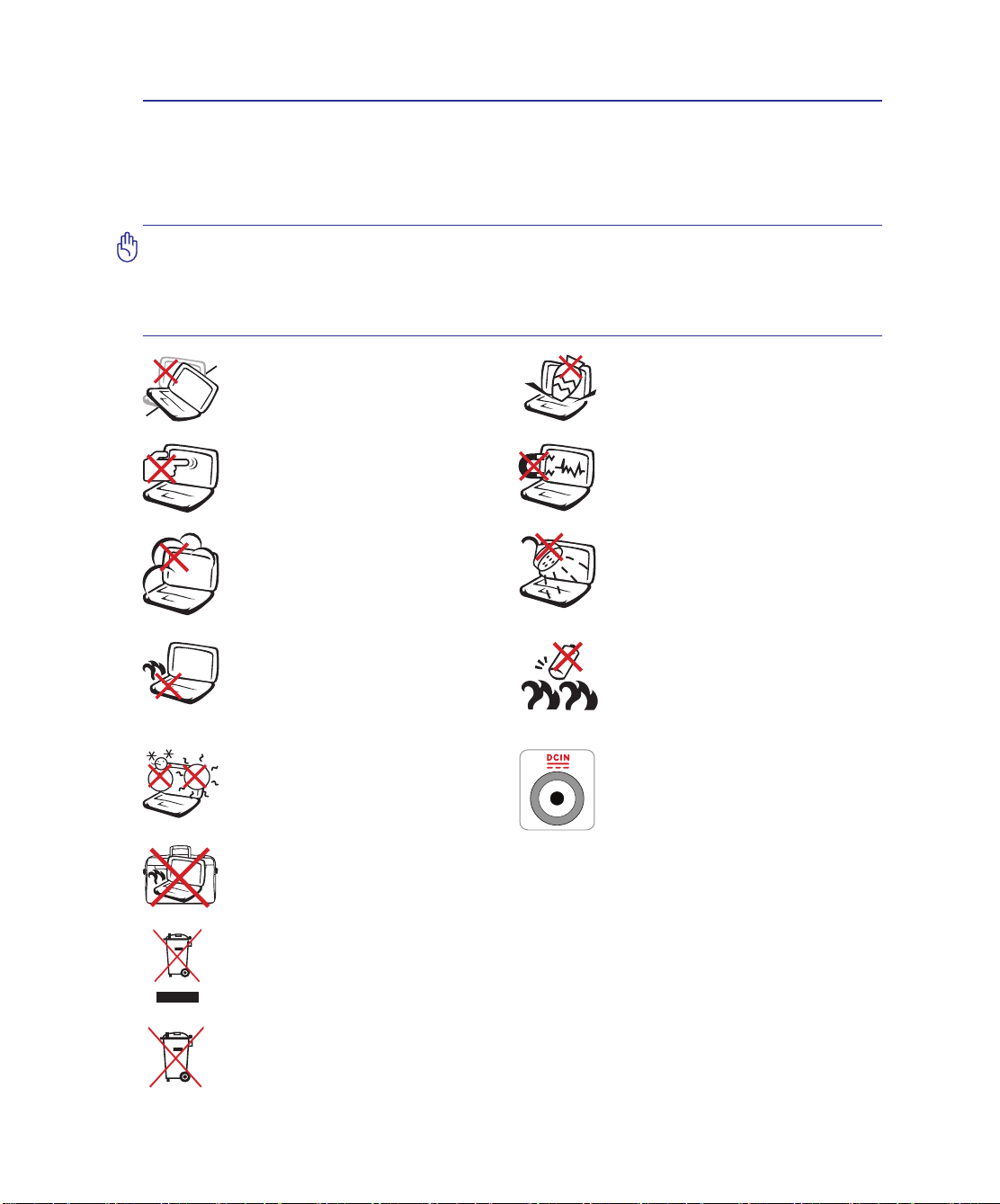
7
Introdução ao PC Portátil 1
Precauções de segurança
Desligue a alimentação AC e retire o(s) conjunto(s) das baterias antes de limpar.Utilize uma esponja em celulose
ou um pedaço de tecido embebido numa solução de detergente não-abrasivo com algumas gotas de água quente
para limpar o PC Portátil e, de seguida, retire qualquer humidade suplementar com um pano seco.
IMPORTANTE! As precauções de segurança seguintes permitem prolongar a duração
do PC Portátil. Siga todas as precauções e instruções. Excepto no que é descrito neste
manual, remeta toda a assistência técnica para pessoal qualicado. Não utilize cabos
de alimentação danicados, acessórios ou outros periféricos. Não utilize solventes
fortes, como diluente, benzina ou outros quimícos na ou perto da superfície.
NÃO coloque o dispositivo sobre
superfícies de trabalho desniveladas ou
instáveis. Procure assitência técnica se
o receptáculo se danicar.
NÃO prima ou toque no painel de visualização. Não o coloque juntamente
com pequenos itens que podem riscar
ou entrar no PC Portátil.
NÃO ex pon ha o disp ositi vo à
ambientes com sujidade ou poeira.
NÃO utilize o dispositivo durante uma
fuga de gás.
NÃO deixe que o PC Portátil permaneça muito tempo no seu colo ou em
contacto com qualquer parte do corpo
para evitar qualquer desconforto ou
ferimentos devido ao calor gerado.
Te mpe r a tu ra s se g ura s pa r a
funcionamento: Este PC Portátil
deve ser utilizado em ambientes
com temperaturas entre os 5oC /41oF
e 35oC /95oF.
NÃO transporte ou cubra um PC Portátil que esteja ligado com quaisquer materiais que reduzam
a circulação do ar como, por exemplo, sacos.
NÃO coloque ou deixe cair objectos
em cima do dispositivo, nem introduza objectos estranhos dentro do PC
Portátil .
e x po n h a o di sp o s it i v o a
NÃ O
ca mpo s ma gn étic os for tes ou
eléctricos.
NÃO expon ha o d isp osi tivo a
líquidos ou utilize o dispositivo perto
de líquidos, chuva ou humidade.
NÃO utilize o modem durante uma
tempestade eléctrica.
Aviso de segurança relativo à bateria:
NÃO deite a bateria para o lume.
NÃO curto-circuite os contactos.
NÃO desmonte a bateria.
ENTRADA DE ALIMENTAÇÃO:
Consulte a placa de características
existente na parte inferior do PC Portátil
e certique-se de que o seu transformador
satisfaz os requisitos aí expressos.
NÃO deite o PC Portátil no contentor do lixo. Este produto foi concebido para permitir a
reutilização e reciclagem dos seus componentes. O símbolo do caixote do lixo com uma cruz
por cima indica que o produto (equipamento eléctrico e electrónico, e com baterias contendo
mercúrio) não deve ser colocado junto com o lixo doméstico. Consulte os regulamentos
locais relativamente à eliminação de equipamentos electrónicos.
NÃO descarte a bateria no lixo municipal. O símbolo do caixote com uma cruz por cima
indica que a bateria não deve ser colocado no lixo municipal.
Page 8
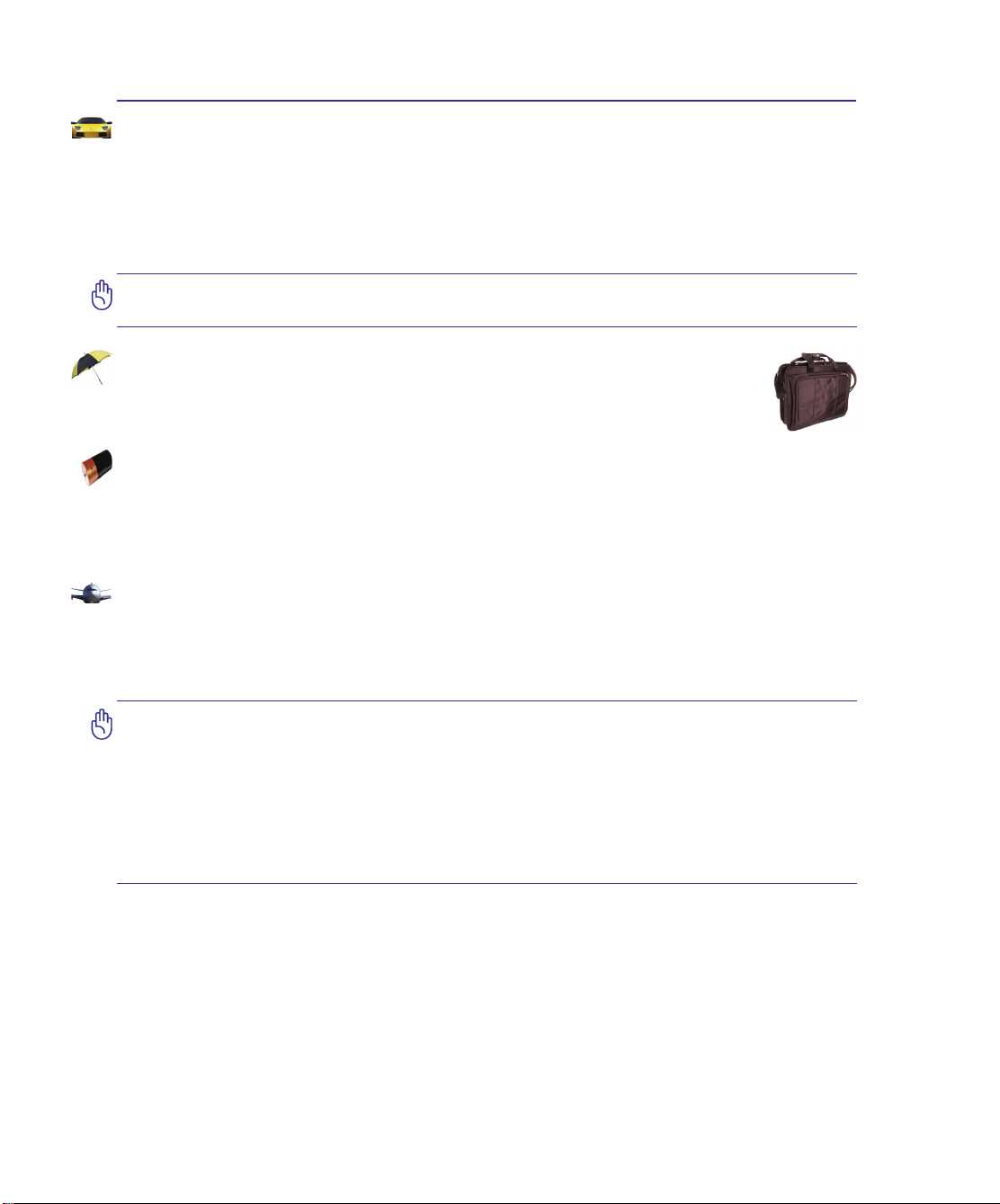
8
1 Introdução ao PC Portátil
Cuidados a ter com o transporte
Para preparar o PC Portátil para transportar, tem de o desligar e remover todos os periféricos externos
para evitar danicar os conectores. A cabeça da unidade de disco rígido recolhe quando o dispositivo
está desligado para evitar riscar a superfície do disco rígido durante o transporte. Desta forma, não deve
transportar o Portátil, enquanto este estiver ligado. Feche o painel de visualização e verique se está bem
fechado para proteger o teclado e o painel de visualização.
IMPORTANTE! A superfície do PC Portátil pode riscar-se facilmente se não tomar os
devidos cuidados. Tenha cuidado para não riscar as superfícies do PC Portátil.
Proteja o PC Portátil
Compre uma mala para proteger o PC Portátil do contacto com a sujidade, a água, contraPortátil do contacto com a sujidade, a água, contra do contacto com a sujidade, a água, contra
impactos ou para evitar riscar o PC.
Carregar a bateria
Se pretender utilizar a energia da bateria, certique-se de que a carregou totalmente e quaisquer baterias
adicionais antes de fazer viagens longas. Lembre-se que o transformador permite carregar a bateria, desde
que esteja ligado ao computador e a uma fonte de alimentação AC. É de realçar que demora muito mais
tempo a carregar da bateria quando o PC Portátil está a ser utilizado.
Precuações a ter nos aviões
Contacte a sua companhia aérea se pretender utilizar o PC Portátil no avião. A maior parte das companhias
aéreas têm restrições para a utilização de dispositivos electrónicos. A maior parte das companhias aérea
permitem a utilização electrónica apenas entre e não durante levantamentos ou aterragens.
IMPORTANTE! Há três tipos principais de dispositivos de segurança nos aeroportos:
máquinas de raios-X (utilizados em itens colocados em rolos da correia transportadora),
detectores magnéticos (utilizados nas pessoas que passam pelas vericações de
segurança) e varas magnéticas (dispositivos portáteis utilizados em pessoas ou em
itens individuais). Pode enviar o PC Portátil e as disquetes através das máquinas
de raios X do aeroporto. Contudo, recomenda-se que não passe o PC Portátil ou as
disquetes através dos detectores magnéticos do aeroporto ou os exponha a varas
magnéticas.
Page 9
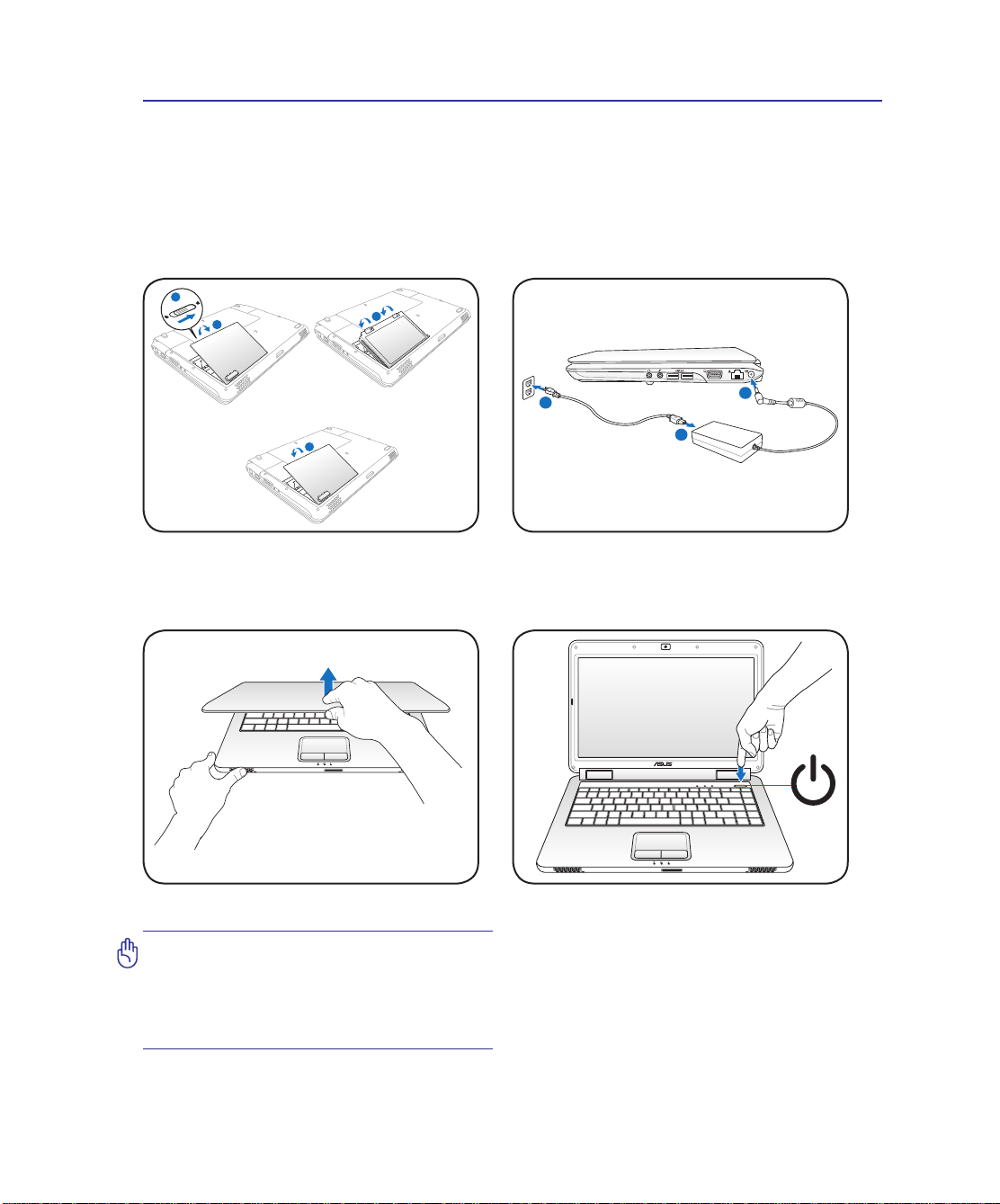
9
Introdução ao PC Portátil 1
1
2
3
110V-220V
3
1
2 4
Preparação do PC Portátil
Estas instruções são apenas instruções rápidas para utilizar o PC Portátil. Leia as páginas posteriores
para encontrar informações detalhadas acerca da utilização do PC Portátil.
1. Instalação da Bateria
3. Abrir o painel de visualização
2. Ligação do transformador de
alimentação AC
4. Desligar o PC Portátil
IMPORTANTE! Quando o abrir, não force
o painel de visualização em direcção à
mesa, caso contrário as dobradiças
podem quebrar! Nunca levante o PC
Portátil pelo painel de visualização!
O botão de alimentação LIGA e DESLIGA o
PC Portátil ou coloca-o no modo de suspensão
ou de hibernação. O funcionamento do botão de
alimentação pode ser personalizado no Painel
de controlo do Windows > Opções de energia>
Denições do sistema.
Page 10
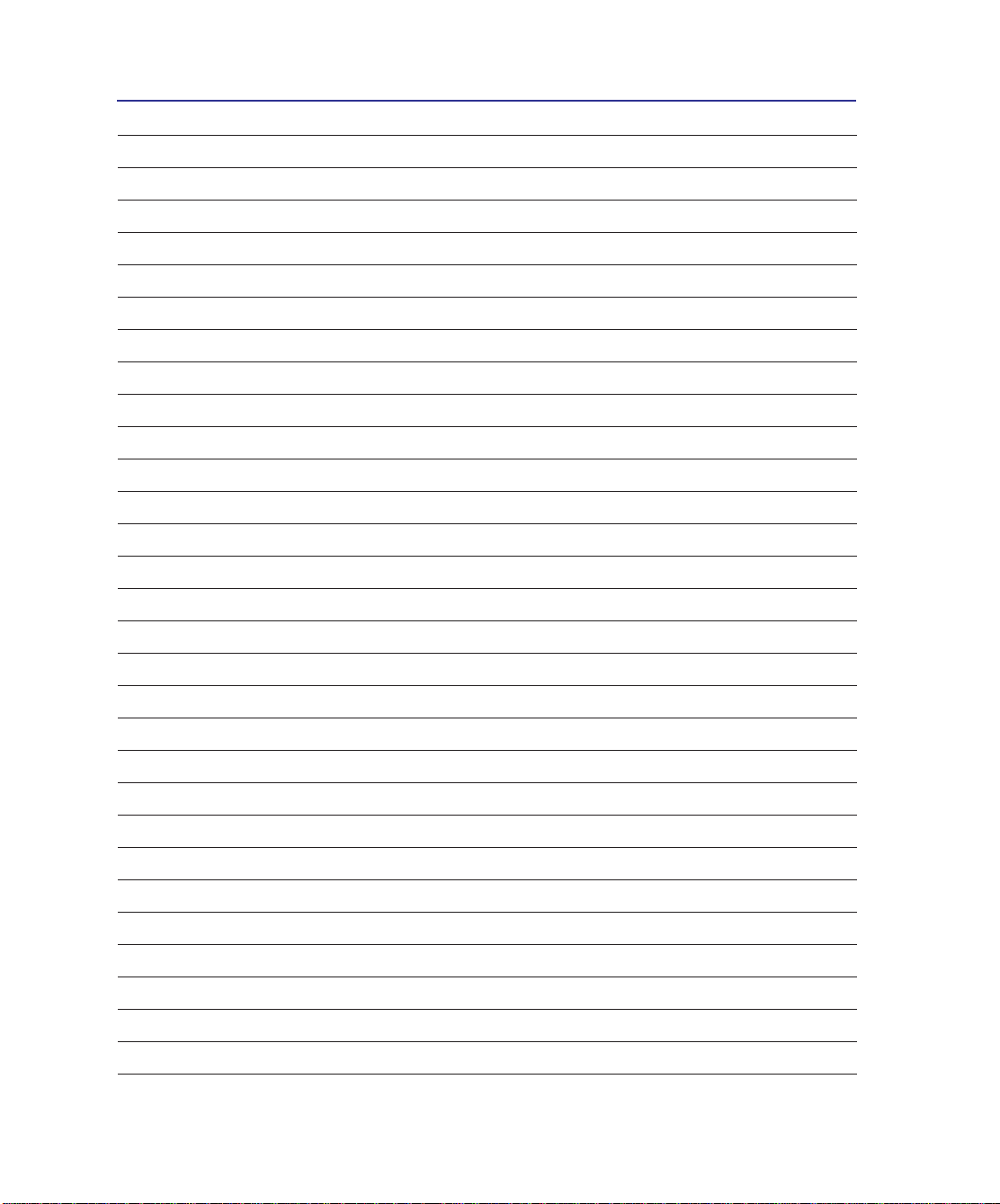
1 Introdução ao PC Portátil
10
Page 11
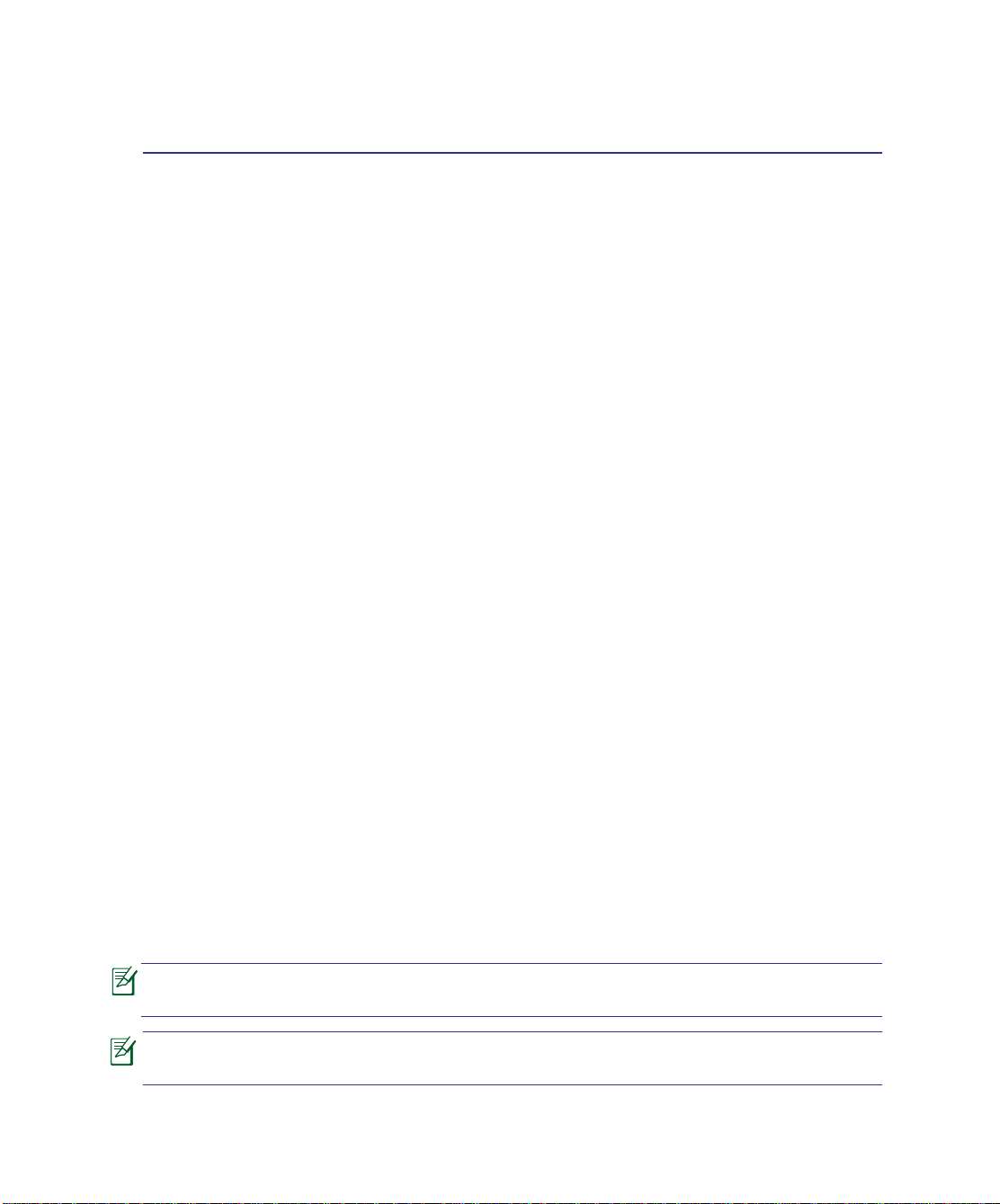
2. Componentes
Características básicas do PC Portátil
Podem existir diferenças entre o seu PC Portátil e as imagens apresentadas neste
manual. Considere o seu PC Portátil como estando correcto.
As fotos e os ícones deste manual servem apenas ns artísticos e não são uma
representação el do produto em si.
11
Page 12
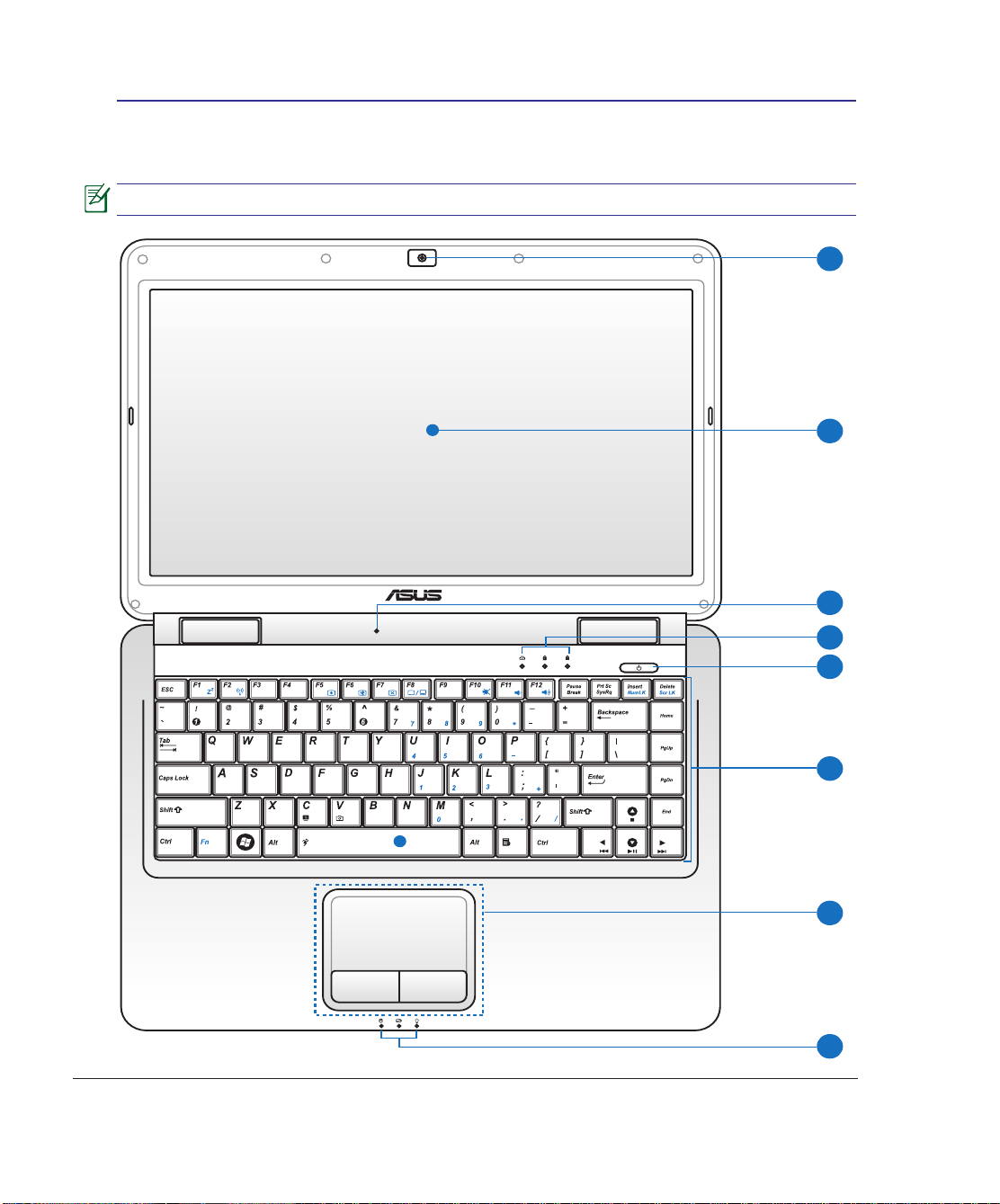
12
2 Componentes
2
4
3
5
6
7
1
8
Parte de Cima
Consulte o diagrama abaixo para identicar os componentes existentes nesta parte do PC Portátil.
O teclado varia conforme a região.
Page 13
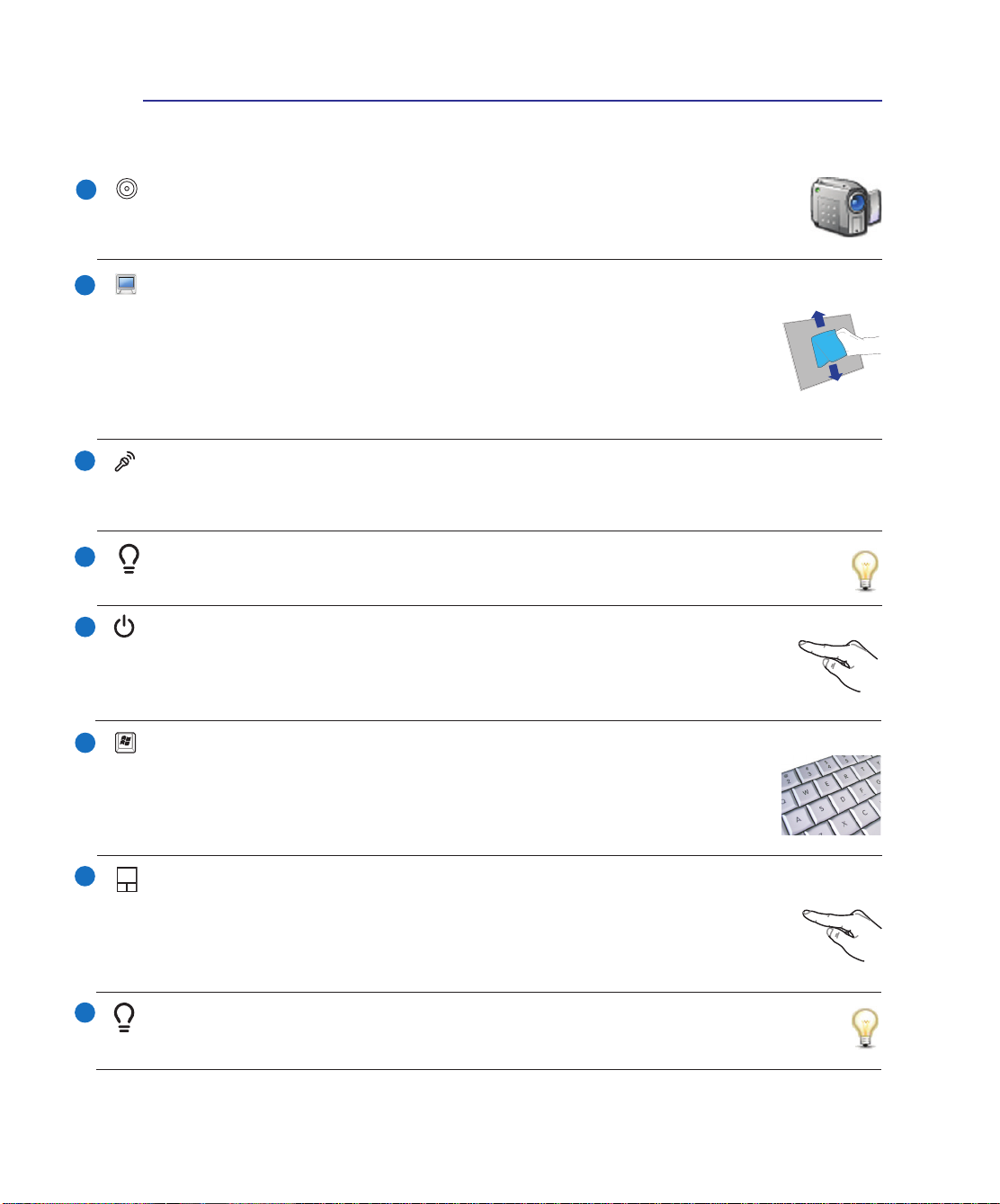
13
Componentes 2
1
2
3
4
5
Câmara (nos modelos seleccionados)
A câmara incorporada permite a captura de imagens ou gravação de vídeo. Pode ser utilizada
com aplicações de videoconferência e com outras aplicações interactivas.
Painel de visualização
O painel de visualização funciona da mesma forma do que um monitor de secretária.
O PC Portátil utiliza uma matriz activa TFT LCD, que disponbiliza uma qualidade de
visualização excelente como a dos monitores de secretária. Ao contrário dos monitores de
secretária, o painel LCD não produz qualquer radiação ou cintilação, o que se torna mais
saudável para os olhos. Utilize um pano macio sem produtos químicos líquidos (utilize
água simples se necessário) para limpar o monitor.
Microfone (incorporado)
O microfone mono incorporado pode ser utilizado para videoconferência, narração de voz ou para
simples gravações de áudio.
Indicadores de estado (parte de cima)
Os indicadores de estado são referidos detalhadamente na secção 3.
Botão de alimentação
O botão de alimentação LIGA e DESLIGA o PC Portátil ou coloca-o no modo de suspensão
ou de hibernação. O funcionamento do botão de alimentação pode ser personalizado no
Painel de controlo do Windows no item “Opções de energia”.
6
7
8
Teclado
O teclado dispõe de teclas de tamanho integral com um deslocamento confortável
(profundidade à qual as teclas podem ser premidas) e descanso para os pulsos para ambas
as mãos. Este teclado dispõe de teclas de função Windows™, para permitir uma navegação
mais fácil no sistema operativo Windows™.
Touchpad e botões
O Touchpad com os seus botões é um dispositivo apontador que dispnibiliza as mesmas
funções de um rato de secretária. Uma função de deslocamento controlado por software está
disponível depois de denir o utilitário do Touchpad incluido para permitir um acesso fácil
ao Windows ou a navegação na Web.
Indicadores de estado (frente)
Os indicadores de estado são referidos detalhadamente na secção 3.
Page 14
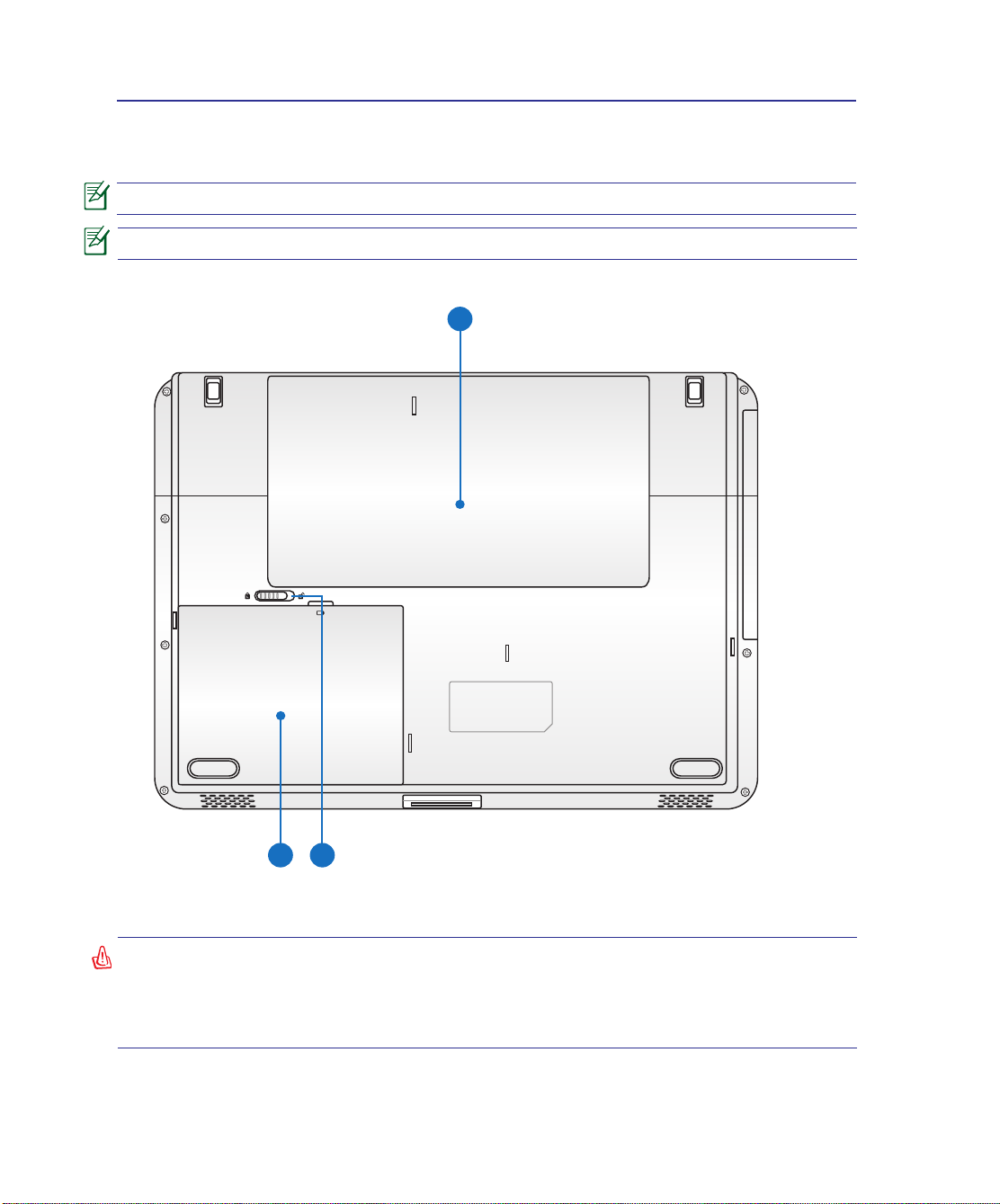
14
2 Componentes
1
3 2
Parte de Baixo
Consulte o diagrama abaixo para identicar os componentes existentes deste lado do PC Portátil.
O aspecto da parte de baixo pode variar conforme o modelo.
O tamanho da bateria varia conforme o modelo.
AVISO! A parte de baixo do PC Portátil pode car muito quente. Tenha cuidado quando
manusear o PC Portátil, enquanto este estiver a funcionar ou tiver estado recentemente
a funcionar. As temperaturas altas são normais durante a carga ou o funcionamento.
NÃO COLOQUE O PC PORTÁTIL NO COLO OU OUTROS COMPONENTES DO CORPO
PARA NÃO SE MAGOAR COM O CALOR PRODUZIDO PELO PC PORTÁTIL.
Page 15
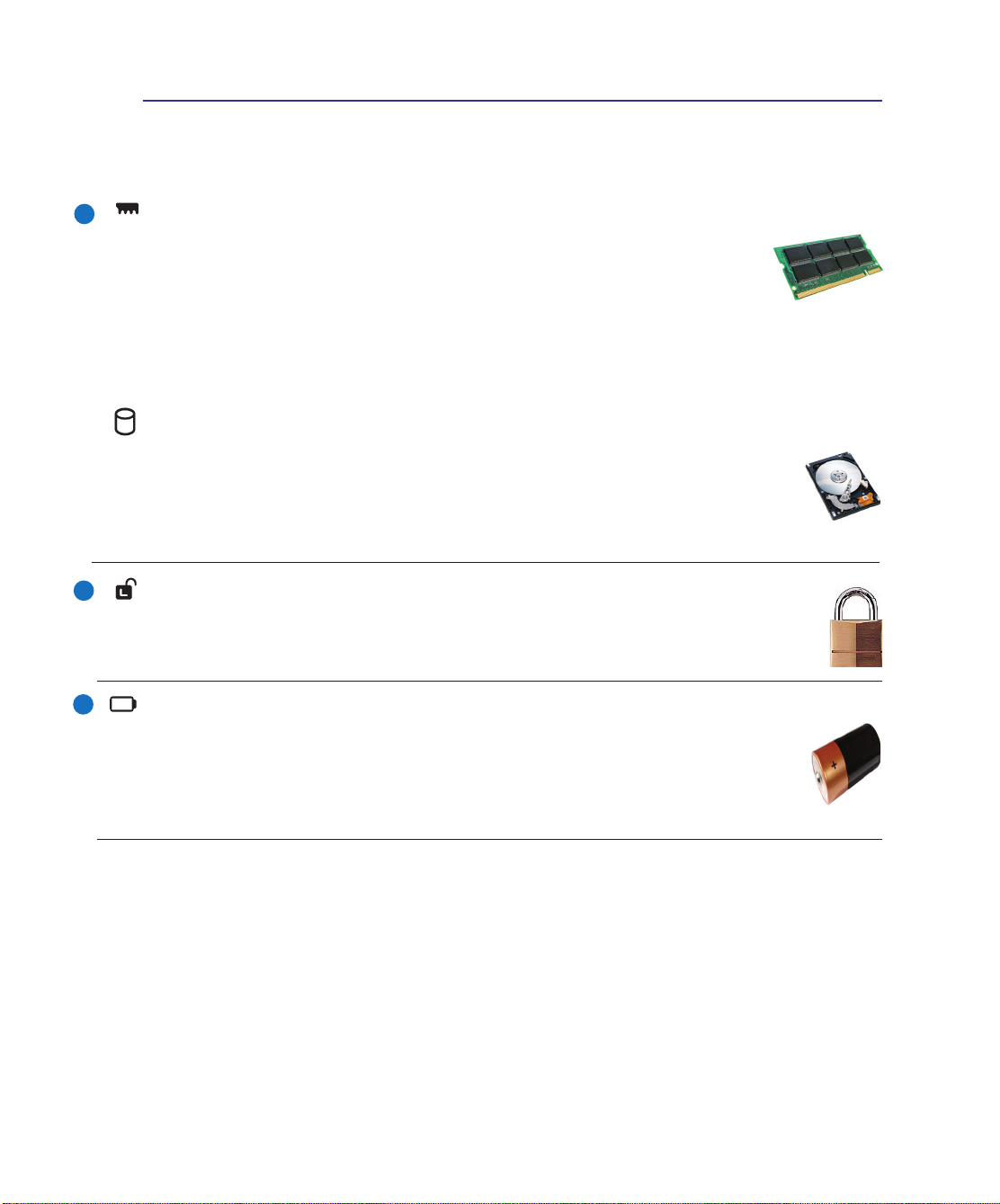
15
Componentes 2
1
Compartimento da memória (RAM)
O compartimento da memória proporciona capacidades de expansão para memória adicional. Esta memória adicional melhora o desempenho das aplicações através da redução
dos tempos de acesso ao disco rígido. A BIOS detecta automaticamente a quantidade
de memória do sistema e congura a CMOS durante a rotina POST (Power-On-SelfTest). Não é necessário congurar qualquer hardware ou software (incluindo a BIOS) após a instalação
da memória. Consulte um centro de assistência autorizado ou o vendedor para obter mais informações
acerca das actualizações de memória para o seu PC Portátil. Adquira os módulos de expansão apenas junto
de vendedores autorizados deste PC Portátil para garantir uma máxima compatibilidade e abilidade.
Unidade de disco rígido
A unidade de disco rígido está colocada dentro de um compartimento. Consulte um centro
de assistência autorizado ou o vendedor para obter mais informações acerca das actualizações
da unidade de disco rígido para o seu PC Portátil. Adquira as unidades de disco rígido apenas
junto de vendedores autorizados deste PC Portátil para garantir uma máxima compatibilidade
e abilidade.
2
3
Fecho de mola da bateria
O fecho da bateria é utilizado para manter a bateria xa. Após introdução da bateria, esta ca
automaticamente xa. Para remover a bateria, este fecho de mola deve ser colocado na posição
de desbloqueio.
Bateria
A bateria é automaticamente carregada mediante ligação do PC Portátil a uma fonte de
alimentação a.c. e alimenta o PC Portátil quando a fonte de alimentação a.c. não está ligada.
Isto permite a utilização do PC quando se desloca de um local para o outro. A duração da
bateria varia conforme a utilização e as especicações deste PC Portátil. A bateria não pode ser
desmontada e deve ser substituída como uma única unidade por um vendedor autorizado.
Page 16
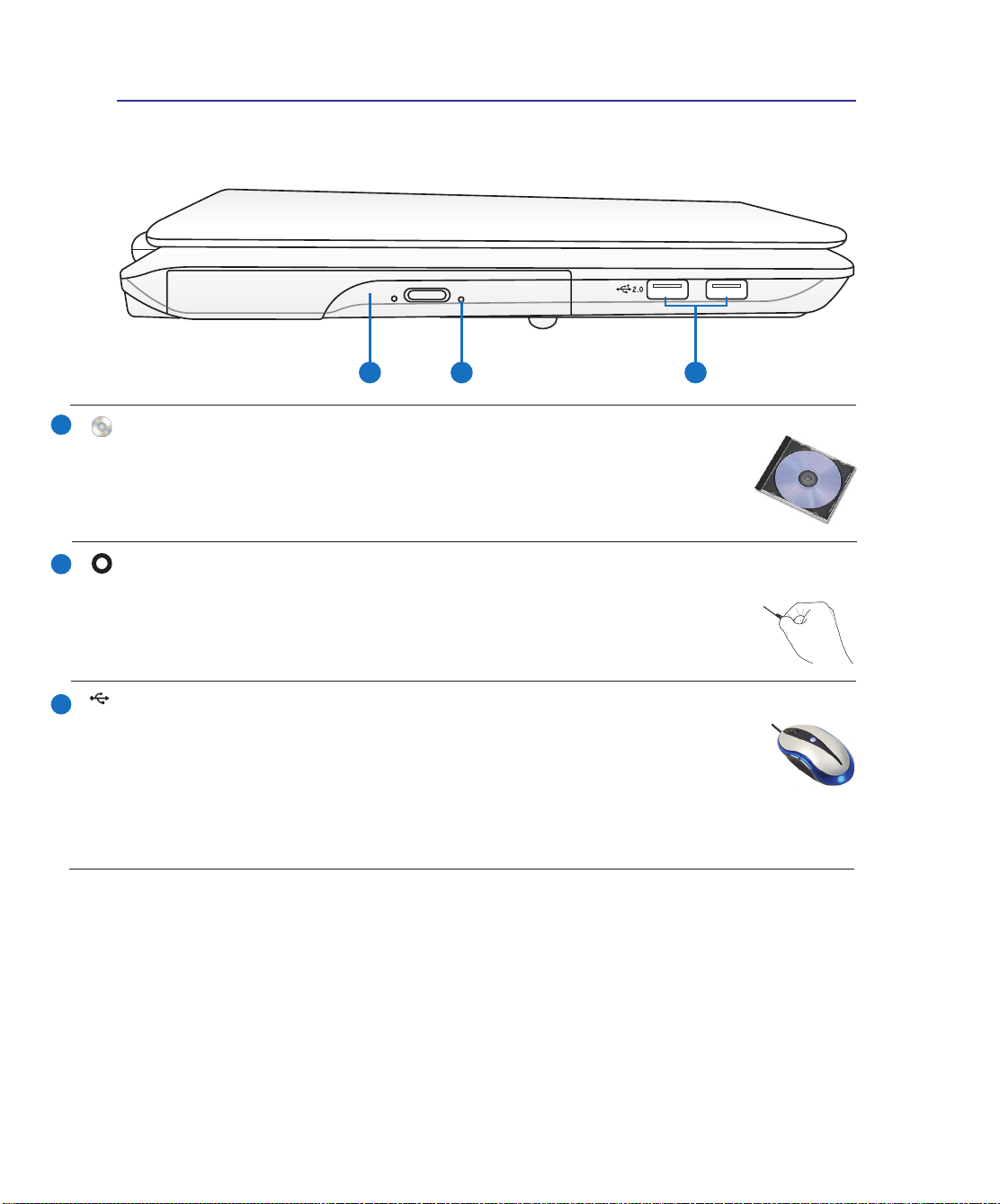
16
2 Componentes
2.0
1 2 3
Lado Esquerdo
Consulte o diagrama abaixo para identicar os componentes existentes do lado esquerdo do PC Portátil.
1
2
3
Unidade óptica
O PC Portátil existe em vários modelos com diferentes unidades ópticas. A unidade
óptica do PC Portátil pode suportar discos compactos (CDs) e/ou discos de vídeo digital
(DVDs) e pode ter capacidades de gravação (R) ou de regravação (RW). Consulte as
especicações de comercialização, para mais informações sobre cada modelo.
Ejecção de emergência (Unidade óptica) (a sua localização varia
conforme o modelo)
O botão de ejecção de emergência pode ser premido utilizando um clip desdobrado e
serve para ejectar o tabuleiro da unidade óptica caso a ejecção electrónica não funcione.
Não utilize a ejecção de emergência em vez da ejecção electrónica.
Portas USB (2.0/1.1) (nos modelos seleccionados)
A norma Universal Serial Bus é compatível com dispositivos USB 2.0 ou USB 1.1, tais como,
teclados, dispositivos para apontar, câmaras de vídeo, modems, unidades de disco rígido, im-
pressoras, monitores e scanners ligados em série até 12 Mbits/Seg. (USB 1.1) e 480 Mbits/Seg.
(USB 2.0). A norma USB permite o funcionamento simultâneo de muitos dispositivos num único
computador, com periféricos como teclados USB e alguns monitores mais recentes que funcionam como
sites ou hubs de plug-in adicionais. A norma USB suporta a ligação automática de dispositivos, de forma
a que os periféricos possam ser ligados ou desligados sem reiniciar o computador.
Page 17
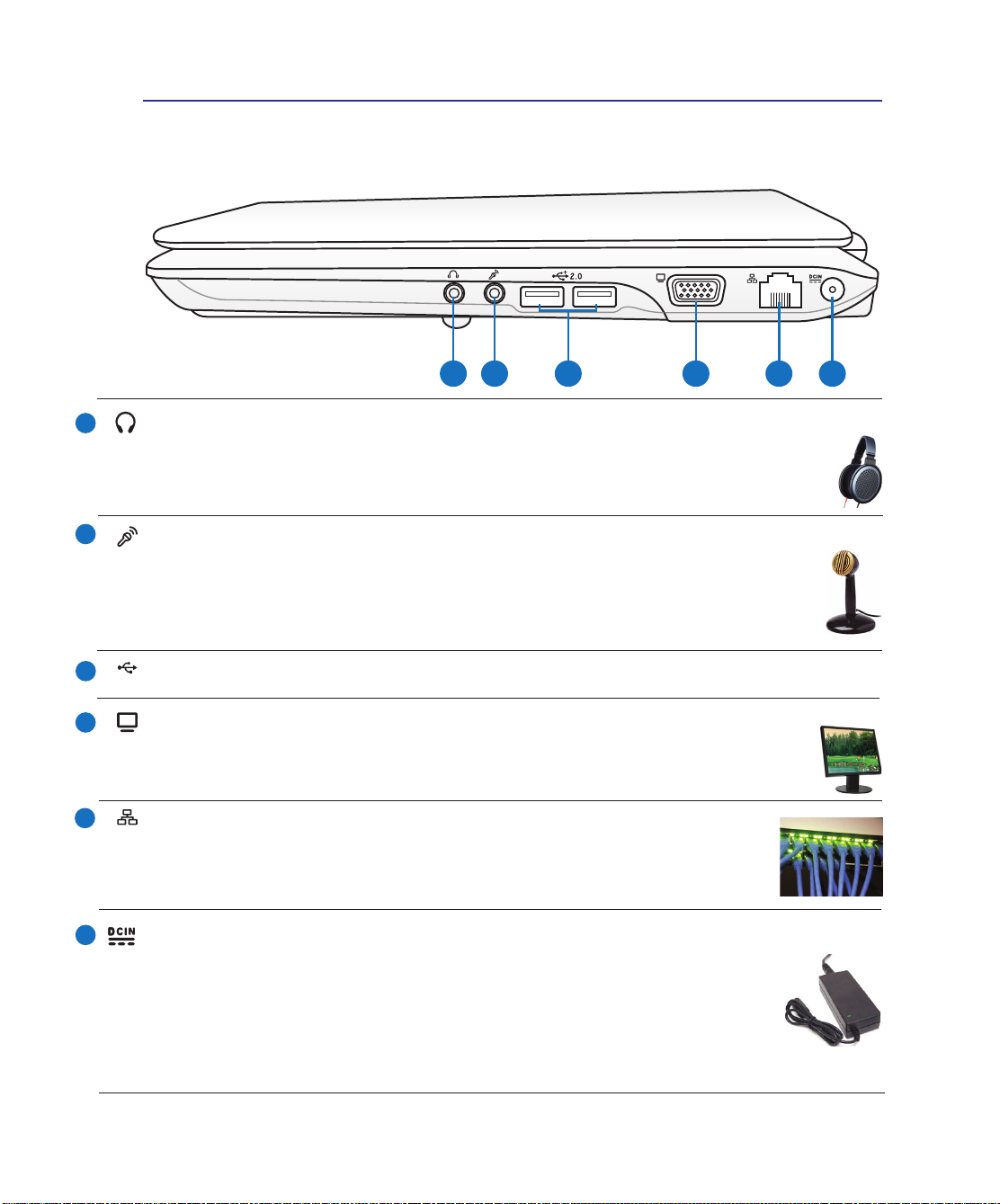
17
Componentes 2
2.0
1
2 3
4 5 6
Lado Direito
Consulte o diagrama abaixo para identicar os componentes existentes no lado direito do PC Portátil.
1
2
3
4
5
6
Saída para auscultadores
A tomada para os ascultadores estéreo (1/8 polegadas) é utilizada para ligar o sinal de saída de
áudio do PC Portátil às colunas ou aos ascultadores amplicados. A utilização desta tomada
desactiva automaticamente as colunas incorporadas.
Tomada para entrada do microfone
A tomada do microfone mono (1/8”) pode ser utilizada para ligar um microfone externo ou sinais
de saída, a partir de dispositivos de áudio. A utilização desta tomada desactiva automaticamente
o microfone incorporado. Utilize esta função para a realização de vídeoconferência, narrações
com voz ou para gravações de áudio.
Portas USB (2.0/1.1) (nos modelos seleccionados)(nos modelos seleccionados)
Saída do monitor
A porta do monitor D-Sub de 15 pinos suporta um dispositivo compatível com a norma VGA, como
por exemplo um monitor ou projector para permitir a visualização num monitor externo maior.
Porta LAN
A porta RJ-45 da LAN com oito pinos é maior que a porta RJ-11 do modem e suporta um
cabo Ethernet padrão para ligação a uma rede local. O conector interno proporciona-lhe
uma maior facilidade de utilização sem adaptadores adicionais.
Tomada de entrada da alimentação DC
O transformador de alimentação fornecido converte a alimentação AC em alimentação DC para
ser utilizada com esta tomada. A alimentação fornecida através desta tomada é canalizada para
o PC Portátil e carrega a bateria interna. Para não danicar o PC Portátil e a bateria, utilize
sempre o transformador de alimentação fornecido. ATENÇÃO: ESTE DISPOSITIVO
PODE AQUECER DURANTE A UTILIZAÇÃO. NÃO TAPE O TRANSFORMADOR
E MANTENHA-O AFASTADO DO SEU CORPO.
Page 18
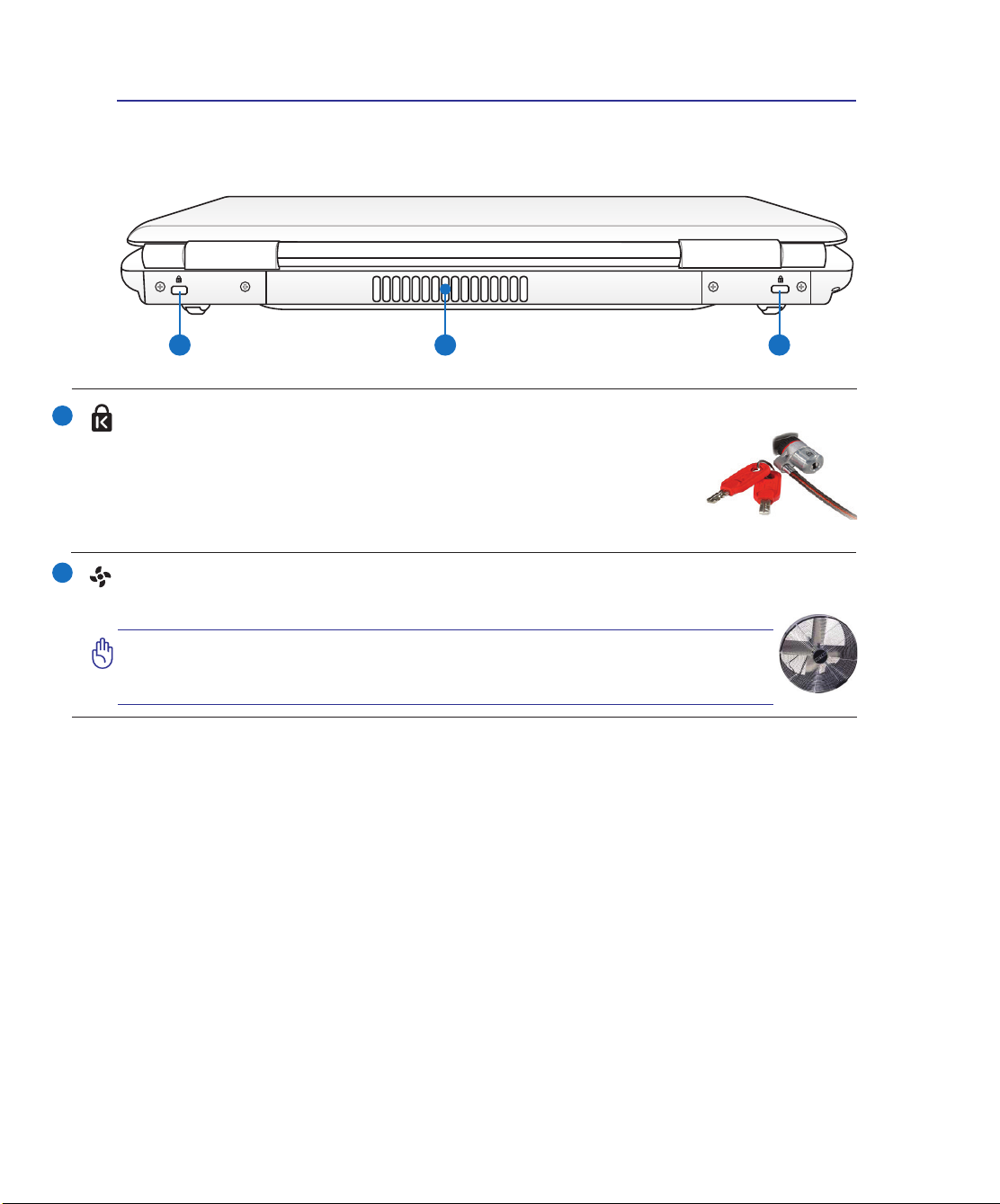
18
2 Componentes
1 12
Parte Traseira
Consulte o diagrama abaixo para identicar os componentes existentes na parte traseira do PC Portátil.
1
2
Porta para o cadeado Kensington
A porta para o cadeado Kensington® permite colocar em segurança o PC Portátil com a
utilização de produtos de segurança compatíveis com o PC Portátil. Estes produtos de
segurança normalmente incluem um cabo metálico e cadeado que evita que o PC
Portátil seja removido a partir de um objecto xo. Alguns produtos de segurança podem
também incluir um detector de movimento para tocar um alarme quando é deslocado.
Aberturas para circulação do ar
As aberturas para circulação do ar permitem que o ar frio entre e o ar quente saia do PC Portátil.
IMPORTANTE! Certique-se de que nenhum pedaço de papel, livros, peças
de roupa, cabos ou outro objectos bloqueiam as condutas de ventilação,
caso contrário o seu PC Portátil pode sobreaquecer.
®
Page 19
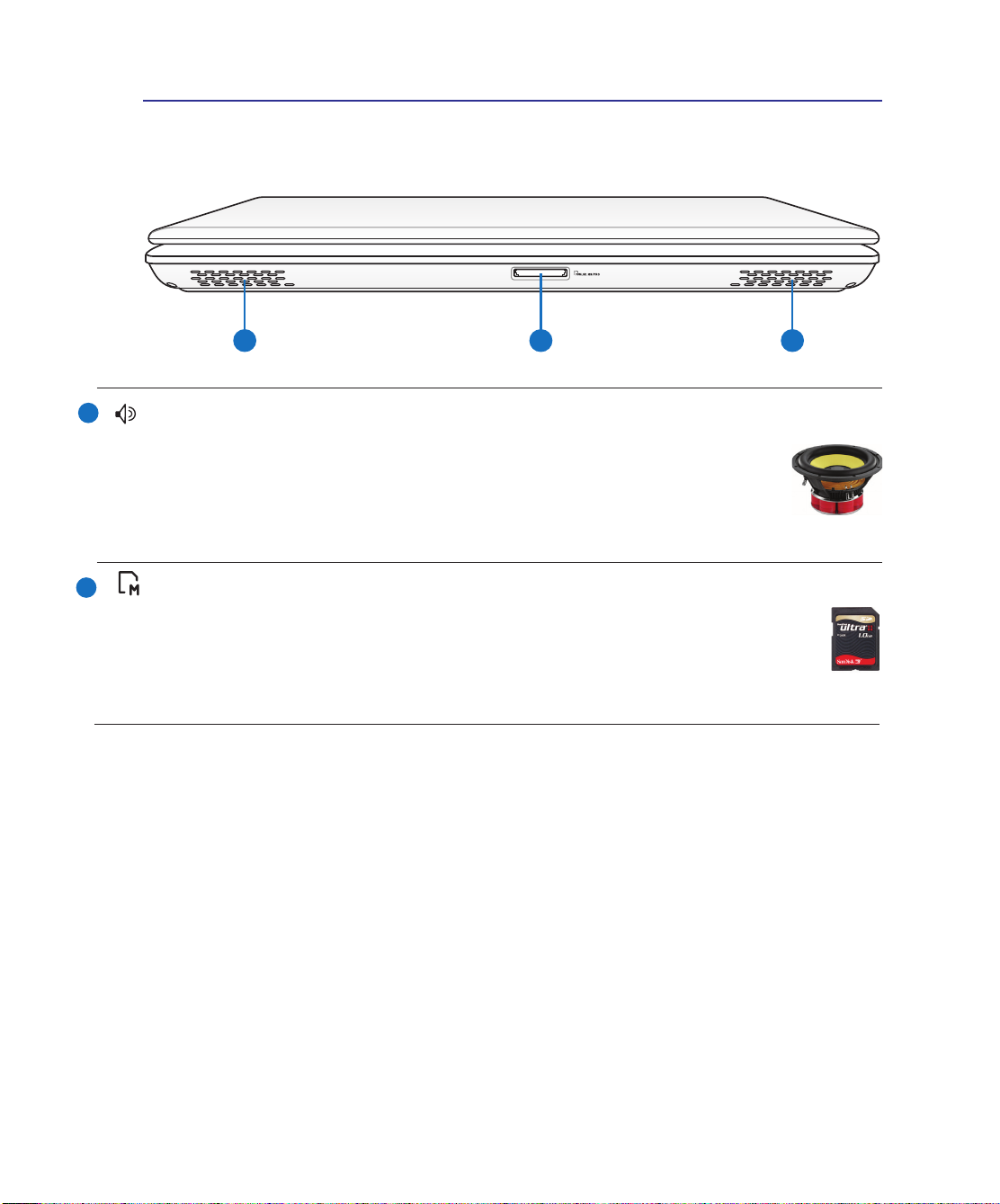
19
Componentes 2
1 12
Parte Frontal
Consulte o diagrama abaixo para identicar os componentes existentes na parte frontal do PC Portátil.
1
2
Altifalantes estéreo
O sistema interno de altifalantes estéreo permite-lhe ouvir áudio sem que sejam necessários
dispositivos adicionais. O sistema de som multimédia dispõe de um controlador de
áudio digital integrado que produz um som vibrante e rico (que pode ser melhorado com
auscultadores ou colunas estéreo externas). Todas as funções de áudio são controladas
por software.
Ranhura da memória ash
Geralmente, um leitor de cartões de memória externo deve ser comprado em separado de forma
a poder utilizar os cartões de memória de outros dispositivos, tais como, câmaras digitais,
leitores de MP3, telemóveis e agendas electrónicas. Este PC Portátil inclui um leitor de cartões
de memória interno de alta velocidade e com capacidade para ler e gravar em muitos cartões de
memória ash, tal como especicado mais à frente neste manual.
Page 20
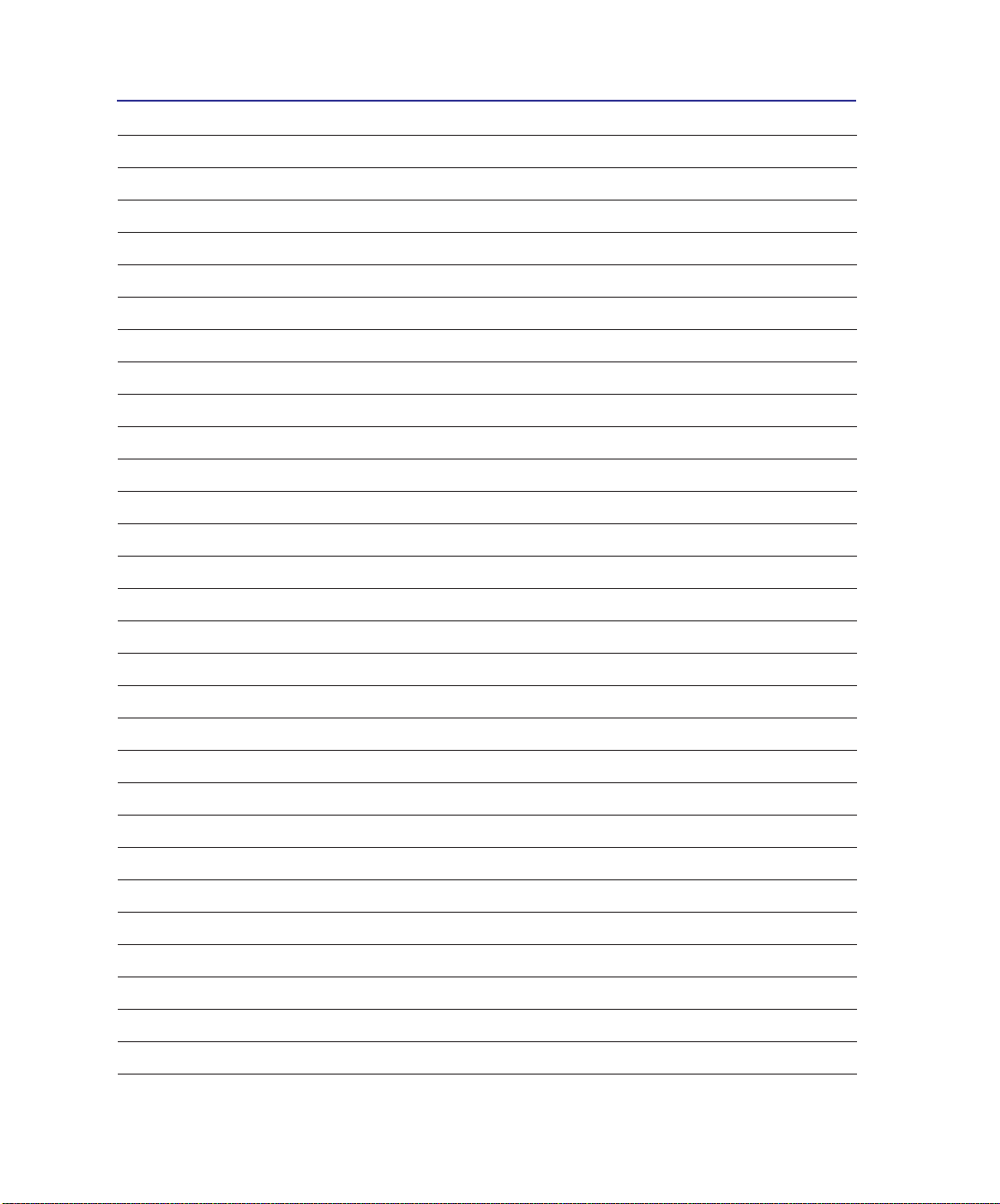
2 Componentes
20
Page 21
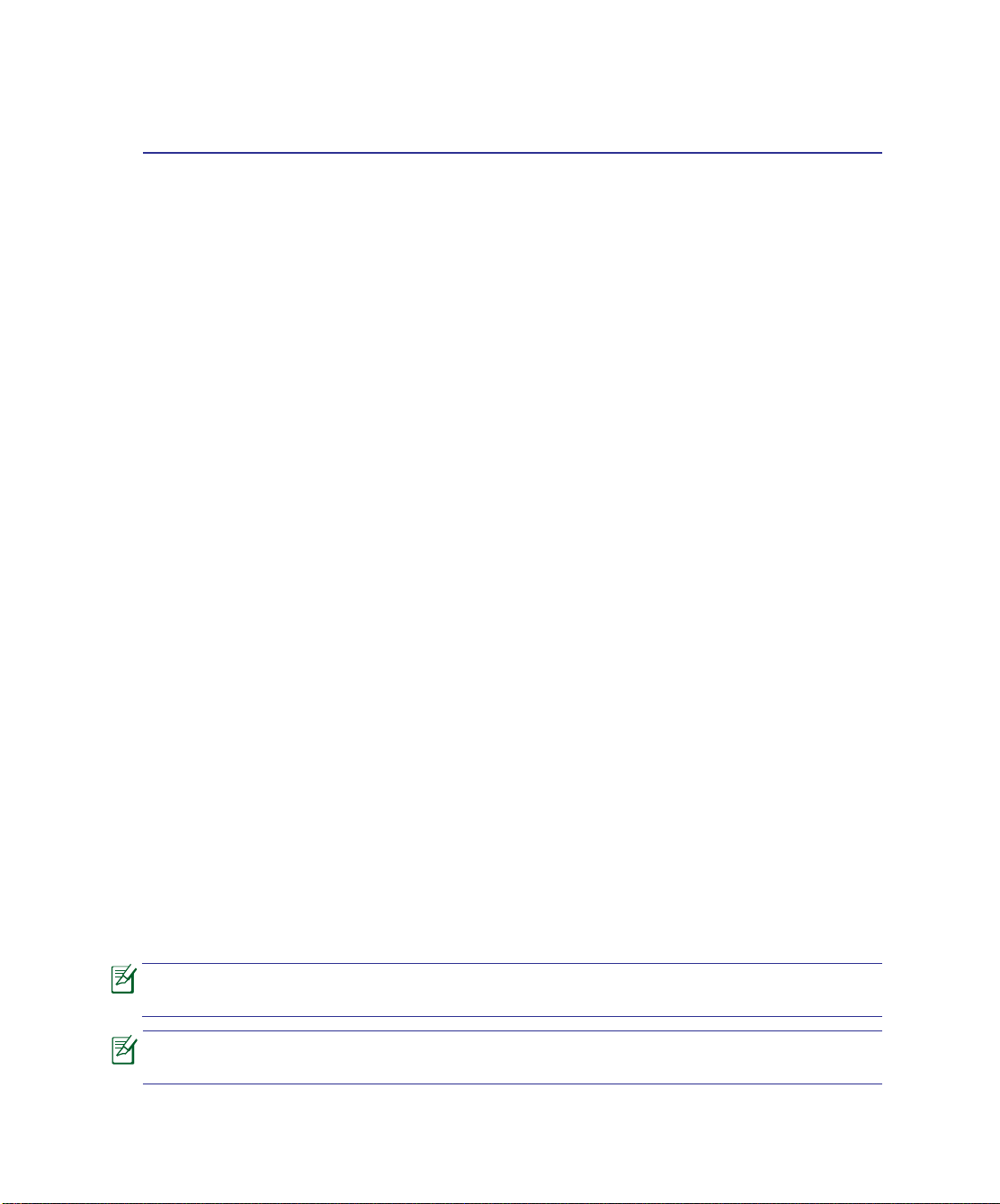
3. Utilização do dispositivo
Utilização da alimentação a.c.
Funções especiais do teclado
Indicadores de estado
Podem existir diferenças entre o seu PC Portátil e as imagens apresentadas neste
manual. Considere o seu PC Portátil como estando correcto.
As fotos e os ícones deste manual servem apenas ns artísticos e não são uma
representação el do produto em si.
21
Page 22
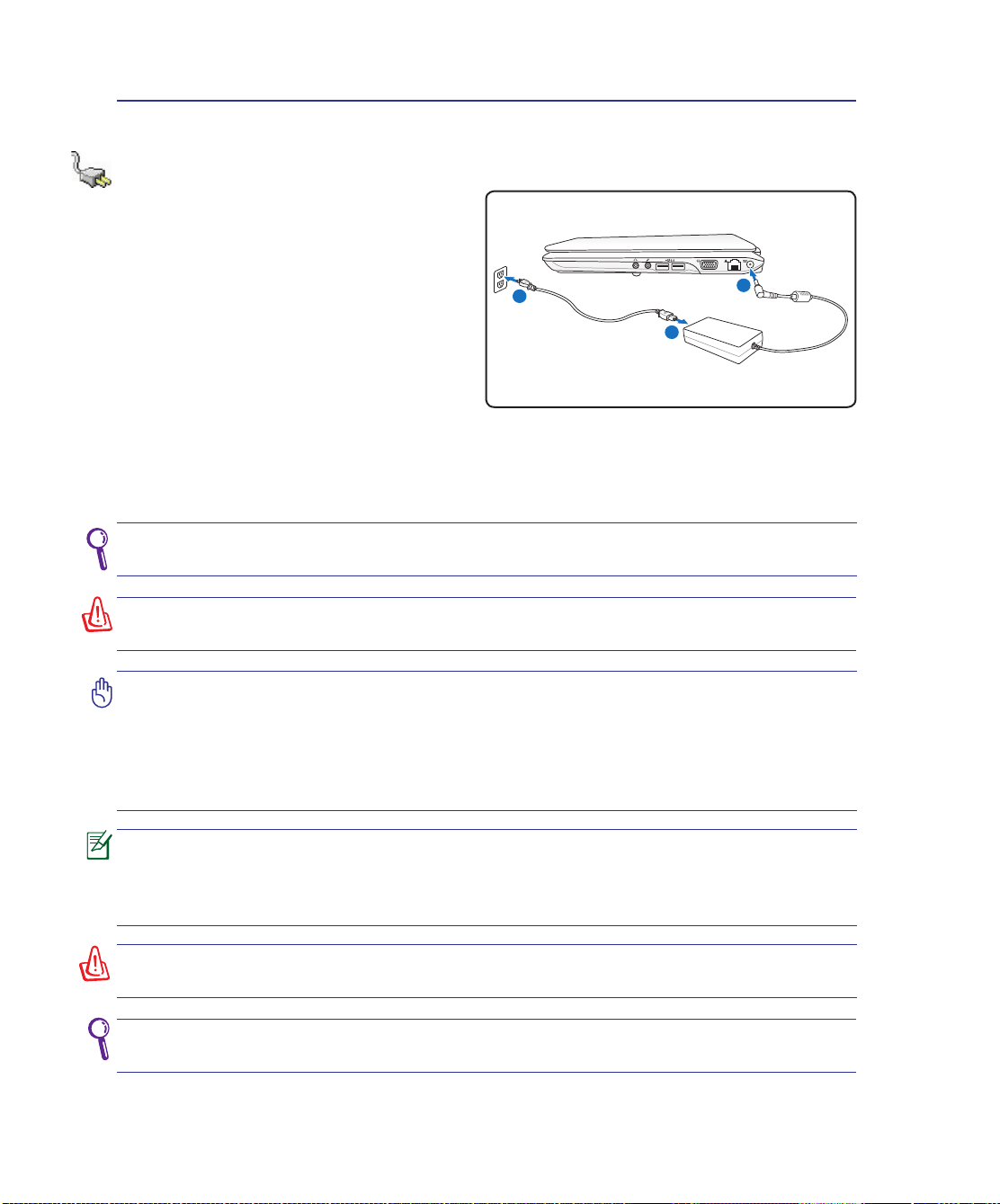
22
3 Utilização do dispositivo
1
2
3
110V-220V
Sistema de alimentação
Utilização da alimentação a.c.
A alimentação do PC Portátil é feita de duas formas,
através do transformador e através da bateria. O
transformador converte a corrente a.c. proveniente
de uma tomada eléctrica na corrente d.c. necessária
ao PC Portátil. O PC Portátil trás um transformador
AC-DC universal. Isso significa que pode ligar a
cha do cabo de alimentação em qualquer tomada
com tensões compreendidas entre 110 V e 120
V, tal como em tensões compreendidas entre 220
V e 240 V sem definir interruptores ou utilizar
transformadores de alimentação. Países diferentes
podem requerer que um adaptador seja utilizado para ligar o cabo de alimentação AC normalizado nos
E.U.A. a uma norma diferente. A maior parte dos hotéis dispõem de tomadas universais para suportar
cabos de alimentação diferentes, tal como tensões. É sempre preferível perguntar a um viajante experiente
acerca das tensões das tomadas AC quando se levam transformadores de alimentação para outro país.
Pode adquirir kits de viagem para o PC Portátil que incluem adaptadores para o modem
e de alimentação que podem ser utilizados em praticamente todos os países.
AVISO! NÃO ligue o cabo de alimentação AC a uma tomada antes de ligar o cabo
DC ao computador. Se o zer poderá danicar o transformador AC-DC.
IMPORTANTE! Podem ocorrer danos se utilizar um transformador diferente para alimentar
o PC Portátil ou utilizar o transformador do PC Portátil para alimentar outros dispositivos
eléctricos. Se houver fumo, cheiro a queimado ou um calor excessivo proveniente do
transformador AC-DC, consulte um técnico qualicado. Procure um técnico qualicado se
suspeitar que há um transformador AC-DC danicado. Pode danicar tanto a(s) bateria(s),
como o PC Portátil, se utilizar um transformador AC-DC danicado.
Este PC Portátil pode trazer uma cha com dois ou três pinos, dependendo do
território. Se for disponibilizada uma cha com três pinos, tem de utilizar uma tomada
AC com terra ou então um transformador com terra adequado para assegurar um
funcionamento seguro do PC Portátil.
AVISO! O TRANSFORMADOR PODE AQUECER DURANTE A UTILIZAÇÃO. NÃO TAPE
O TRANSFORMADOR E MANTENHA-O AFASTADO DO SEU CORPO.
Desligue o transformador ou retire o cabo da tomada para reduzir o consumo de
energia quando o computador não está a ser utilizado.
Page 23
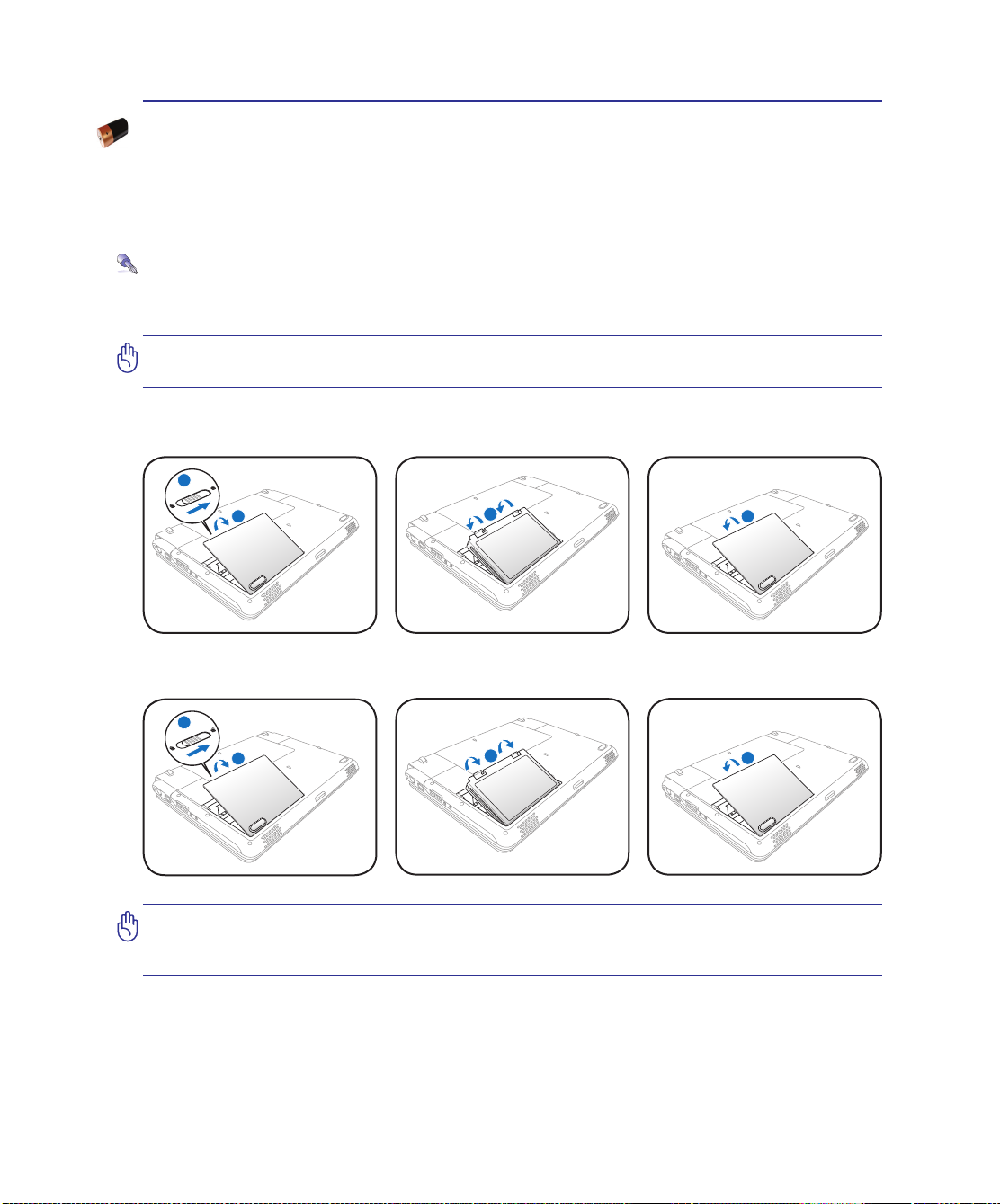
23
Utilização do dispositivo 3
3
1
2 4
3
3
1
2 4
Utilização da Bateria
O PC Portátil foi concebido para trabalhar com uma bateria amovível. Esta bateria é composta por um
conjunto de células de bateria que estão alojadas numa mesma caixa. Uma bateria totalmente carregada
permite várias horas de funcionamento, podendo este tempo ser alargado se utilizar as capacidades de
gestão de energia através da conguração da BIOS. As baterias adicionais são opcionais e podem ser
adquiridas em separado junto de um vendedor de PCs Portátil.
Instalação e remoção da Bateria
O PC Portátil pode ter ou não a bateria instalado. Se o PC Portátil não tiver a bateria instalada, utilize os
procedimentos seguintes para instalar a bateria.
IMPORTANTE! Nunca tente remover a bateria, com o PC Portátil ligado, porque pode
dar origem à perda de dados de trabalho.
Para instalar a bateria:
Para remover a bateria:
IMPORTANTE! Utilize apenas baterias e transformadores de alimentação fornecidos
com este PC Portátil ou especialmente aprovado pelo fabricante ou revendedor para
utilizar com este modelo; caso contrário o PC Portátil pode-se danicar.
Page 24
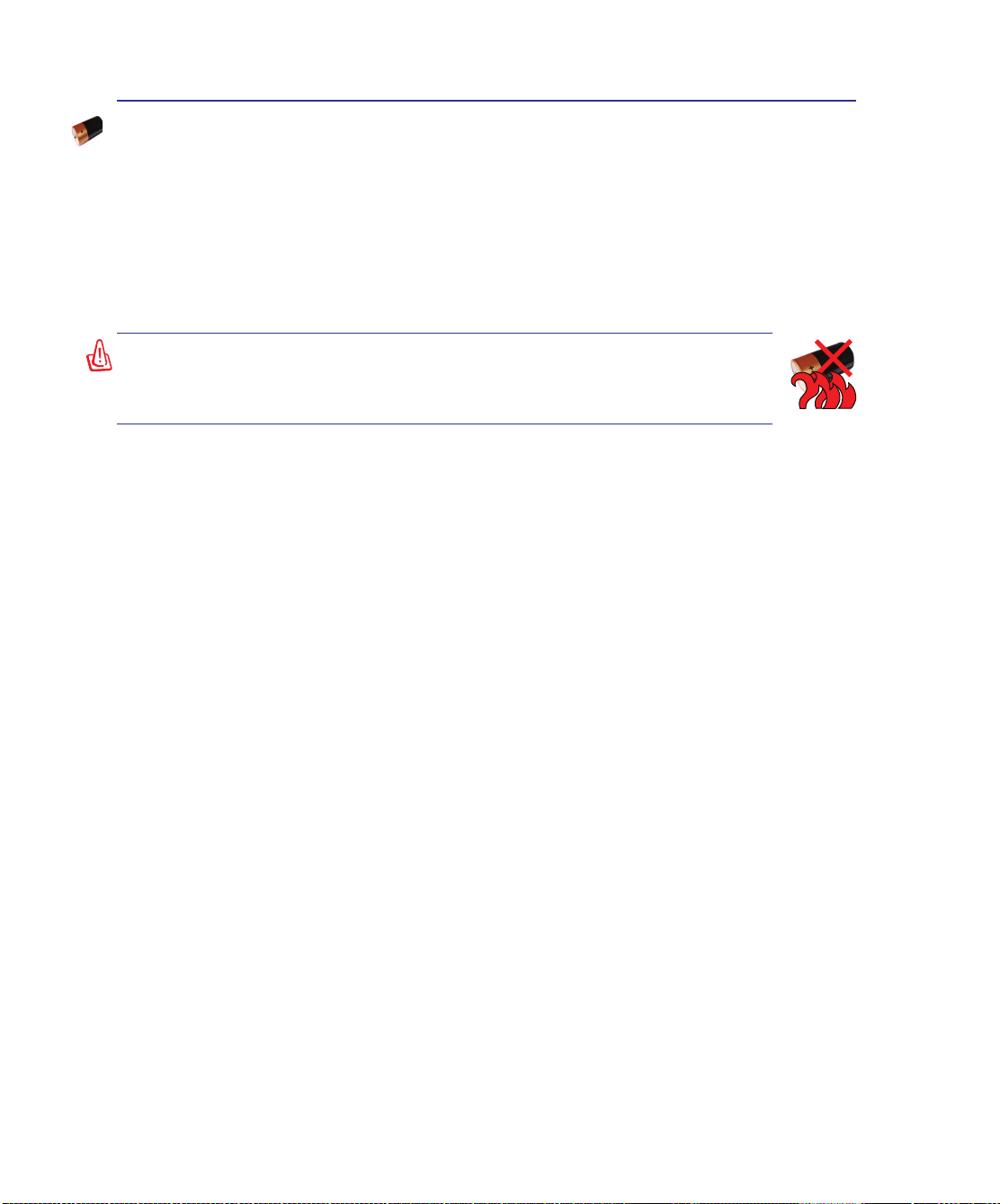
24
3 Utilização do dispositivo
Cuidados a ter com as baterias
A bateria do PC Portátil, como todas as baterias recarregáveis, só pode ser recarregada um determinado
número de vezes. A vida útil da bateria depende da temperatura ambiente, da humidade e da forma
como o seu PC Portátil é utilizado. O ideal é que a bateria seja utilizada a uma temperatura ambiente
compreendida entre 5˚C e 35˚C (41˚F e 95˚F). Tem também de ter em linha de conta que a temperatura
interna do PC Portátil seja superior à temperatura exterior. Quaisquer temperaturas situadas acima ou
abaixo desta variação reduzem o tempo de duração da bateria. Se tal acontecer, o tempo de utilização da
bateria irá provavelmente diminuir e uma nova bateria tem de ser adquirida num fornecedor autorizado
para este PC Portátil. Como as baterias também têm um período de validade, recomenda-se que compre
baterias suplementares para guardar.
AVISO! Por motivos de segurança, NÃO deite a bateria no fogo, NÃO curtocircuite os contactos e NÃO desmonte a bateria. Se a bateria não funcionar
normalmente ou se sofrer qualquer dano devido a um impacto, DESLIGUE
o PC Portátil e contacte um centro de assistência autorizado.
Page 25

25
Utilização do dispositivo 3
Ligação do PC Portátil
Aparece uma mensagem de ligação do PC Portátil no ecrã quando o liga. Se for necessário, pode ajustar
a luminosidade através da utilização das teclas de atalho. Se necessitar de executar a BIOS Setup para
denir ou modicar a conguração do sistema, prima [F2] aquando do arranque do dispositivo para
aceder à BIOS Setup. Se premir [Tab] durante o aparecimento da imagem no ecrã, informações de
arranque standard e a versão da BIOS podem ser visualizadas. Prima [ESC] para lhe aparecer um menu
de arranque com selecções para arrancar a partir das unidades disponíveis.
Antes do arranque, o painel de visualização pisca quando há alimentação. Isto faz
parte da rotina de teste do PC Portátil, não se tratando de qualquer problema com o
painel de visualização.
IMPORTANTE! Para proteger a unidade de disco rígido, aguarde pelo menos 5
segundos depois de desligar o PC Portátil e antes de o voltar a ligar.
AVISO! NÃO transporte ou cubra um PC Portátil que esteja ligado com quaisquer
materiais que reduzam a circulação do ar como, por exemplo, utilizando sacos.
O Power-On Self Test (POST)
Quando liga o PC Portátil, este executa primeiro uma série de testes de diagnóstico controlados por
software, denominados Power-On Self Test (POST). O software que controla o POST está instalado como
fazendo parte permanente da arquitectura do PC Portátil. O POST inclui um registo da conguração do
hardware do PC Portátil, que é utilizado para realizar uma vericação de diagnóstico do sistema. Este
registo é criado através da utilização do programa BIOS Setup. Se o POST encontrar uma diferença entre
o registo e o hardware existente, apresenta uma mensagem no ecrã que lhe pede para corrigir o conito
surgido com a execução da BIOS Setup. Na maior parte dos casos, o registo deverá ser corrigido quando
recebe o PC Portátil. Quando o teste estiver concluído, poderá aparecer a mensagem “No operating system
found”, se o disco rígido não foi pré-carregado com um sistema operativo. Isto indica que o disco rígido
foi detectado correctamente e que está pronto para a instalação de um novo sistema operativo.
A tecnologia S.M.A.R.T. (Self Monitoring and
Reporting Technology)
O S.M.A.R.T. (“Self Monitoring and Reporting Technology”) verica a unidade de
disco rígido durante o POST e apresenta uma mensagem de aviso se a unidade de
disco rígido necessitar de assistência técnica. Se algum aviso de unidade de disco
rígido crítico aparecer durante o arranque, faça imediatamente cópias de segurança
dos dados e execute o programa de vericação do disco no Windows.
programa de vericação do disco do Windows: clique em Iniciar> seleccione a opção
Computador> prima a tecla direita do rato sobre o ícone da unidade de disco rígido
> escolha Propriedades > clique no separador Ferramentas > clique em Vericar
agora > clique em Iniciar. Pode também escolher a opção “Vericar… sectores” para uma operação de
vericação e reparação mais ecaz no entanto todo o processo será mais lento.
IMPORTANTE! Se ainda aparecerem avisos durante o arranque após ter executado um
utilitário de software para vericação do disco, procure um técnico qualicado para
reparar o PC Portátil. A utilização continuada pode resultar na perda de dados.
Para executar o
Page 26

26
3 Utilização do dispositivo
Vericação da energia da bateria
O sistema de bateria implementa a norma Smart Battery no âmbito do ambiente Windows, isto permite à
bateria reportar de forma precisa a carga restante em termos percentuais. Uma bateria com carga completa
permite ao PC Portátil funcionar durante várias horas. No entanto, o número de horas de funcionamento
depende da forma como as capacidades de poupança de energia são utilizadas, dos seus hábitos de
trabalho, da CPU, do tamanho da memória do sistema e do tamanho do ecrã.
As imagens aqui mostradas
são exemplos e podem não
reectir o que aparece no seu
sistema.
Será avisado quando a bateria
estiver fraca. Se ignorar o
aviso de bateria baixa, o PC
Portátil pode entrar no modo
de suspensão (a pré-denição
do Windows utiliza o STR).
AVISO! O Suspend-to-RAM (STR) tem uma duração curta quando a energia das baterias
está esgotada. O Suspend-to-Disk (STD) não é o mesmo que desligado. O STD necessita
de uma pequena percentagem de energia e falha se não houver energia disponível, porque
a bateria está completamente esgotada ou não há fornecimento de energia (por exemplo,
retire o transformador de alimentação e da Bateria).
Prima a tecla esquerda do rato sobre o
ícone da bateria
Prima a tecla direita do rato sobre
o ícone da bateria
Cursor sobre o ícone da bateria
sem transformador�
Cursor sobre o ícone da bateria
com transformador�
Carregamento da bateria
Antes de poder utilizar o seu PC Portátil quando estiver em viagem, tem de carregar a respectiva bateria. A
bateria começa a ser carregada logo que o PC Portátil é ligado a uma fonte de alimentação externa através
do transformador. Carregue completamente a bateria antes de utilizar o Portátil pela primeira vez. Uma
bateria nova deve ser totalmente carregada antes do PC Portátil ser desligado da fonte de alimentação
externa. O carregamento da bateria pode demorar algumas horas quando o PC Portátil está DESLIGADO
e o dobro do tempo quando este está LIGADO. Quando o LED indicador do carregamento da bateria se
desligar é sinal de que esta está totalmente carregada.
A bateria começa a recarregar quando a carga restante na bateria desce abaixo dos
95%. Isso evita que a bateria recarregue frequentemente. Ao diminuir os ciclos de
carregamento ajuda a prolongar a vida da bateria.
A bateria interrompe o carregamento caso a temperatura seja demasiado elevada ou a
voltagem da bateria seja muito alta.
AVISO! Não deixe a bateria descarregada. A bateria cará descarregada com o passar do
tempo. Mesmo que não utilize a bateria, esta deve continuar a ser carregada de três em
três meses de forma a manter-se funcional pois caso contrário pode ter problemas durante
o carregamento no futuro.
Page 27

27
Utilização do dispositivo 3
Opções de energia
O botão de alimentação LIGA e DESLIGA o PC Portátil ou coloca-o no modo de suspensão ou de
hibernação. O funcionamento do botão de alimentação pode ser personalizado no Painel de controlo do
Windows > Opções de energia> Denições do sistema.
Para outras opções como, por exemplo, “Mudar de utilizador, Reiniciar,
Suspender ou Encerrar” clique na seta existente junto do ícone de bloqueio.
Reiniciar ou tornar a arrancar
Depois de realizar alterações no sistema operativo, poder-lhe-á ser pedido
para reiniciar o sistema. Alguns processos de instalação disponibilizam
uma caixa de diálogo para permitir o reinicio. Para reiniciar o sistema
manualmente: Para reiniciar o sistema manualmente escolha a opção Reiniciar.
IMPORTANTE! Para proteger a unidade de disco rígido, aguarde pelo menos 5
segundos depois de desligar o PC Portátil e antes de o voltar a ligar.
Encerramento de emergência
Se não conseguir DESLIGAR ou reiniciar correctamente o seu sistema operativo, existe uma outra
maneira de encerrar o seu computador:
Mantenha premido o botão de alimentação durante mais
do que 4 segundos.
IMPORTANTE! Nã o utilize o botão para
encerramento de emergência durante a gravação
de dados; se o zer poderá perder ou destruir
os seus dados.
Page 28

28
3 Utilização do dispositivo
Modos de gestão da energia
O PC Portátil dispõem de diversas funções de poupança de energia ajustáveis ou automáticas, que podem ser
utilizadas para maximizar a duração das baterias e reduzir o custo total da propriedade (TCO- Total Cost of
Ownership). Algumas destas funções podem ser controladas através do menu Power na BIOS Setup. As denições
de gestão da energia ACPI são realizadas através do sistema operativo. As funções de gestão da energia foram
concebidas para poupar o máximo de energia possível ao colocar os componentes num modo de consumo de
energia mais reduzido, sempre que possível, mas também permitindo o funcionamento integral a pedido.
Suspender e hibernar
As denições de gestão de energia podem ser encontradas no Painel de controlo
do Windows na opção Opções de energia. Em Denições do sistema, pode
denir as opções “Suspender/Hibernar” ou Encerrar” para desactivar o ecrã
ou pode fazê-lo premindo o botão de alimentação. As opções “Suspender” e
“Hibernar” poupam energia quando o seu PC Portátil não está em utilização
através da desactivação de alguns componentes. Quando retomar o seu
trabalho, o estado mais recente (como por exemplo, um documento deslocado
no sentido descendente até meio ou um e-mail escrito até meio) reaparecerá
como anteriormente. A opção “Encerrar” permite fechar todas as aplicações e
perguntar-lhe se pretende guardar o seu trabalho, caso ainda o não tenha sido.
“Suspender” é o mesmo do que “Suspend-to-RAM” (STR). Esta função
armazena os dados e o estado actual na RAM, enquanto muitos dos
componentes são desactivados. Como a memória RAM é volátil, requer
energia para manter (actualizar) os dados. Clique no botão Iniciar e na
seta que se encontra junto do ícone de bloqueio para ver esta opção.
Pode também utilizar a tecla de atalho [Fn F1] no teclado para activar
este modo. Para reactivar o sistema prima qualquer tecla do teclado (à
excepção das teclas de função). (NOTA: Neste modo, o LED indicador de alimentação ca intermitente.)
“Hibernar” é o mesmo do que “Suspend-to-Disk” (STD) e armazena os dados e o estado actual na
unidade de disco rígido. Ao realizar esta operação, a RAM não tem de ser actualizada periodicamente
e o consumo de energia é muito reduzido, mas não é eliminado completamente, porque determinados
componentes de arranque, como por exemplo a LAN e o modem necessitam de permanecer alimentados.
A opção “Hibernar” guarda mais energia comparada com a opção “Suspender”. Clique no botão Iniciar
e na seta que se encontra junto do ícone de bloqueio para ver esta opção. Reactive o sistema premindo o
botão de alimentação. (NOTA: Neste modo, o LED indicador de alimentação é desactivado.)
Controlo térmico da alimentação
Há três métodos para controlo da alimentação, para controlar o estado térmico do PC Portátil. Este controlo
da alimentação não pode ser congurado pelo utilizador e deve ser conhecido no caso do PC Portátil
entrar neste estados. As temperaturas seguintes representam a temperatura do chassis (não a do CPU).
• A ventoinha liga-se para obter um arrefecimento activo quando a temperatura alcança o limite superior
de segurança.
• A CPU diminui a velocidade para o arrefecimento passsivo quando a temperatura excede o limite
superior de segurança.
• O sistema encerra para um arrefecimento crítico quando a temperatura excede o limite superior de
segurança máxima.
Page 29

29
Utilização do dispositivo 3
Funções especiais do teclado
Teclas de atalho coloridas
Abaixo, encontra-se a denição das teclas de atalho coloridas no teclado do
PC Portátil. Os comandos coloridos só podem ser acedidos quando prime e
mantém premida a tecla de função, enquanto prime uma tecla com um comando
colorido.
As localizações das teclas de atalho nas teclas de função podem variar dependendo
do modelo, mas as funções devem permanecer as mesmas. Siga os ícones em vez
das teclas de funções.
Ícone “Z” (F1): Coloca o PC Portátil no modo de suspensão.
Ícone Torre de rádio (F2): Apenas para os modelos sem os: Permite
activar ou desactivar a LAN sem os interna ou Bluetooth (nos modelos
seleccionados) através da janela apresentada no ecrã. Quando a função sem
os é activada, o LED correspondente acende.
Ícone Sol Escuro (F5):
Diminui a luminosidade da visualização
Ícone Sol Claro (F6):
Aumenta a luminosidade de visualização
Ícone do LCD (F7): acende e apaga o painel de visualização. Esta função também
aumenta a área do ecrã (em determinados modelos) para preencher toda a área de
visualização quando utiliza modos de resolução baixa.
Ícones do LCD/monitor (F8): alterna entre a visualização do LCD do PC
Portátil e um monitor externo nesta série: Apenas LCD -> Apenas CRT (Monitor
Externo) -> LCD + CRT Clone -> LCD + CRT Expandido. (Esta função não
funciona com 256 cores, seleccione High Color em Denições das propriedades
de visualização.) IMPORTANTE: Ligue um monitor externo antes de
arrancar o PC Portátil.
Ícones das colunas (F10):
Activa e desactiva as colunas (apenas no SO Windows)
Ícone da coluna para baixo (F11):
Diminui o volume da coluna (apenas no SO Windows)
Ícone da coluna para cima (F12):
Aumenta o volume da coluna (apenas no SO Windows)
Page 30

30
3 Utilização do dispositivo
Teclas de atalho coloridas (continuação)
Scr Lk (Num LK): activa e desactiva a função “Scroll Lock”. Permite utilizar uma
porção maior do teclado para navegação nas células.
Tecla de função (Fn+C): Activa e desactiva a
função “Tecnologia de vídeo inteligente esplêndido”
(Splendid Video Intelligent Technology). Isto. Isto
permite-lhe alternar entre os diferentes modos de
melhoramento da cor do monitor de forma a melhorar o contraste, o brilho, o tom de pele
e a saturação da cor para as cores vermelho, verde e azul separadamente. Pode ver o modo
actual através do OSD (On-Screen Display).
Fn+V: Permite-lhe activar o software de aplicação “ASUS Life Frame”.
Power4Gear eXtreme (Fn+Barra de espaços):
Esta tecla permite-lhe alternar entre vários modos
de poupança de energia. Os modos de poupança de
energia controlam muitos aspectos do PC Portátil de forma a maximizar o desempenho e
a vida útil da bateria. A utilização ou não do transformador faz com que o sistema alterne
automaticamente entre o modo de alimentação a.c. e por bateria. Pode ver o modo actual
no ecrã.
Fn+Enter (teclado expandido): Activa/desactiva a “Calculadora”.
Page 31

31
Utilização do dispositivo 3
Shift
Shift
End
End
Teclas de controlo das funções multimédia (nos modelos seleccionados)
As teclas de controlo das funções multimédia permitem um conveniente controlo da aplicação multimédia.
Segue-se uma descrição de cada uma das teclas multimédia existentes no PC Portátil.
Algumas destas teclas podem variar dependendo do modelo do PC Portátil.
Utilize uma tecla [Fn] juntamente com uma das teclas de setas para controlar as
funções do CD.
Reproduzir/pausar o CD
Durante a paragem do CD, inicia a reprodução do CD.
Durante a reprodução do CD, pausa a reprodução do CD.
Parar o CD
Durante a reprodução do CD: pára a reprodução do CD.
Passar para a faixa anterior do CD (Rebobinar)
Durante a reprodução de CD, passa para a faixa de áudio/capítulo do lme anterior.
Passar para a faixa seguinte do CD (Avanço rápido)
Durante a reprodução de CD, passa para a faixa de áudio/capítulo do lme seguinte.
Controlos do volume de áudio
Fn + Ícones do altifalante (F10): Liga ou desliga o volume do áudio
Fn + Ícone do altifalante para baixo (F11): Reduz o volume do áudio
Fn + Ícone do altifalante para cima (F12): Aumenta o volume do áudio
Page 32

32
3 Utilização do dispositivo
Teclas do Microsoft Windows™
Há duas teclas especiais do Windows™ no teclado com estão descritas abaixo.
A tecla com o logótipo Windows™ activa o menu “Iniciar”, localizado no canto inferior esquerdo
do ambiente de trabalho do Windows™.
A outra tecla, que parece um menu do Windows™ com um cursor pequeno, activa o menu de
propriedades e é equivalente a premir o botão direito do rato num objecto do Windows™.
O teclado como um teclado numérico
O teclado numérico está embutido no teclado e consiste em 15
teclas que tornam a entrada sistemática de números mais fácil.
Estas teclas de função dupla estão etiquetadas a cor-de-laranja
em key caps. As atribuições numéricas estão localizadas no canto
superior direito de cada tecla, como a gura mostra. Quando o
teclado numérico estiver bloqueado premindo [Fn][
o LED da função Number Lock LED acende. Se um teclado
externo estiver ligado, premindo [
activa/desactiva simultaneamente a função Num Lock em ambos
os teclados. Para desactivar o teclado numérico, enquanto mantém o teclado numérico existente num
teclado externo activado, prima as teclas [Fn][
Ins/Num LK
Ins/Num LK
] no teclado externo
Ins/Num LK
],
] no PC Portátil.
O teclado utilizado como cursores
O teclado pode ser utilizado como cursores, enquanto a
função Number Lock está activada ou desactivada para
tornar a navegação mais fácil, enquanto se introduzem dados
numéricos em folhas de cálculo ou em aplicações similares.
Com a função Number Lock desactivada
das teclas do cursor mostradas abaixo. Por exemplo, [Fn][8] para
cima, [Fn][K] para baixo, [Fn][U] para a esquerda e [Fn][O] para a
direita.
Com a função Number Lock activada
Por exemplo, [
direita.
Os símbolos das setas são aqui apresentados para sua referência. Não estão
etiquetados no teclado como é aqui mostrado.
Shift][8
] para cima, [
Shift][K
, prima [Fn] e uma
, utilize [
Shift
] para baixo, [
] e uma das teclas do cursor mostradas abaixo.
Shift][U
] para a esquerda e [
Shift][O
] para a
Page 33

33
Utilização do dispositivo 3
Indicadores de estado
Frente
Indicador de actividade da unidade
Indica que o PC Portátil está a aceder a um ou mais dispositivos de armazenamento tais como,
um disco rígido. O LED ca intermitente durante todo o tempo de acesso.
Indicador de carga da bateria
O indicador de carga da bateria é um LED que mostra o estado da carga da bateria, da seguinte forma:
Ligado:
Desligado:
Intermitente:
A bateria do PC Portátil está a ser carregada.
A bateria do PC Portátil foi carregada ou está totalmente gasta.
A carga da bateria está a menos de 10% e o transformador a.c. não está
ligado.
Botão de alimentação
O botão de alimentação LIGA e DESLIGA o PC Portátil ou coloca-o no modo de suspensão ou
de hibernação. O funcionamento do botão de alimentação pode ser personalizado no Painel de
controlo do Windows no item “Opções de energia”.
Page 34

3 Utilização do dispositivo
Indicadores de estado (cont.)
Parte de cima
LED indicador da função sem os
Aplicável apenas nos modelos com LAN sem os incorporada. Quando a LAN sem os
incorporada é activada, este LED indicador acende. (São necessárias as denições do
software Windows.)
Indicador da função Number Lock
Indica que a tecla [Num Lk] está activada sempre que o LED estiver aceso. A activação
desta função permite a utilização de algumas teclas de letras do teclado para uma mais
fácil introdução de dados numéricos.
Indicador da tecla Capital Lock
Indica que a função Capital Lock [Caps Lock] está activada quando o respectivo LED está
aceso. A função Capital Lock permite que algumas letras do teclado possam ser escritas
utilizado maiúsculas (por exemplo, A, B, C). Quando o LED da função Capital Lock estiver
apagado, as letras escritas estarão no formato de minúsculas (por exemplo, a,b,c).
34
Page 35

4. Utilização do PC Portátil
Dispostivo apontador
Dispositivos de armazenamento
Ligações
Podem existir diferenças entre o seu PC Portátil e as imagens apresentadas neste
manual. Considere o seu PC Portátil como estando correcto.
As fotos e os ícones apresentados neste manual são utilizados apenas para ns
ilustrativos e não são uma imagem el do produto em si.
35
Page 36

36
4 Utilização do PC Portátil
Dispositivo apontador
O dispositivo apontador integrado do PC Portátil é
integralmente compatível com todos os ratos de dois/três
botões e ratos PS/2, com botão de deslocamento. O
touchpad é sensível à pressão e não contém componentes
amovíveis; desta forma, pode-se evitar a ocorrência
de falhas mecânicas. É necessário um controlador
do dispositivo para trabalhar com algum software de
aplicações.
IMPORTANTE! Não utilize nenhum objecto em
vez dos dedos para utilizar o Touchpad, caso
contrário pode danicar a área do Touchpad.
Utilização do Touchpad
Premir ligeiramente com a ponta do dedo, é tudo
aquilo que é necessário para utilizar o Touchpad.
Como o Touchpad é sensível à electrostática, não
é possível utilizar objectos em vez dos dedos. A
principal função do touchpad é mover o cursor ou
seleccionar os itens mostrados no ecrã através da
utilização do seu dedo em vez de um rato normal.
Abaixo, encontram-se ilustrações que demonstram
a forma de utilizar correctamente o Touchpad.
Mover o cursor
Coloque o dedo no meio do Touchpad e desloque-o
numa direcção para mover o cursor.
Deslocar o
dedo para a
esquerda
Deslocar o dedo
para a frente
Deslocar o dedo
para trás
Ponteiro
Movimento
Clique
direito
Clique
esquerdo
Deslocar o
dedo para a
direita
Page 37

37
Utilização do PC Portátil 4
Ilustrações relativas à utilização do Touchpad
Gestos com um dedo apenas
Clicar/dar um toque - Com o cursor posicionado sobre um item, prima o botão esquerdo ou utilize a ponta
do dedo para tocar suavemente no Touchpad, mantendo o dedo no Touchpad até o item ser seleccionado.
O item seleccionado muda de cor. Os 2 exemplos produzem os mesmos resultados.
Clicar Dar um
toque
Prima o botão do cursor esquerdo e largue-o.
Duplo clique/duplo toque - Esta é uma opção usual para lançar um programa directamente a partir do
ícone correspondente que seleccionou. Coloque o cursor sobre o ícone que pretende executar, prima o
botão esquerdo ou toque duas vezes no tapete numa sucessão rápida, para o sistema lançar o programa
correspondente. Se o intervalo entre os cliques ou toques for demasiado prolongado, a operação não será
executada. Pode denir a velocidade do duplo clique com a utilização do painel de controlo do Windows;
Rato. Os 2 exemplos seguintes produzem os mesmos resultados.
Clique
duplo
Prima o botão esquerdo duas
vezes e largue-o.
Arrastar - Arrastar signica pegar num item e colocá-lo em qualquer parte do ecrã. Pode colocar o
cursor sobre o item seleccionado e enquanto mantém o botão esquerdo premido, deslocar o cursor para
a localização pretendida e, de seguida, largar o botão. Ou pode simplesmente tocar duas vezes no item e
arrastar o item com a ponta do dedo. Os 2 exemplos seguintes produzem os mesmos resultados.
Arrastar-
Clicar
Suavemente, mas rapidamente toque no Touchpad.
Toque
duplo
Suavemente, mas rapidamente
toque duas vezes no Touchpad.
Arrastar-
Tocar
Prima e mantenha premido o botão esquerdo
e a ponta do dedo sobre o Touchpad.
Toque ligeiramente duas vezes no Touchpad, deslocando
o dedo sobre o Touchpad durante o segundo toque.
Page 38

38
4 Utilização do PC Portátil
Gestos com um vários dedos
Deslocamento com dois dedos -
para deslocar uma janela na mesma direcção.
janelas, mova o cursor até à janela pretendida antes de deslocar.
Deslocamento
vertical
Toque com três dedos –
touchpad. Esta acção imita a função de clique com o botão
direito de um rato.
Deslize dois dedos para cima/baixo/esquerda/direita no touchpad
Se a janela que estiver a visualizar incluir várias sub-
Deslocamento
horizontal
Utilize três dedos para tocar no
Para personalizar o comportamento do
touchpad, vá a Painel de controlo do
Windows > Propriedades de Rato > Elantech
> Opções.....
Page 39

39
Utilização do PC Portátil 4
Cuidados a ter com o Touchpad
O Touchpad é sensível à pressão. Se o Touchpad não for tratado com cuidado, pode se danicar com
facilidade. Tome nota das seguintes precauções a ter:
• Certique-se de que o Touchpad não entra em contacto com sujidade, líquidos ou cera.
• Não toque no Touchpad, se os seus dedos estiverem sujos ou molhados.
• Não coloque objectos pesados sobre o Touchpad ou sobre os botões do Touchpad.
• Não risque o Touchpad com as unhas ou com objectos pesados.
O Touchpad responde ao movimento, mas não à força. Não há necessidade de tocar
na superfície com demasiada força. Se tocar com demasiada força não aumenta a
capacidade de resposta do Touchpad. O Touchpad responde melhor a uma pressão
suave.
Desactivação automática do Touchpad
O Windows consegue desactivar automaticamente o touchpad do PC Portátil aquando da ligação de um
rato USB externo.
Esta opção encontra-se geralmente DESACTIVADA, para ACTIVAR esta opção:
1. Seleccione-a em Control Panel (Painel de
controlo) > Mouse Properties (Rato) > Elantech
no Windows.
2. Clique na caixa Desactivar quando for
ligado um rato USB externo.
Page 40

40
4 Utilização do PC Portátil
Memory Stick Duo/Pro/Duo Pro/MG
(with MS adapater)
Memory Stick (MS)
Memory Stick Magic Gate (MG)
Memory Stick Select
SD (Secure Digital)
MiniSD (with SD adapter)
Memory Stick Micro (with MS adapter)
xD Picture Card
MMC (Multimedia Card)
MMC Plus
RS-MMC (Reduced Size)
(with MMC adapter)
MS / MS Pro
SD / MMC
Dispositivos de armazenamento
Os dispositivos de armazenamento permitem ao PC Portátil ler ou gravar documentos, imagens ou outros
cheiros a partir de e para vários dispositivos de armazenamento de dados. Este PC Portátil inclui os
seguintes dispositivos de armazenamento:
• Placa de expansão •Placa de expansão • • Unidade óptica
• Unidade de disco rígido
Leitor de cartões de memória Flash
Normalmente, um leitor de cartões de memória PCMCIA tem de ser adquirido separadamente, para
utilizar cartões de memória de dispositivos, como por exemplo as câmaras digitais, leitores de MP3,
telemóveis e PDA. Este PC Portátil tem um leitor de cartões de memória incorporado que lê os cartões
de memória ash mostrados em baixo. O leitor de cartões com memória incorporada, não só é mais
fácil de utilizar, como também é mais rápido do que a maior parte dos formatos de leitores de cartões de
memória, porque utiliza o bus PCI de grande largura de banda.
IMPORTANTE! A compatibilidade em termos dos cartões de memória ash varia conforme o
modelo do PC Portátil e as especicações dos próprios cartões de memória. As especicações
dos cartões de memória ash variam constantemente pelo que a sua compatibilidade pode
também sofrer alterações sem que seja dado qualquer aviso prévio.
Exemplos de cartões de memória ash
IMPORTANTE! Nunca retire placas, enquanto ou imediatamente após a leitura, cópia, formatação
ou eliminação de dados na placa, caso contrário pode ocorrer a perda de dados.
AVISO! Para evitar a perda de dados utilize a opção “Remover hardware de forma segura” do
Windows na barra de tarefas antes de remover o cartão de memória ash.
Page 41

41
Utilização do PC Portátil 4
Unidade óptica
Introdução de um disco óptico
1. Com o PC Portátil desligado, prima o botão
de ejecção da unidade e o tabuleiro ejecta-se
parcialmente.
3. Segure o disco pela extremidade e vire o lado
impresso do disco para cima. Prima ambos os
lados do centro do disco até o disco encaixar
no hub. O hub deve ser mais alto do que o
disco quando é montado correctamente.
2. Retire com cuidado o painel frontal da unidade e desloque o tabuleiro completamente
para fora. Certique-se de que não tocou na
lente da unidade de CD e noutros mecanis-
mos. Certique-se de que não há obstruções
que possam bloquear o tabuleiro da unidade.
4. Lentamente, feche o tabuleiro da unidade.
A unidade começa a ler o índice contido no
índice. Quando a unidade parar, o disco está
pronto para ser utilizado.
É normal ouvir, tal como sentir o CD rodar com grande intensidade na unidade de CD,
enquanto os dados estão a ser lidos.
Page 42

42
4 Utilização do PC Portátil
Unidade óptica (continuação)
Remover um disco óptico
Ejecte o tabuleiro e com cuidado levante a
extremidade do disco para o remover.
Utilização da unidade óptica
Os discos ópticos e o equipamento têm de ser manuseados com cuidado, por causa dos mecanismos de precisão
envolvidos. Mantenha em mente as instruções de segurança importantes facultadas pelos fornecedores do CD.
Ao contrário das unidades ópticas do ambiente de trabalho, o PC Portátil utiliza um hub para manter o CD
no local, independentemente do ângulo. Quando introduzir um CD, é importante que o CD seja premido na
direcção do hub central, caso contrário, o tabuleiro da unidade óptica irá riscar o CD.
Ejecção de emergência
A localização varia
conforme o modelo.
A ejecção de emergência é feita através de um
orifício existente na unidade óptica e é utilizada para
ejectar o tabuleiro da unidade óptica caso a ejecção
electrónica não funcione. Não utilize a ejecção de
emergência em vez da ejecção electrónica. NOTA:
Certique-se de que não atinge o indicador de
actividade existente na mesma área.
AVISO! Se o CD não estiver correctamente colocado no hub central, o CD pode-se
danicar quando o tabuleiro estiver fechado. Observe sempre o CD atentamente,
enquanto fecha o tabuleiro para os CD para evitar danos.
Deverá existir uma letra da unidade de CD, independentemente da presença ou não de um CD na unidade.
Depois do CD estar correctamente introduzido, é possível aceder aos dados como se unidades de disco rígido
se tratassem; excepto que não é possivel escrito ou alterado no CD. Com a utilização do software adequado,
uma unidade de CD-RW ou uma unidade de DVD+CD-RW pode permitir que discos de CD-RW possam
ser utilizados como uma unidade de disco rígido com capacidades de escrita, eliminação e edição.
A ocorrência de vibração é normal para unidades ópticas de velocidade elevada devido a CD desequilibrados
ou à impressão de CD. Para diminuir a vibração, utilize o PC Portátil sobre uma superfície uniforme e
não coloque etiquetas no CD.
Audição de CD de áudio
As unidades ópticas têm capacidade para reproduzir CD de áudio, mas só a unidade de DVD-ROM tem
capacidade para reproduzir áudio de DVD. Introduza o CD de áudio e o Windows™ abre automaticamente
um leitor de áudio e inicia a reprodução. Dependendo do disco de áudio de DVD e do software instalado,
poderá ser necessário que abra o leitor de DVD para ouvir áudio DVD. Pode ajustar o volume com a utilização
das teclas de atalho ou com o ícone da coluna do Windows™ localizado na barra de tarefas.s
Page 43

43
Utilização do PC Portátil 4
Unidade de disco rígido
As unidades de disco rígido têm uma maior capacidade e apresentam também velocidades
superiores às oferecidas pelas unidades de disquetes e unidades ópticas. Este PC Portátil
inclui uma unidade de disco rígido substituível que mede 2,5” (6,35 cm) de largura e cerca
de .374”(.95 cm) de altura. As actuais unidades de disco rígido suportam a tecnologia
S.M.A.R.T. (Self Monitoring and Reporting Technology) para detecção de erros ou de
falhas em termos do disco rígido e antes de estes acontecerem. Ao substituir ou ao actualizar a unidade de disco
rígido, consulte sempre o centro de assistência autorizado ou o vendedor deste PC Portátil.
IMPORTANTE! O manuseamento incorrecto do PC Portátil pode danicar a unidade
de disco rígido. Manuseie o PC Portátil com cuidado e mantenha-o afastado da
electricidade estática e das vibrações fortes ou do impacto. A unidade do disco rígido é
o componente mais delicado e será provavelmente o primeiro ou o único componente
que se pode danicar se o PC Portátil cair ao chão.
AVISO! Desligue todos os periféricos
que estão ligados, qualquer telefone
ou linha de telecomunicações e
a alimentação (como a fonte de
alimentação externa, bateria, etc.)
antes de remover a tampa do disco
rígido.
Remoção da unidade de disco rígido:
1 2
Page 44

44
4 Utilização do PC Portátil
3 4
Instalação da unidade de disco rígido:
1 2
Page 45

45
Utilização do PC Portátil 4
3
3
Memória (RAM)
A memória adicional melhora o desempenho das aplicações através da redução
dos tempos de acesso ao disco rígido. Consulte um centro de assistência autorizado
ou o vendedor para obter mais informações acerca das actualizações de memória
para o seu PC Portátil. Adquira os módulos de expansão apenas junto de vend-
edores autorizados deste PC Portátil para garantir uma máxima compatibilidade e abilidade.
O BIOS detecta automaticamente a quantidade de memória do sistema e congura o CMOS durante a
rotina POST (Power-On-Self-Test). Não é necessário congurar qualquer hardware ou software (incluindo
o BIOS) após a instalação da memória.
AV I SO! De s lig u e t o dos os
periféricos que estão ligados,
qualquer telefone ou linha de
telecomunicações e a alimentação
(como a fonte de alimentação
externa, bateria, etc.) antes de
instalar ou remover uma memória.
Isto é apenas
um exemplo�
Instalação de um cartão de memória
(Isto é apenas um exemplo.)
Remoção de um cartão de memória
(Isto é apenas um exemplo.)
Page 46

46
4 Utilização do PC Portátil
Ligações
A rede internos não podem ser instalados posteriormente como uma actualização.
Após a compra, o modem e/ou a rede podem ser instalados como uma placa PC
Card.
Ligação de rede
Ligue um cabo de rede, com conectores RJ-45 em cada extremidade, à porta do modem/rede localizada
no PC Portátil e a outra extremidade a um hub ou switch. Para velocidades 100BASE-TX / 1000BASE-
T, o cabo de rede tem de ser da categoria 5 (e não da categoria 3) com o em par entraçado. Se planeia
executar a interface a 100 / 1000 Mbps, esta deve ser ligada a um hub 100BASE-TX / 1000BASE-T (e
não a um hub BASE-T4). Para o 10Base-T, utilize o o de par entrançado de categoria 3, 4 ou 5. O modo
Full-duplex de 10/100 Mbps é suportado neste PC Portátil mas requer ligação a um hub de comutação
de rede com a opção “duplex” activada. A pré-denição do software, consiste na utilização da denição
mais rápida, de forma que não seja necessária a intervenção do utilizador.
A especicação 1000BASE-T (ou Gigabit) apenas é suportada nos modelos seleccionados.
Cabo de par entraçado
O cabo utilizado para ligar a placa Ethernet a um antrião (normalmente um hub
ou um switch) denomina-se um cabo Ethernet de par entraçado passante (TPE). Os
conectores terminais denominam-se conectores RJ-45, que não são compatíveis com
os conectores telefónicos RJ-11. Se quiser ligar dois computadores um ao outro sem
um hub entre eles, é necessário um cabo LAN (Modelo Fast-Ethernet). Os modelos
Gigabit suportam a função de cruzamento automático pelo que a utilização de um
cabo LAN cruzado é opcional.
Este é um exemplo de um PC
Portátil ligado a um hub ou
switch de rede para utilizar com o
controlador Ethernet incorporado.
Hub ou switch de rede
Cabo de rede com
conectores RJ-45
Page 47

47
Utilização do PC Portátil 4
Ligação LAN sem os (nos modelos seleccionados)
A LAN sem os opcional incorporada é uma placa Ethernet sem os compacta e de fácil utilização. Utilizando
a norma IEEE 802.11 em termos da LAN sem os (WLAN), esta LAN sem os é capaz de proporcionar
grandes velocidades de transferência de dados graças às tecnologias DSSS (Direct Sequence Spread Spectrum)
e OFDM (Octogonal Frequency Division Multiplexing) que funcionam numa frequência de 2,4 GHz/5 GHz.
Esta LAN sem os é compatível com as antigas normas IEEE 802.11 permitindo, assim, o seu funcionamento
em conjunto com as normas da LAN sem os.
A LAN sem os é uma placa cliente que suporta os modos Infra-estrutura e Ad-hoc, proporcionando-lhe
maior exibilidade em termos das suas congurações da rede sem os existentes e futuras para distâncias
até 40 metros entre o cliente e o ponto de acesso.
Para uma ecaz segurança da sua comunicação sem os, a LAN sem os inclui a encriptação WEP (Wired
Equivalent Privacy) de 64/128 bits bem como a capacidade WPA (Wi-Fi Protected Access).
Por motivos de segurança, NÃO se ligue a
uma rede não segura; pois a a transmissão
de informação sem encriptação poderá ser
visível a outros.
Modo Ad-hoc
O modo Ad-hoc permite ao PC Portátil ligar a um outro
dispositivo sem os. Neste ambiente de rede sem os,
não é necessário qualquer ponto de acesso.
(Todos os dispositivos devem dispor de placas LAN sem os
802�11 opcionais�)
Modo Infra-estrutura
O modo Infra-estrutura permite ao PC Portátil e a
outros dispositivos sem os integrarem uma rede criada
por um ponto de acesso (vendido em separado) e que
proporciona uma ligação central para os clientes sem
os para que estes possam comunicar uns com os
outros ou com uma rede com os.
(Todos os dispositivos devem dispor de placas LAN sem os
802�11 opcionais�)
Estes são exemplos de ligação do PC
Portátil a uma rede sem os.
PC Portátil
Agenda
electrónica
PC Portátil
Ponto de
acesso
PC Desktop
PC Desktop
Agenda
electrónica
Page 48

4 Utilização do PC Portátil
Ligações pela rede sem os Windows
Ligação a uma rede
1. Se necessário, ligue o comutador da função sem os do seu modelo (para mais informações, consulte a
Secção 3)�
2� Prima repetidamente [FN+F2] até que os
ícones de Rede sem os e Bluetooth (nos
modelos seleccionados) sejam exibidos�
3� Deverá ver o ícone de rede “Não ligada”�
5� Seleccione a opção “Mostrar rede Sem os”
caso tenha muitas redes na sua área�
2b. Ou faça duplo clique no ícone da Consola sem os
na área de noticação do Windows e seleccione o
ícone da Rede sem os.
4� Prima a tecla direita do rato sobre o ícone de rede e
seleccione a opção Ligar a uma rede�
6. Seleccione a rede sem os à qual pretende ligar.
7� Ao estabelecer a ligação, pode ser-lhe pedido
para introduzir uma senha�
48
8� Após a ligação ter sido estabelecida, a mensagem
“Ligado” é apresentada�
Page 49

Apêndice
Acessórios opcionais e ligações opcionais
Sistemas operativos e Software
Denições do BIOS do sistema
Problemas comuns e soluções
Recuperação do software Windows Vista
Glossário
Declaraçoes de segurança
Informações relativas ao PC Portátil
Podem existir diferenças entre o seu PC Portátil e as imagens apresentadas neste
manual. Considere o seu PC Portátil como estando correcto.
As fotos e os ícones apresentados neste manual são utilizados apenas para ns
ilustrativos e não são uma imagem el do produto em si.
A-1
Page 50

A Apêndice
A-2
Acessórios opcionais
Estes itens, caso pretenda, vêm como itens opcionais para complementar o PC Portátil.
Hub USB
A ligação de um hub USB opcional permite aumentar as portas USB e permitelhe ligar ou desligar rapidamente muitos periféricos USB através da utilização
de um cabo único.
Disco de memória ash USB
Um disco de memória flash USB, é um item opcional que permite o
armazenamento de vários mega bytes de informação, maiores velocidades
de transferência e uma maior durabilidade. Quando utilizados nos actuais
sistemas operativos, não são necessários controladores.
Unidade de disquetes USB
Uma unidade de disquetes opcional de interface USB pode aceitar uma disquete
de 1,44 MB (ou 720 KB) e de 3,5”.
AVISO!
hardware de forma segura” do Windows na barra de tarefas antes
de remover a unidade USB.
o PC Portátil para evitar danicar o dispositivo ou a ocorrência
de um choque.
Para evitar falhas do sistema utilize a opção “Remover
Ejecte a disquete antes de transportar
Page 51

Apêndice A
A-3
Ligações opcionais
Estes itens, caso o pretenda, podem ser adquiridos a partir de terceiros.
Rato e teclado USB
Ligue um teclado USB externo para permitir a entrada mais fácil
de dados. A ligação de um rato USB externo facilita a navegação
no Windows. Tanto o teclado, como o rato USB externo funcionam
simultaneamente com o teclado e o touchpad incorporados do PC
Portátil.
Ligação da impressora
Uma ou mais impressoras USB podem ser utilizadas simultaneanmente
em qualquer porta USB.
Page 52

A Apêndice
A-4
Sistemas operativos e Software
Este PC Portátil pode oferecer (dependendo do território) aos seus clientes a opção de escolher um sistema
operativo pré-instalado com o Microsoft Windows. As escolhas e os idiomas dependem do território. Os
níveis de suporte do hardware e do software podem variar dependendo do sistema operativo instalado.
Não é garantida a estabilidade e a compatibilidade de outros sistemas operativos.
Software de suporte
Este PC Portátil trás um CD de suporte que contém a BIOS, controladores e aplicações
para activar as funções de hardware, funcionalidade prolongada, ajuda na gestão do
PC Portátil ou adicionar funcionalidades não fornecidas pelo sistema operativo nativo. Se for necessárias actualizações ou substituições do CD de suporte, contacte o
seu fornecedor para Web sites para transferir controladores e utilitários de software
individuais.
O CD de suporte contém todos os controladores, utilitários e software de todos os sistemas operativos mais
utilizados, incluindo aqueles que foram pré-instalados. O CD de suporte não inclui o sistema operativo.
O CD de suporte é necessário mesmo se o PC Portátil vier pré-congurado para disponibilizar software
adicional não incluido, como fazendo parte do software pré-instalado na fábrica.
Um CD de recuperação é opcional e inclui uma imagem do sistema operativo original instalado na unidade
de disco rígido proveniente da fábrica. O CD de recuperação disponibiliza uma solução de recuperação
compreensiva que repõe rapidamente o sistema operativo do PC Portátil para o estado de funcionamento
original, desde que a unidade de disco rígido esteja a funcionar correctamente. Se necessitar de uma
solução, contacte o seu revendedor.
Alguns dos componentes e das capacidades do PC Portátil podem não funcionar até
os controladores de dispositivo e os utilitários estarem instalados.
Denições do BIOS do sistema
Dispositivo de arranque
1. No ecrã Boot (Arranque),
seleccione a opção
Boot Device Priority
(Prioridade do dispositivo
de arranque).
Main Advanced Security Power Boot Exit
Boot Settings
BootSettingsConguration
Boot Device Priority
Hard Disk Drives
CD/DVD Drives
Onboard LAN Boot ROM [Disabled]
BIOS SETUP UTILITY
S p e c i f i e s t h e B o o t
De v ic e Bo o t Pr i or i ty
sequence.
A vi rtual floppy disk
drive (Floppy Drive B:
) may appear when you
se t t h e C D -R OM d ri v e
a s t h e f i r s t b o o t
device.
Select Screen
Select Item
Enter Go to Sub Screen
F1 General Help
F10 Save and Exit
ESC Exit
Page 53

Apêndice A
A-5
Denições do BIOS do sistema (continuação)
2. Seleccione cada
item e prima [Enter]
para seleccionar um
dispositivo.
Boot
Boot Device Priority
1st Boot Device [Hard Drive]
2nd Boot Device [CD/DVD]
3rd Boot Device [Removable Device]
4th Boot Device [Network]
Denição de segurança
Para denir a palavra-passe:
1. No ecrã Security
(Segurança), seleccione
a opção Change
Supervisor (Alterar
senha de supervisor) ou
Change User Password
(Alterar senha de
utilizador).
2. Introduza uma senha e
prima [Enter].
3. Volte a digitar a senha e
prima [Enter].
4. A senha é assim denida.
Para limpar a senha:
Security
Security Settings
Supervisor Password : Not Installed
User Password : Not Installed
Change Supervisor Password
Change User Password
Hard Disk Security Setting
I/O Interface Security
BIOS SETUP UTILITY
S p e c i f i e s t h e b o o t
s e q u e n c e f r o m t h e
availabe devices.
A d e v i c e e n c l o s e d
i n p a r e n t h e s i s h a s
b e e n d i s a b l e d i n t h e
corresponding type menu.
Select Screen
Select Item
Change Option
+-
F1 General Help
F10 Save and Exit
ESC Exit
v02.61 (C)Copyright 1985-2006, American Megatrends, Inc.
BIOS SETUP UTILITY
Ins ta ll or Ch an ge th e
password.
Select Screen
Select Item
Enter Change
F1 General Help
F10 Save and Exit
ESC Exit
v02.61 (C)Copyright 1985-2006, American Megatrends, Inc.
1. Deixe o campo da senha vazio e prima [Enter].
2. A senha é limpa.
Page 54

A Apêndice
A-6
Denições do BIOS do sistema (continuação)
Vercação da senha
Dena se o sistema deve pedir
a senha durante o arranque
(Sempre) ou apenas ao entrar no
utilitário de conguração do BIOS
(Congurar).
Security
Security Settings
Supervisor Password : Installed
User Password : Installed
Change Supervisor Password
User Access Level [Full Access]
Change User Password
Clear User Password
Password Check [Setup]
Nível de acesso do utilizador
Seleccione o nível de acesso
que pretende atribuir à opção
“Senha do utilizador” no
utilitário de conguração do
BIOS.
Security
Security Settings
Supervisor Password : Installed
User Password : Installed
Change Supervisor Password
User Access Level [Full Access]
Change User Password
Clear User Password
Password Check [Setup]
BIOS SETUP UTILITY
Setup: Check password
while invoking setup.
Always: Check password
while invoking setup
as well as on each
boot.
Options
Setup
Always
v02.61 (C)Copyright 1985-2006, American Megatrends, Inc.
BIOS SETUP UTILITY
Options
No Access
View Only
Limited
Full Access
Select Screen
Select Item
Enter Change
F1 General Help
F10 Save and Exit
ESC Exit
Setup: Check password
while invoking setup.
Always: Check password
while invoking setup
as well as on each
boot.
Select Screen
Select Item
Enter Change
F1 General Help
F10 Save and Exit
ESC Exit
Guardar alterações
Se quiser manter as
denições de conguração,
tem de guardar as alterações
antes de sair do utilitário de
conguração do BIOS.
Se quiser restaurar as
predenições, escolha a
opção Load Manufacture
Defaults (Carregar
predenições). As alterações
têm de ser guardadas
de forma a manter as
predenições de fábrica.
v02.61 (C)Copyright 1985-2006, American Megatrends, Inc.
Main Advanced Security Power Boot Exit
Exit Options
Exit & Save Changes
Exit & Discard Changes
Discard Changes
Load Setup Defaults
v02.61 (C)Copyright 1985-2006, American Megatrends, Inc.
BIOS SETUP UTILITY
Exit system setup after
saving the changes.
F10 key can be used for
this operation.
Select Screen
Select Item
Enter Go to Sub Screen
Tab Select Field
F1 General Help
F10 Save and Exit
ESC Exit
Page 55

Apêndice A
A-7
Problemas comuns e soluções
Problema ao nível do hardware – disco óptico
A unidade óptica não consegue ler ou gravar discos.
1. Actualize o BIOS para a versão mais recente e tente novamente.
2. Se a actualização do BIOS não resultar, experimente utilizar discos de melhor qualidade.
3. Se o problema persistir, contacte o centro de assistência local para pedir assistência.
Motivo desconhecido – Instabilidade do sistema
Não consigo sair do modo de hibernação.
1. Remova os itens actualizados (RAM, unidade de disco rígido, WLAN, BT) caso estes tenham sido
instalados após a compra do produto.
2. Se isto não resultar, experimente fazer o restauro do sistema MS para uma data anterior.
3. Se o problema persistir, experimente fazer o restauro do sistema utilizando a partição ou o DVD de
recuperação.
(NOTA: Antes desta operação deve criar uma cópia de segurança de todos os seus dados num
outro local.)
4. Se o problema persistir, contacte o centro de assistência local para pedir assistência.
Problema de hardware – teclado / tecla de atalho
A tecla de atalho (FN) está desactivada.
A. Reinstale o controlador “ATK0100” a partir do CD ou transra-o a partir do web site da ASUS.
Problema de hardware – câmara incorporada
A câmara incorporada não funciona correctamente.
1. Verique a opção “Gestor de dispositivos” para ver se existem problemas.
2. Experimente reinstalar o controlador da web cam para ver se isto resolve o problema.
3. Se o problema não car resolvido, actualize o BIOS para a versão mais recente e tente novamente.
4. Se o problema persistir, contacte o centro de assistência local para pedir assistência.
Page 56

A Apêndice
A-8
Problemas comuns e soluções (continuação)
Problema de hardware - bateria
Manutenção da bateria.
1. Registe o seu PC Portátil para poder desfrutar de assistência técnica durante um ano ao abrigo da
garantia. Para tal, visite o web site seguinte:
http://member.asus.com/login.aspx?SLanguage=en-us
2. NÃO remova a bateria quando estiver a utilizar o PC Portátil com o transformador a.c. para evitar
qualquer dano acidental devido à interrupção da alimentação. A bateria da ASUS inclui uma protecção que evita um carregamento excessivo. Desta forma, a bateria não fica danificada caso seja
deixada no PC Portátil.
3. Guarde a bateria num local seco com temperaturas entre os 10℃ and 30℃ caso não a pretenda utilizar por um longo período de tempo. Recomendamos-lhe que proceda ao carregamento da bateria
de três em três meses.
Problema de hardware – Erro ao ligar/desligar
Não consigo ligar o PC Portátil.
Diagnóstico:
1. Alimentação proveniente apenas da bateria?
(S = 2, N = 4)
2. Consegue ver o BIOS (logótipo da ASUS)?
(S = 3, N = A)
3. Consegue carregar o sistema operativo?
(S = B, N = A)
4. O LED do transformador está ligado?
(S = 5, N = C)
Sintoma e soluções:
A. O problema pode ter origem na placa principal, na unidade de disco rígido ou no Portátil; peça as-
sistência ao centro de assistência mais próximo.
B. Se o problema for causado pelo sistema operativo, experimente restaurar o sistema utilizando a
partição ou o DVD de recuperação. (IMPORTANTE: Antes desta operação deve criar uma
cópia de segurança de todos os seus dados num outro local.)
C. O problema está no transformador; verique as ligações do cabo de alimentação, caso contrário
recorra ao centro de assistência mais próximo para pedir a substituição do mesmo.
D. O problema está na bateria; verique os contactos da bateria, caso contrário recorra ao centro de
assistência mais próximo para pedir a reparação da mesma.
5. Alimentação proveniente apenas do transformador? (S = 6, N = A)
6. Consegue ver o BIOS (logótipo da ASUS)?
(S = 7, N = A)
7. Consegue carregar o sistema operativo?
(S = D, N = A)
Page 57

Apêndice A
A-9
Problemas comuns e soluções (continuação)
Problema de hardware - placa sem os
Como vericar se um PC Portátil está equipado com uma placa sem os?
A. Vá até “Painel de controlo > Gestor de dispositivos”. Aqui pode ver se o PC Portátil tem uma placa
WLAN listada no item “Placa de rede”.
Problema mecânico - ventoinha / temperatura
Porque motivo a ventoinha está sempre ligada e a temperatura do sistema é alta?
1. Certique-se de que a VENTOINHA funciona quando a CPU atinge altas temperaturas e
verique se existe circulação de ar a partir da entrada de ar principal.
2. Se tiver muitas aplicações em execução (veja na barra de tarefas), feche-as para diminuir a carga
sobre o sistema.
3. O problema pode também dever-se à existência de vírus, execute o software antivírus para vericar a existência de vírus.
4. Se nenhuma das soluções acima ajudar a resolver o problema, experimente fazer o restauro do
sistema utilizando a partição ou o DVD de recuperação.
(IMPORTANTE: Antes desta operação deve criar uma cópia de segurança de todos os seus
dados num outro local.)
(ATENÇÃO: Não ligue à Internet até ter instalado o software antivírus e a rewall da Internet para
proteger o seu sistema contra os vírus.)
Problema ao nível do software – software oferecido pela ASUS
Quando ligo o PC Portátil, aparece uma mensagem de erro relativa à abertura do ficheiro de política.
A. Reinstale a versão mais recente do utilitário “Power4 Gear” para resolver o problema. Este utili-
tário está disponível no web site da ASUS.
Page 58

A Apêndice
A-10
Problemas comuns e soluções (continuação)
Motivo desconhecido – ecrã azul com texto em branco
Após o arranque do sistema aparece um ecrã azul com texto branco.
1. Remova a memória adicional. Caso a memória adicional tenha sido instalada após a compra do
dispositivo, desligue o PC, remova a memória adicional e volte a ligar o PC para ver se o problema
se deve a uma incompatibilidade em termos da memória.
2. Desinstale o software de aplicação. Caso tenha instalado software recentemente, este pode não ser compatível
com o seu sistema. Experimente desinstalar este software no modo de segurança do Windows.
3. Verique o seu sistema para ver se existem vírus.
4. Actualize o BIOS para a versão mais recente utilizando o WINFLASH no modo Windows ou o
AFLASH no modo DOS. Estes utilitários e os cheiros do BIOS podem ser transferidos a partir
do web site da ASUS. (AVISO: Certique-se de que o seu PC Portátil não ca sem alimentação
durante o processo de actualização do BIOS.)
5. Se mesmo assim não for possível resolver o problema, proceda à recuperação do sistema reinstalando-o. (IMPORTANTE: Antes desta operação deve criar uma cópia de segurança de todos
os seus dados num outro local.) (ATENÇÃO: Não ligue à Internet até ter instalado o software
antivírus e a rewall da Internet para proteger o seu sistema contra os vírus.) (NOTA: Instale
primeiro os controladores “Intel INF Update” e “ATKACPI” para que os dispositivos de hardware
possam ser reconhecidos.)
6. Se o problema persistir, contacte o centro de assistência local para pedir assistência.
Page 59

Apêndice A
A-11
Problema ao nível do software - BIOS
Actualização do BIOS.
1. Verique o modelo exacto do computador e transra o cheiro BIOS mais recente para o seu
modelo a partir do Web site ASUS e guarde-o na unidade de disco ash.
2. Introduza a unidade de disco ash no computador portátil e ligue o computador.
3. Utilize a função “Easy Flash” na página Avançado do Utilitário de Conguração do BIOS. Siga as
instruções exibidas.
Main Advanced Security Power Boot Exit
Advanced Settings
WARNING: Setting wrong values in below sections
may cause system to malfunction.
IDEConguration
Start Easy Flash Flash
Internal Pointing Device [Enabled]
Internal Numeric Pad Lock [Enabled]
Play POST Sound [Yes]
Speaker Volume [4]
v02.61 (C)Copyright 1985-2006, American Megatrends, Inc.
BIOS SETUP UTILITY
Start Easy Flash Utility?
[OK] [Cancel]
P r e s s E N T E R t o r u n
the utility to select
a n d u p d a t e B I O S .
P r e s s H o t k e y F 4
a t P O S T t o i n v o k e
t h e U t i l i t y . T h i s
u t i l i t y d o e s n ' t
s u p p o r t :
1 . C D R O M
2 . U S B H D D
3. Secondary HDD
Select Screen
Select Item
Change Field
+-
Enter Go to Sub Screen
F1 General Help
F10 Save and Exit
ESC Exit
4. Localize o cheiro BIOS e inicie a actualização (ash) do BIOS.
AsusTek BIOS ROM Easy Flash Utility V1.15
FLASH TYPE: MXIC MX25L8005
Current ROM
P L A T F O R M : K 5 0 I J
VER: 104T02
DATE: 03/11/09
PATH: A:\
Drive File
A:
Update ROM
PLATFORM: Unknown
VER: Unknown
DATE: Unknown
Note
<Up/Dn> to move ,<Enter> to determine ,<BSpace> to drive select
5. Deve “Carregar denições predenidas” na página Sair após a actualização (ash) do BIOS.
Page 60

A Apêndice
A-12
Problemas comuns e soluções (continuação)
O Norton Internet Security (NIS) da Symantec
1. Por vezes o NIS mostra um alerta para parar o cavalo de tróia a partir de um endereço IP
local.
Este problema pode ser resolvido certificando-se de que o ficheiro de definição de vírus de que dispõe
é o ficheiro mais recente e também procedendo regularmente à actualização do mesmo.
2. A reinstalação falha ao chegar ao “Assistente de informação” após a desinstalação do Norton
Antivirus.
Certifique-se de que o NIS foi desinstalado no seu computador, reinicie o sistema e volte a instalar
o NIS, utilize o “Live Update” para actualizar o ficheiro de definição de vírus.
3. O Norton bloqueia acidentalmente páginas web pretendidas ou reduz a velocidade de
transferência.
Altere a configuração de segurança para um nível inferior. O NIS faz a verificação de vírus durante
a transferência de dados o que faz com que a velocidade em termos da rede sofra uma redução.
4. Não consigo aceder ao MSN ou Yahoo Messenger.
Certifique-se de que o NIS foi actualizado e actualize também o sistema Windows através do “Windows Update”. Se o problema persistir, experimente o seguinte:
1. Abra o NIS 200x clicando no ícone do NIS que encontra no tabuleiro de sistema.
2. Abra o “Norton AntiVirus” no menu “Opções”.
3. Clique em “Programa de mensagens instantâneas” e retire a selecção da opção “MSN/Windows
Messenger” em “Que programa de mensagens instantâneas proteger.”
5. O NIS está danificado e precisa de ser reinstalado.
O NIS encontra-se na pasta “NIS200x” do disco fornecido (x é o número da versão).
6. A opção “Iniciar firewall aquando do arranque do sistema” está seleccionada mas a firewall
demora cerca de um minuto a ser iniciada sempre que acedo ao Windows. Durante este período
de tempo o Windows não responde.
Se a firewall do NIS reduzir a velocidade do seu sistema para um nível muito baixo, retire a selecção
desta opção.
7. A velocidade do meu sistema foi signicativamente reduzida pelo NIS.
O NIS reduz a velocidade do sistema (tanto em termos do arranque como do desempenho) caso esteja
a utilizar todas as funções de protecção, o NIS verica e faz o rastreio de todos os dados em segundo
plano. Pode aumentar a velocidade do seu sistema parando as funções de vericação automática do
NIS durante o arranque do sistema. Desta forma, pode vericar manualmente a existência de vírus
sempre que o PC não esteja a ser utilizado.
Page 61

Apêndice A
A-13
Problemas comuns e soluções (continuação)
8. Não consigo desinstalar o NIS.
Vá até Painel de controlo | Adicionar ou remover programas. Procure o item “Norton Internet
Security 200x (Symantec Corporation)”. Clique em Alterar/Remover e escolha a opção Remover
tudo para desinstalar o NIS.
9. A Firewall do Windows tem de ser parada antes da instalação do “Norton Internet Security”
ou do “Norton Personal Firewall”. Como parar a Firewall do Windows:
1. Clique em Iniciar e depois em Painel de controlo.
2. Verá um de dois painéis de controlo. Clique no ícone Centro de segurança.
3. Clique no ícone Firewall do Windows por baixo das actualizações de estado.
4. . Clique em Desligar e depois clique em OK.
10. Porque motivo o ícone “Controlo de privacidade” apresenta um ‘x’?
Desactive a opção Controlo de privacidade em “Estado e denições”.
11. Mensagem de privilégio insuciente.
Muitas denições incluindo a desactivação ou desinstalação do NIS requerem o acesso ao Windows
com privilégios de administrador. Termine a sessão e mude para uma conta de utilizar que tenha
privilégios de administrador.
Page 62

A Apêndice
A-14
Recuperação do software Windows Vista
Utilização da partição do disco rígido
A Partição de Recuperação inclui uma imagem do sistema operativo, controladores e utilitários instalados
de fábrica no seu PC Portátil. A Partição de Recuperação proporciona uma vasta solução de recuperação
que rapidamente restabelece o software do seu PC Portátil ao seu estado anterior de funcionamento, desde
que o seu disco rígido esteja a funcionar devidamente. Antes de usar uma Partição de Recuperação, copie
os seus cheiros de dados (como os cheiros Outlook PST) para disquetes ou para um disco de rede e
anote todas as congurações personalizadas (tais como as congurações de rede).
Acerca da Partição de Recuperação:
A Partição de recuperação é um espaço reservado no seu disco rígido usado para restaurar o sistema
operativo, os controladores e os utilitários instalados de fábrica no seu PC Portátil.
IMPORTATE: Não apague nenhuma partição chamada
“Recuperação”. A Partição de Recuperação é criada
de fábrica e não poderá ser restaurada pelo utilizador
se for apagada. Se tiver problemas com o processo
de recuperação, leve o seu PC Portátil a um centro de
assistência técnica autorizada ASUS.
Utilização da partição de recuperação:
1. Prima a tecla [F9] durante o arranque (é necessária uma partição de recuperação)
2. Prima [Enter] para seleccionar a opção Conguração do Windows [EMS activada]
3. Leia a informação no ecrã Assistente de pré-carregamento da ASUS e depois clique em Seguinte.
4. Seleccione uma partição e clique em Seguinte. Opções de partição:
Recuperar Windows apenas para a primeira partição.
Esta opção irá eliminar apenas a primeira partição, permitindo-lhe manter as outras partições e criar uma nova partição
de sistema como unidade “C”.
Recuperar Windows para toda a unidade de disco rígido.
Esta opção irá eliminar todas as partições da sua unidade de disco rígido e criar uma nova partição de sistema como
unidade “C”.
Recuperar Windows para toda a unidade de disco rígido com 2 partições.
Esta opção irá eliminar todas as partições da sua unidade de disco rígido e criar duas novas partições “C” (60%) e
“D” (40%).
5. Siga as instruções no ecrã para concluir o processo de recuperação.
Visite www.asus.com para obter controladores e utilitários actualizados.
Page 63

Apêndice A
A-15
Recuperação do software Windows Vista (continuação)
Utilização do DVD (nos modelos seleccionados)
Criação do DVD de recuperação:
1. Faça um duplo clique sobre o ícone do AI Recovery Burner no ambiente de trabalho do Windows.
2. Introduza um DVD vazio e gravável na unidade
óptica e clique em Start (Iniciar) para criar o
DVD de recuperação.
3. Siga as instruções no ecrã para concluir a criação do DVD de recuperação.
Prepare três DVDs vazios e graváveis para criar o DVD de recuperação.
IMPORTANTE! Remova a unidade de disco rígido secundária opcional antes de efectuar
a recuperação do sistema do seu computador portátil. De acordo com a Microsoft, pode
perder dados importantes se instalar o Windows Vista na unidade de disco errada ou
se formatar a partição incorrecta. Vá a http://support.microsoft.com/kb/937251/en-us
para obter mais detalhes.
Utilização do DVD de recuperação:
1. Introduza o DVD de recuperação na unidade óptica (o PC Portátil tem de estar ligado).
2. Reinicie o PC Portátil e prima a tecla <Esc> durante o arranque, seleccione a unidade óptica (pode
ter a designação “CD/DVD”) utilizando a tecla para baixo e prima <Enter> para que o arranque seja
feito a partir do DVD de recuperação.
3. Seleccione uma partição e clique em Seguinte. Opções de partição:
Recuperar Windows apenas para a primeira partição.
Esta opção irá eliminar apenas a primeira partição, permitindo-lhe manter as outras partições e criar uma nova partição
de sistema como unidade “C”.
Recuperar Windows para toda a unidade de disco rígido.
Esta opção irá eliminar todas as partições da sua unidade de disco rígido e criar uma nova partição de sistema como
unidade “C”.
Recuperar Windows para toda a unidade de disco rígido com 2 partições.
Esta opção irá eliminar todas as partições da sua unidade de disco rígido e criar duas novas partições “C” (60%) e
“D” (40%).
4. Siga as instruções no ecrã para concluir o processo de recuperação.
AVISO: Não remova o disco de Recuperação (a não ser que lhe seja pedido) durante o processo de recuperação, caso contrário as suas partições poderão car
inutilizadas.
Visite o web site www.asus.com para obter actualizações dos controladores e dos
utilitários.
Page 64

A Apêndice
A-16
Glossário
ACPI (Advanced Conguration and Power Management Interface)
Norma moderna para reduzir a utilização de energia nos computadores.
APM (Advanced Power Management)
Norma moderna para reduzir a utilização de energia nos computadores.
AWG (American Wire Gauge)
Esta tabela é apenas para referência geral e não deve ser utilizada como uma fonte
da norma American Wire Gauge, visto que esta tabela pode não ser actual ou estar
completa.
Calibre Diâmetro Área R I@3A/mm2
AWG (mm) (mm2) (ohm/km) (mA)
33 0�18 0�026 676 75
0�19 0�028 605 85
32 0�20 0�031 547 93
30 0�25 0�049 351 147
29 0�30 0�071 243 212
27 0�35 0�096 178 288
26 0�40 0�13 137 378
25 0�45 0�16 108 477
Calibre Diâmetro Área R I@3A/mm2
AWG (mm) (mm2) (ohm/km) (mA)
24 0,50 0,20 87,5 588
0,55 0,24 72,3 715
0,60 0,28 60,7 850
22 0,65 0,33 51,7 1,0 A
0,70 0,39 44,6 1,16 A
0,75 0,44 38,9 1,32 A
20 0,80 0,50 34,1 1,51 A
0,85 0,57 30,2 1,70 A
BIOS (Basic Input/Output System- Sistema de Entrada/Saída Básico)
A BIOS consiste num conjunto de rotinas que afectam a forma como o computador transfere dados entre
os componentes do computador, como por exemplo a memória, discos e o adaptador de visualização.
As instruções da BIOS estão inseridas na memória só de leitura do computador. Os parâmetros da BIOS
podem ser congurados pelo utilizador através do programa BIOS Setup. A BIOS pode ser actualizada
com o recurso ao utilitário fornecido para copiar um novo cheiro da BIOS para a EEPROM.
Bit (Binary Digit- Dígito Binário)
Representa a unidade mais pequena de dados utilizada pelo computador. Um bit pode ter um dos seguintes
valores: 0 ou 1.
Arranque
Arranque signica iniciar o sistema operativo do computador, carregando-o na na memória do sistema.
Quando o manual lhe dá instruções para arrancar o sistema (ou o computador), signica que tem de
desligar o computador. Reiniciar signica reiniciar o computador. Quando utilizar o Windows 95 ou uma
versão mais recente, seleccione Reiniciar em Iniciar | Encerrar... para reiniciar o computador.
Byte (Binary Term- Termo binário)
Um byte é um grupo constituido por oito bits contíguos. Um byte é utilizado para representar um único
caracter alfanumérico, símbolos de pontuação ou outros símbolos.
Paragem do relógio
Função de conjunto de chips que permite parar o relógio do processador e começar num ciclo de funcionamento conhecido. A função de paragem do relógio é utilizada para poupanças de energia, gestão
térmica e redução da velocidade de processamento.
Page 65

Apêndice A
A-17
Glossário (continuação)
CPU (Central Processing Unit- Unidade de Processamento Central)
A CPU, por vezes denominada como Processador, funciona na prática como o cérebro do computador.
Interpreta e executa comandos de programas e processa dados guardados na memória.
Controlador do dispositivo
Um controlador do dispositivo consiste num conjunto especial de instruções que permitem ao sistema
operativo do computador comunicar com dispositivos, como por exemplo VGA, áudio, Ethernet, impressora ou modem.
DVD
O DVD é essencialmente um CD maior e mais rápido que pode suportar vídeo tal como dados de áudio
e informáticos. Com estas capacidades e taxas de acesso, os discos DVD podem proporcionar-lhe vídeos
animados high-color, melhores grácos, imagens mais nítidas e som Dolby Digital Surround para criação
de um ambiente do tipo sala de cinema. O DVD tem por objectivo incluir os sistemas de entretenimento
em casa, os computadores e a informação empresarial num único formato digital que eventualmente
substituirá o CD de áudio, as cassetes de vídeo, os discos a laser, os CD-ROMs e talvez até os cartuchos
dos jogos de vídeo. O DVD é suportado pelas principais empresas de electrónica, pelas principais empresas de hardware informático e pelos principais estúdios de cinema e de música.
Hardware
Hardware é um termo geral que se refere aos componentes físicos de um sistema informático, incluindo
periféricos como as impressoras, modems e dispositivos apontadores.
IDE (Integrated Drive Electronics)
Os dispositivos IDE integram o circuito de controlo da unidade directamente na própria unidade, eliminando a necessidade de utilizar uma placa adaptadora independente (neste caso para os dispositivos SCSI).
Os dispositivos UltraDMA/66 ou 100 IDE podem alcançar transferências até aos 33 MB/seg.
IEEE1394
Também conhecido como iLINK (Sony) ou FireWire (Apple). O IEEE1394 é um bus série de velocidade
elevada, mas tal como o SCSI, dispõe de ligações simples e capacidades de ligação automática como USB.
A interface IEEE1394 dispõe de uma largura de banda compreendida entre 400 Mbits/seg. e gere até 63
unidades no mesmo bus. É muito provável que o bus IEEE1394, juntamesnte com a norma USB, venha
a substituir as portas paralela, IDE, SCSI e EIDE. O IEEE1394 também é utilizado em equipamentos
digitais modernos e devem estar assinalados com “DV” para a porta de vídeo digital.
Cadeados Kensington
Os cadeados Kensington® (ou compatíveis) permitem que o PC Portátil seja colocado em segurança com
a utilização de um cabo e cadeado metálico para evitar que o PC Portátil seja retirado de um objecto
xo. Alguns produtos de segurança podem também incluir um detector de movimento para produzir um
alarme quando o PC Portátil é deslocado.
®
Page 66

A Apêndice
A-18
Glossário (continuação)
Classicações laser
Como os lasers são cada vez mais numerosos e mais utilizados, a necessidade de avisar os utilizadores para os
perigos do laser tornam-se evidentes. Para estar em conformidade com esta necessidade, estabeleceram-se as
classicações laser. Os níveis de classicação actual variam da segurança óptica, não necessita de controlos
(classe 1) para vericar potencias perigos e necessita de controlos rigorosos (classe 4).
CLASSE 1: um sistema laser ou laser de classe 1 emite níveis de energia óptica que não representam
qualquer perigo para os olhos e desta forma não requerem quaisquer controlos. Um exemplo desta
classe de sistema laser é o dispositivo de varrimento para vericação utilizado em muitas lojas ou os
lasers utilizados em unidades ópticas.
CLASSE 2 E CLASSE 3A: lasers de classe 2 e de classe 3A emitem níveis visíveis de radiação óptica
em forma de onda continua (CW) ligeiramente acima do nível de exposição permissível máxima
(MPE). Apesar destes lasers poderem ferir os olhos, a sua luminosidade muitas das vezes faz com
que os observadores tenham de olhar para o lado ou então piscar os olhos para não ferirem os olhos.
Estes lasers dispõem de controlos administrativos estritos, requerendo a colocação de avisos para
alertar os pessoal para não olhar directamente para o feixe. Os lasers de classe 3A não podem ser
visualizados com dispositivos com recurso a um suporte óptico.
CLASSE 3B: os lasers de classe 3B e os lasers de classe 3A lasers com saídas de 2,5 mW, são perigosos
para o pessoal que esteja no caminho do feixe e olhe directamente para a fonte do feixe ou por reexão
especular. Estes lasers não têm capacidade para produzir reexões difusas perigosas. O pessoal que
trabalha com estes lasers deve utilizar protecção adequada para os olhos durante qualquer operação
do laser. Os lasers da classe 3B dispõem de controlos físicos e administrativos para proteger o pessoal. Os controlos físicos incluem o acesso limitado a áreas de trabalho. Os controlos administrativos
incluem avisos especiais colocadas fora das entradas para os espaços de trabalho com laser e luzes
fora das entradas para avisar o pessoal quando os lasers estão a ser utilizados.
CLASSE 4: os lasers de classe 4 são lasers de elevada potência que ferem os olhos não protegidos e a pele
através da visualização intra-feixe e especular ou reexão difusa. Desta forma, não deverá haver pessoas
numa sala onde haja um laser de classe 4 a funcionar, sem a protecção adequada para os olhos.
PCI Bus (Peripheral Component Interconnect Local Bus)
O bus PCI é uma especicação que dene uma interface de dados de 32 bits. A norma PCI é muito utilizada pelos fabricantes de placas de expansão.
POST (Power On Self Test)
Quando liga o computador, este começa por executar o POST, uma série de testes de diagnóstico contro-
lados por software. O POST verica a memória do sistema, o circuito da motherboard, o visor, o teclado,
a unidade de disquetes e outros dispositivos de I/O.
RAM (Random Access Memory- Memória de Acesso Aleatório)
A RAM (ou a memória, como é geralmente designada) é o local no computador onde o sistema operativo, os
programas de aplicação e os dados a serem actualmente utilizados são temporariamente guardados para que
possam ser rapidamente acedidos pelo processador do computador em vez deste ter de ler e escrever utilizando
um suporte de armazenamento mais lento como é o caso, por exemplo, do disco rígido ou do disco óptico.
Page 67

Apêndice A
A-19
Glossário (continuação)
Modo de suspensão
No Save-to-RAM (STR) e no Save-to-Disk (STD), o relógio da CPU é parado e a maior parte dos dispositivos do PC Portátil são colocados no estado de actividade mais baixo. O PC Portátil entra no modo
de suspensão quando o sistema permanece inactivo durante uma quantidade especicada de tempo ou
manualmente utilizando as teclas de funções. A denição do tempo de inactividade para o disco rígido
e para o vídeo, pode ser denido pela BIOS Setup. O LED de alimentação pisca quando o PC Portátil
está no modo STR. No modo STD, o PC Portátil parece estar desligado.
Disco do sistema
O disco do sistema contém o cheiro principal do sistema operativo e é utilizado para arrancar o sistema
operativo.
TPM (Trusted Platform Module) (nos modelos seleccionados)
O TPM é um hardware de segurança que faz parte da placa do sistema e que guarda as chaves para
encriptação geradas pelo computador. Esta é uma solução com base em hardware e que pode ajudar a
evitar os ataques de hackers que pretendem capturar as senhas e chaves de encriptação para acesso a
dados sensíveis. O TPM permite ao PC ou ao Portátilexecutar aplicações de forma mais segura e tornar
as transacções e as comunicações mais áveis.
Cabo de par entrançado
O cabo utilizado para ligar a placa Ethernet a um antrião (normalmente um hub ou um switch), denomina-se um Twisted Pair Ethernet (TPE) direito. Os conectores da extremidade denominam-se conectores
RJ-45, que não são compatíveis com os conectores telefónicos RJ-11. Se ligar dois computadores sem
um hub entre eles, é necessário utilizar um cabo de par entrançado cruzado.
UltraDMA/66 ou o 100
UltraDMA/66 ou 100 são novas especicações para melhorar as taxas de transferência IDE. Ao contrário do
modo PIO tradicional, que utiliza apenas a extremidade ascendente do sinal do comando IDE para transferir
dados, o UltraDMA/66 ou o 100 utiliza tanto a extremidade ascendente como a extremidade descendente.
USB (Universal Serial Bus)
Trata-se de um novo bus periférico série de 4 pinos, mas que permite periféricos de computador Plug and
Play, como por exemplo o teclado, rato, joystick, scanner, impressora e modem/RDIS para ser congurado
automaticamente quando estão ligados sicamente sem ter de instalar controladores ou reiniciar o dispositivo.
Com o USB, os cabos complexos tradicionais localizados no painel posterior do PC podem ser eliminados.
Page 68

A Apêndice
A-20
Declarações de segurança
Informações relativas à unidade de DVD-ROM
O PC Portátil trás uma unidade DVD-ROM ou uma unidade CD-ROM opcional. Para visualizar títulos de
DVD, tem de instalar um software para visualização de DVD. O software para visualização de DVD opcional
tem de ser adquirido com este PC Portátil. A unidade de DVD-ROM permite utilizar discos CD e DVD.
Informações relativas à reprodução regional
A reprodução de títulos de lmes de DVD implica a descodicação do vídeo MPEG2, AC3 digital, áudio
e decriptação do conteúdo protegido do CSS. CSS (também conhecido como guarda da cópia) é o nome
atribuído ao esquema de protecção de conteúdos adoptado pela indústria cinematográca para satisfazer
a necessidade de protecção contra a duplicação ilegal de conteúdos.
Apesar das normas relativas à concepção impostas pelos licenciadores do CSS serem muitas, uma regra
que é muito importante consiste nas restrições de reprodução ou nos conteúdos regionalizados. Com o
objectivo de facilitar o lançamento geogracamente alterado, os títulos dos lmes de DVD são lançados
para regiões geográcas especícas, denidas como “Denições das regiões” abaixo. As leis relativas
aos direitos de autor requerem que todos os lmes de DVD sejam limitados a uma determinada região
(normalmente codicados para a região em que foram vendidos). Enquanto o conteúdo dos lmes de DVD
pode ser lançado em diversas regiões, as normas de concepção do CSS requerem que qualquer sistema
tenha capacidades para reproduzir conteúdos CSS encriptados, só podem ser reproduzidos uma região.
A denição da região pode ser alterada cinco vezes com a utilização do software de visualização e, de seguida, só pode reproduzir lmes DVD para a denição da região mais
recente. A posterior alteração do código da região, necessita de uma reconguração na
fábrica, a qual não é coberta pela garantia. Se for necessário realizar a reconguração,
os custos de envio e de reconguração são da responsabilidade do utilizador.
Denições regionais
Região 1
Canadá, E.U.A., territórios dos E.U.A.
Região 2
República checa, Egipto, Finlândia, França, Alemanha, Estados do Golfo, Hungria, Islândia, Irão, Iraque,
Irlanda, Itália, Japão, Holanda, Noruega, Polónia, Portugal, Arábia Saudita, Escócia, África do Sul, Espanha,
Suécia, Suíça, Síria, Turquia, Grã-Bretanha, Grécia, antigas Repúblicas da Jugoslávia e Eslováquia.
Região 3
Burma, Indonásia, Coreia do Sul, Malásia, Filipinas, Singapura, Taiwan, Tailândia e Vietname.
Região 4
Austrália, Caraíbas (excepto os territórios dos E.U.A.), América Central, Nova Zelândia, Ilhas dos
Pacíco e América do Sul.
Região 5
CIS, Índia, Paquistão, resto de África, Rússia e Coreia do Norte.
Região 6
China
Page 69

Apêndice A
A-21
Declaração da Federal Communications Commision
Este dispositivo está em conformidade com as normas da FCC, secção 15. O funcionamento está sujeito
às seguintes duas condições:
• Este dispositivo não pode provocar interferência perigosas e
• Este dispositivo tem de aceitar qualquer interferência recebida, incluindo interferências que possam
dar origem a um funcionamento indesejado.
Este equipamento foi testado e chegou-se à conclusão que está em conformidade com os limites para
o dispositivo digital de classe B, de acordo com a secção 15 das normas da “Federal Communications
Commission” (FCC). Estes limites foram concebidos para disponibilizar uma protecção razoável contra
interferências perigosas em instalações residenciais. Este equipamento gera, utiliza e pode irradiar energia
de frequência de rádio e, se não for instalado e utilizado de acordo com as instruções, pode provocar interferências perigosas nas comunicações de rádio. Contudo, não há qualquer garantia de que as interferências
possam ocorrer numa instalação particular. Se este equipamento não provocar interferências perigosas na
recepção de rádio ou de televisão, o que pode ser determinado desligando e voltando a ligar o equipamento,
o utilizador é encorajado a tentar corrigir a interferência através de uma ou mais das seguintes medidas:
• Reorientação ou recolocação da antena receptora.
• Aumentar a separação existente entre o equipamento e o receptor.
• Ligue o equipamento a uma tomada num circuito diferente daquele ao qual o receptor está ligado.
• Procure um fornecedor ou um técnico de televisão/rádio com experiência.
AVISO! A utilização de um cabo de alimentação do tipo blindado é necessário para
car em conformidade com os limites de emissões da FCC e para evitar interferências
na recepção da televisão e do rádio mais próximos. É essencial utilizar apenas o cabo
de alimentação fornecido. Utilize apenas cabos blindados para ligar dispositivos de
I/O a este equipamento. É avisado de que as alterações ou modicações que não
tenham sido expressamente aprovadas pela parte responsável pela conformidade,
pode impedi-lo de utilizar o equipamento.
(Impresso novamente a partir do código da normas federais #47, secção 15.193, 1993. Washington DC:
escritório do registo federal, arquivos da nação e administração dos registos, escritório de impressão do
governo dos E.U.A.)
Requisitos da FCC relativos à interferência de radiofrequência
Este dispositivo apenas pode ser utilizado dentro de casa devido à sua frequência de funcionamento
se situar entre os 5,15 e os 5,25 GHz. A FCC determina que este produto seja utilizado dentro de casa
no caso das frequências se situarem entre os 5,15 e os 5,25 GHz e de forma a reduzir as interferências
prejudiciais ao nível dos sistemas móveis por satélite de co-canal.
Os radares de alta potência são os principais utilizadores das bandas de 5,25 a 5,35 GHz e 5,65 a 5,85
GHz. Estas estações de radar podem interferir com e/ou danicar este dispositivo.
IMPORTANTE! Este dispositivo e a(s) sua(s) antena(s) não deve ser colocado próximo
de ou utilizado em conjunto com outras antenas ou transmissores.
Page 70

A Apêndice
A-22
Aviso da FCC relativo à exposição à radiofrequência
Este equipamento é compatível com os limites de exposição à radiofrequência denidos pela FCC e
relativamente a um ambiente não controlado. Para manter a compatibilidade com os requisitos da FCC
relativamente à exposição à radiofrequência, siga as instruções de utilização que constam do manual do
utilizador. Este equipamento deve ser utilizado com frequências de 5,15 GHz e 5,25 GHz e está limitado
à utilização dentro de casa.
Chamada de atenção da FCC: Quaisquer alterações não expressamente aprovadas
pela entidade responsável pela compatibilidade do aparelho invalidam a autoridade
do utilizador em operar o mesmo. “O fabricante declara que este dispositivo está lim-
itado aos canais 1 a 11 na frequência de 2,4 GHz de acordo com rmware especíco
controlado nos E.U.A.”
Orientações da FCC relativas à exposição à radiofrequência
(clientes sem os)
Este dispositivo foi testado e é compatível com os limites da FCC relativos à exposição à radiofrequência
(SAR) de dispositivos portáteis típicos. De forma a respeitar os limites SAR estabelecidos pelas normas
ANSI C95.1, recomendamos o posicionamento da antena integrada na placa LAN sem os a uma distância superior a [20 cm] do seu corpo ou das pessoas que se encontrem nas proximidades durante longos
períodos de funcionamento. Se a antena for posicionada a menos de [20 cm] do utilizador, recomendamos
a redução do tempo de exposição por parte do mesmo.
Declaração de conformidade (1999/5/EC)
Os itens seguintes foram analisados e são considerados relevantes em termos da Directiva R&TTE (Radio
& Telecommunications Terminal Equipment, Rádio e Equipamentos Terminais de Telecomunicações):
• Requisitos essenciais tal como constam do [Artigo 3]
• Requisitos de protecção em termos de saúde e segurança tal como constam do [Artigo 3.1a]
• Testes de segurança eléctrica de acordo com a norma [EN 60950]
• Requisitos de protecção em termos da compatibilidade electromagnética tal como constam do [Artigo
3.1b]
• Testes de compatibilidade electromagnética de acordo com as normas [EN 301 489-1] & [EN 301]
• Testes de acordo com a norma [489-17]
• Utilização efectiva do espectro de radiofrequências tal como consta do [Artigo 3.2]
• Testes de rádio de acordo com a norma [EN 300 328-2]
O símbolo CE
Este é um produto de Classe B para utilização num ambiente doméstico e que pode causar interferências
via rádio. Nesta situação, o utilizador pode ter de adoptar as medidas adequadas.
Page 71

Apêndice A
A-23
Canal de funcionamento sem os para diferentes regiões
América do Norte 2,412-2,462 GHz Canal 01 ao Canal 11
Japão 2,412-2,484 GHz Canal 01 ao Canal 14
Europa ETSI 2,412-2,472 GHz Canal 01 ao Canal 13
Banda de frequências sem os restritas em França
Algumas áreas de França têm uma banda de frequências restrita. O valor máximo autorizado para
utilização dentro de casa é:
• 10 mW para toda a banda de 2,4 GHz (2400 MHz–2483,5 MHz)
• 100 mW para as frequências entre 2446,5 MHz e 2483,5 MHz
Os canais 10 a 13 inclusive funcionam na banda de 2446,6 MHz a 2483,5 MHz.
Existem algumas possibilidades para utilização no exterior: Em propriedade privada ou em propriedade
privada de entidades públicas, a utilização está sujeita a uma autorização preliminar pelo Ministério da
Defesa, sendo o valor máximo autorizado de 100 mW na banda de 2446,5–2483,5 MHz. A utilização no
exterior em propriedade pública não é permitida.
Nas regiões a seguir listadas para toda a banda de 2,4 GHz:
• Potência máxima autorizada para utilização dentro de casa: 100 mW
• Potência máxima autorizada para utilização fora de casa: 10 mW
Regiões em que a utilização da banda de 2400–2483,5 MHz é permitida com um EIRP inferior a 100
mW dentro de casa e inferior a 10 mW fora de casa:
01 Ain Orientales 02 Aisne 03 Allier 05 Hautes Alpes
08 Ardennes 09 Ariège 11 Aude 12 Aveyron
16 Charente 24 Dordogne 25 Doubs 26 Drôme
32 Gers 36 Indre 37 Indre et Loire 41 Loir et Cher
45 Loiret 50 Manche 55 Meuse 58 Nièvre
59 Nord 60 Oise 61 Orne 63 Puy du Dôme
64 Pyrénées Atlantique 66 Pyrénées 67 Bas Rhin 68 Haut Rhin
70 Haute Saône 71 Saône et Loire 75 Paris 82 Tarn et Garonne
84 Vaucluse 88 Vosges 89 Yonne 90 Territoire de Belfort
94 Val de Marne
É provável que estes requisitos venham a sofrer alterações permitindo-lhe utilizar a sua placa LAN sem
os num maior número de áreas em França. Consulte o Web site da ART para mais informações (www.
art-telecom.fr)
A sua placa WLAN transmite menos de 100 mW, mas mais de 10 mW.
Page 72

A Apêndice
A-24
Avisos de segurança da UL
Necessário para o equipamento (telefone) de telecomunicações de cobertura UL 1459, para ser ligado
electricamente a uma rede de telecomunicações que tenha uma tensão de funcionamento com a terra que
não exceda o pico de 200 V, 300 V pico para pico e 105 V rms e instalada ou utilizada em conformidade
com o “National Electrical Code” (NFPA 70).
Quando utilizar o modem do PC Portátil, devem sempre seguir-se as precauções de segurança básica para
reduzir o risco de incêndio, choque eléctrico e lesões nas pessoas, incluindo as seguintes:
• Não utilize o PC Portátil perto da água, por exemplo, perto de uma banheira, taça para lavar as
mãos, lava-loiças ou numa lavandaria, numa base molhada ou perto de uma piscina.
• Não utilize o PC Portátil durante uma tempestade eléctrica. Poderá haver o risco remoto de ocorrer um choque eléctrico resultante de um trovão.
• Não utilize o PC Portátil nas proximidades de uma fuga de gás.
Necessário para as baterias de lítio de cobertura principal (não-recarregáveis) e de cobertura secundária
(recarregáveis) para UL 1642 para utilizar como fontes de alimentação nos produtos. Estas baterias
contêm lítio metálico ou uma liga de lítio e podem consistir numa única célula electroquímica ou em
duas ou mais células ligadas em série, paralelo ou ambos, que convertam energia química em energia
eléctrica através de uma reacção química irreversível ou reversível.
• Não deite o conjunto de baterias do PC Portátil no fogo, porque pode explodir. Verique os códigos
locais para car a saber se há instruções especiais relativas à eliminação para reduzir o risco de
lesões nas pessoas por causa do fogo ou de explosões.
• Não utilize os transformadores de alimentação ou as baterias de outros dispositivos para reduzir
o risco da ocorrência de lesões físicas por causa do fogo ou de uma explosão. Utilize apenas
transformadores de alimentação certicados pela UL ou baterias fornecidas pelo fabricante ou
por revendedores autorizados.
Requisitos para a poupança de energia
Os produtos que disponham de potencias nominais ate os 6 A e pesem mais do que 3 kg têm de utilizar
cabos de alimentação aprovados superiores ou iguais a: H05VV-F, 3 G, 0,75mm2 ou H05VV-F, 2 G,
0,75mm2.
REACH
Cumprindo o quadro regulamentar REACH (Registo, Avaliação, Autorização e Restrição dos Produtos
Químicos), divulgamos as substâncias químicas incluídas nos nossos produtos no Web site ASUS REACH
em http://green.asus.com/english/REACH.htm.
Page 73

Apêndice A
A-25
Avisos nórdicos (para PC Portátil com uma bateria de lítio-íone)
CAUTION! Danger of explosion if battery is incorrectly replaced. Replace only with
the same or equivalent type recommended by the manufacturer. Dispose of used batteries according to the manufacturer’s instructions. (English)
ATTENZIONE! Rischio di esplosione della batteria se sostituita in modo errato. Sostituire la batteria con un una di tipo uguale o equivalente consigliata dalla fabbrica. Non
disperdere le batterie nell’ambiente. (Italian)
VORSICHT! Explosionsgefahr bei unsachgemäßen Austausch der Batterie. Ersatz nur
durch denselben oder einem vom Hersteller empfohlenem ähnlichen Typ. Entsorgung
gebrauchter Batterien nach Angaben des Herstellers. (German)
ADVARSELI! Lithiumbatteri - Eksplosionsfare ved fejlagtig håndtering. Udskiftning
må kun ske med batteri af samme fabrikat og type. Levér det brugte batteri tilbage til
leverandøren. (Danish)
VARNING! Explosionsfara vid felaktigt batteribyte. Använd samma batterityp eller en
ekvivalent typ som rekommenderas av apparattillverkaren. Kassera använt batteri enligt
fabrikantens instruktion. (Swedish)
VAROITUS! Paristo voi räjähtää, jos se on virheellisesti asennettu. Vaihda paristo aino-
astaan laitevalmistajan sousittelemaan tyyppiin. Hävitä käytetty paristo valmistagan ohjeiden
mukaisesti. (Finnish)
ATTENTION! Il y a danger d’explosion s’il y a remplacement incorrect de la batterie. Remplacer uniquement avec une batterie du mêre type ou d’un type équivalent
recommandé par le constructeur. Mettre au rebut les batteries usagées conformément
aux instructions du fabricant. (French)
ADVARSEL! Eksplosjonsfare ved feilaktig skifte av batteri. Benytt samme batteritype
eller en tilsvarende type anbefalt av apparatfabrikanten. Brukte batterier kasseres i
henhold til fabrikantens instruksjoner. (Norwegian)
ВНИМАНИЕ! При замене аккумулятора на аккумулятор иного типа возможно
его возгорание. Утилизируйте аккумулятор в соответствии с инструкциями
производителя. (Russian)
IMPORTANTE: Dependendo do modelo, os componentes usados no monitor deste PC
Hg
Portátil podem conter mercúrio. Recicle ou elimine este produto de acordo com as leis
locais, estaduais ou federais.
(Japanese)
Page 74

A Apêndice
A-26
Informação de segurança da unidade óptica
Informação de segurança laser
As unidades ópticas internas ou externas vendidas com este PC Portátil contêm um PRODUTO LASER
DA CLASSE 1 (LASER KLASSE 1 PRODUKT). As classicações laser podem ser encontradas no
glossário, no nal deste manual do utilizador.
AVISO! Os ajustes ou procedimentos efectuados para além dos especicados no
manual do utilizador, podem resultar numa perigosa exposição à radiação laser. Não
tente desmontar a unidade óptica. Para sua segurança, a manutenção da unidade
óptica deve ser feita apenas por uma empresa devidamente autorizada.
Etiqueta de manutenção
AVISO! RADIAÇÃO LASER INVISÍVEL QUANDO ABERTO. NÃO OLHE DIRECTAMENTE
PARA O FEIXE OU ATRAVÉS DE INSTRUMENTOS ÓPTICOS.
Normas do CDRH
O “Center for Devices and Radiological Health” (CDRH) da “Food and Drug Administration” dos
E.U.A. implementou normas para os produtos laser no dia 2 de Agosto de 1976. Estas normas aplicamse a produtos laser fabricados a partir do dia 1 de Agosto de 1976. A conformidade é obrigatória para
produtos vendidos nos Estados Unidos da América.
AVISO! A utilização dos controlos, ajustes ou desempenho dos procedimentos que
não foram aqui especicados ou no manual de instalação do produto laser podem
resultar na exposição a radiações perigosas.
Aviso do produto da Macrovision Corporation
Este produto incorpora tecnologia de protecção dos direitos de autor que é protegida por reclamações
realizadas por determinadas patentes dos E.U.A. e de outros direitos de propriedade intelectual da Macrovision Corporation e de outros direitos dos proprietários. A utilização desta tecnologia de protecção
dos direitos de autor tem de ser autorizada pela Macrovision Corporation e destina-se apenas à utilização
doméstica e a outras vistas limitadas, a menos que seja autorizador pela Macrovision Corporation. A
engenharia inversa ou a desmontagem é proibida.
Page 75

Apêndice A
A-27
Informações relativas ao PC Portátil
Esta página destina-se a incluir informações de registo relativas ao PC Portátil para referência futura ou
para suporte técnico. Guarde este manual do utilizador num local seguro, se se incluirem as palavraspasse.
Nome do proprietário: _______________ Telefone do proprietário: ________________
Fabricante: _______________________________________Modelo: ________________
Revendedor: _____________________________________ Telefone: ________________
Tamanho do ecrã: __________ Data de aquisição: ____ Número de série: ___________
Fabricante da unidade de disco rígido: ____________ Capacidade: ________________
Fabricante da segunda unidade de disco rígido: ____ Capacidade: ________________
Versão da BIOS: _____________________________________ Data: ________________
Acessórios: ______________________________ Número de série: ________________
Acessórios: ______________________________ Número de série: ________________
Software
Sistema operativo: ________________________________ Versão: ________________
Software: ________________________________ Número de série: ________________
Software: ________________________________ Número de série: ________________
Securança
Palavra-passe do supervisor: _______ Palavra-passe do utilizador:________________
Rede
Nome do utilizador: ________ Palavra-passe: _________ Domínio: ________________
Nome do utilizador: ________ Palavra-passe: _________ Domínio: ________________
Page 76

A Apêndice
A-28
Page 77

Informações relativas aos direitos de autor
Nenhuma parte deste manual, incluindo os produtos e software descritos neste, podem ser reproduzidos,
transmitidos, transcritos, armazenados num sistema de recuperação ou traduzidos para qualquer idioma
sob qualquer forma ou por quaisquer meios, excepto a documentação guardada pelo comprador para a
realização de cópias de segurança, sem a permissão por escrito expressa pela ASUSTeK COMPUTER
INC. (“ASUS”).
A ASUS DISPONIBILIZA ESTE MANUAL “TAL COMO É” SEM GARANTIA DE QUALQUER
ESPÉCIE, QUER EXPRESSA OU IMPLÍCITA, INCLUINDO MAS NÃO SE LIMITANDO AS
GARANTIAS OU CONDIÇÕES DE COMERCIALIZAÇÃO OU ADEQUAÇÃO PARA UM OBJECTIVO
PARTICULAR. EM NENHUMA CIRCUNSTÂNCIA, DEVERÁ A ASUS, OS SEUS DIRECTORES,
FUNCIONÁRIOS, EMPREGADOS OU AGENTES SE RESPONSABILIZAREM POR QUAISQUER
DANOS INDIRECTOS, ESPECIAIS, ACIDENTAIS OU CONSEQUENCIAIS (INCLUINDO
A DANIFICAÇÃO OU A PERDA DE LUCROS, PERDA DE TRANSACÇÕES COMERCIAIS,
PERDA DE UTILIZAÇÃO OU DE DADOS E INTERRUPÇÕES COMERCIAIS), MESMO QUE A
ASUS TENHA SIDO AVISADA PARA A POSSIBILIDADE DE TAIS DANOS RESULTAREM DE
QUALQUER DEFEITO OU ERRO CONTIDO NESTE MANUAL OU PRODUTO.
A garantia ou a assitência técnica realizada em realção a este produto não será prolongada se: (1) o produto
tiver sido reparado, modicado ou alterado, a menos que essa reparação, modicação da alteração tenha
sido autorizada por escrito pela ASUS; ou o (2) número de série do produto esteja pouco visível ou em
falta. Os produtos e os nomes das empresas que aparecem neste manual podem ser ou não marcas registadas
ou direitos de autor das respectivas empresas e só são utilizados para identicação ou explicação e para
proveito do proprietário, sem qualquer intuito de infringir a lei.
AS ESPECIFICAÇÕES E AS INFORMAÇÕES CONTIDAS NESTE MANUAL TÊM APENAS
INTUITOS INFORMATIVOS E ESTÃO SUJEITAS A ALTERAÇÕES SEM AVISO PRÉVIO E
NÃO DEVERÃO SER TIDAS COMO UM COMPROMISSO POR PARTE DA ASUS. A ASUS NÃO
ASSUME QUALQUER RESPONSABILIDADE PELOS ERROS OU IMPRECISÕES QUE POSSAM
APARECER NESTE MANUAL, INCLUINDO OS PRODUTOS E O SOFTWARE DESCRITO NESTE
MANUAL.
Copyright © 2009 ASUSTeK COMPUTER INC. Todos os direitos reservados.
Limitação da responsabilidade
Poderá ocorrer o caso em que devido a uma falha num componente da ASUS ou de outra responsabilidade,
tem o direito de ser indeminizado pela ASUS. Em cada caso, independentemente da base sob a qual tem
o direito de reclamar uma indeminização por parte da ASUS, a ASUS só se responsabiliza pelas lesões
físicas (incluindo a morte) e os danos provocado na propriedade/bens pessoais do comprador; ou de
quaisquer danos directos ou actuais resultantes da omissão ou falha no desempenho das obrigações legais
contidas nesta declaração da garantia, até ao preço do contrato listado para cada produto.
A ASUS só se responsabiliza pela indeminização das perdas, danos ou reclamações realizadas com base
neste contrato, danos ou infracções cometidas em conformidade com esta declaração de garantia. Este
limite também se aplica aos fornecedores e revendedores da ASUS. É o máximo pelo qual a ASUS, os
seus fornecedores e os seus revendores se responsabilizam colectivamente.
EM NENHUMA CIRCUNSTÂNCIA A ASUS SE RESPONSABILIZA PELO SEGUINTE: (1)
RECLAMAÇÕES DE TERCEIROS CONTRA SI EM RESULTADO DE DANOS; (2) PERDA DE OU
DANIFICAÇÃO NOS REGISTOS OU DADOS; OU (3) DANOS ESPECIAIS, INCIDENTAIS OU
INDIRECTOS OU POR QUAISQUER DANOS CONSEQUENCIAIS ECONÓMICOS (INCLUINDO
A PERDA DE LUCROS OU POUPANÇAS), MESMO QUE A ASUS, OS SEUS FORNECEDORES
OU REVENDORES SEJAM INFORMADOS DA SUA POSSIBILIDADE.
Serviços pós-venda
Visite o nosso web site multilingue em http://support.asus.com
Page 78

Este produto está protegido por uma ou mais das seguintes patentes dos
E.U.:
7,416,423; 7,415,588; 7,413,402; 7,411,791; 7,408,855; 7,403,378; 7,400,721; 7,399,011; 7,394,533;
7,392,968; 7,388,754; 7,388,752; 7,388,743; 7,382,605; 7,382,314; 7,375,952; 7,374,433; 7,373,493;
7,369,402; 7,369,064; 7,362,568; 7,362,521; 7,362,276; 7,361,034; 7,359,209; 7,359,189; 7,355,372;
7,353,408; 7,352,586; 7,343,645; 7,342,777; 7,342,193; 7,332,990; 7,328,354; 7,327,568; 7,325,241;
7,321,523; 7,319,585; 7,304,257; 7,299,479; 7,294,021; 7,294,011; 7,293,890; 7,293,273; 7,276,660;
7,267,566; 7,261,579; 7,261,573; 7,261,331; 7,259,342; 7,257,761; 7,245,488; 7,241,946; 7,234,971;
7,233,555; 7,229,000; 7,224,657; 7,223,021; 7,218,587; 7,218,096; 7,213,250; 7,203,856; 7,193,580;
7,189,937; 7,187,537; 7,185,297; 7,184,278; 7,164,089; 7,161,541; 7,149,911; 7,148,418; 7,137,837;
7,133,279; 7,130,994; 7,125,282; 7,120,018; 7,111,953; 7,103,765; 7,100,087; 7,091,735; 7,088,592;
7,088,119; 7,086,887; 7,085,130; 7,078,882; 7,068,636; 7,066,751; 7,061,773; 7,047,598; 7,047,541;
7,043,741; 7,039,415; 7,035,946; 7,002,804; 6,980,159; 6,969,266; 6,946,861; 6,938,264; 6,933,927;
6,922,382; 6,873,064; 6,870,513; 6,843,407; 6,842,150; 6,827,589; 6,819,564; 6,817,510; 6,788,944;
6,783,373; 6,782,451; 6,775,208; 6,768,224; 6,760,293; 6,742,693; 6,732,903; 6,728,529; 6,724,352;
6,717,802; 6,717,074; 6,711,016; 6,694,442; 6,693,865; 6,687,248; 6,671,241; 6,657,548; 6,639,806;
6,622,571; 6,618,813; 6,612,850; 6,600,708; 6,561,852; 6,515,663; 6,509,754; 6,500,024; 6,491,359;
6,456,580; 6,456,492; 6,449,224; 6,449,144; 6,430,060; 6,415,389; 6,412,036; 6,407,930; 6,396,419;
6,396,409; 6,377,033; 6,339,340; 6,330,996; 6,310,779; 6,305,596; 6,301,778; 6,253,284; 6,226,741;
6,147,467; 6,095,409; 6,094,367; 6,085,331; 6,041,346; 5,963,017;
D563,594; D557,695; D545,803; D542,256; D538,276; D534,889; D518,041; D510,325; D510,324;
D509,194; Patentes Pendentes.
